Page 1
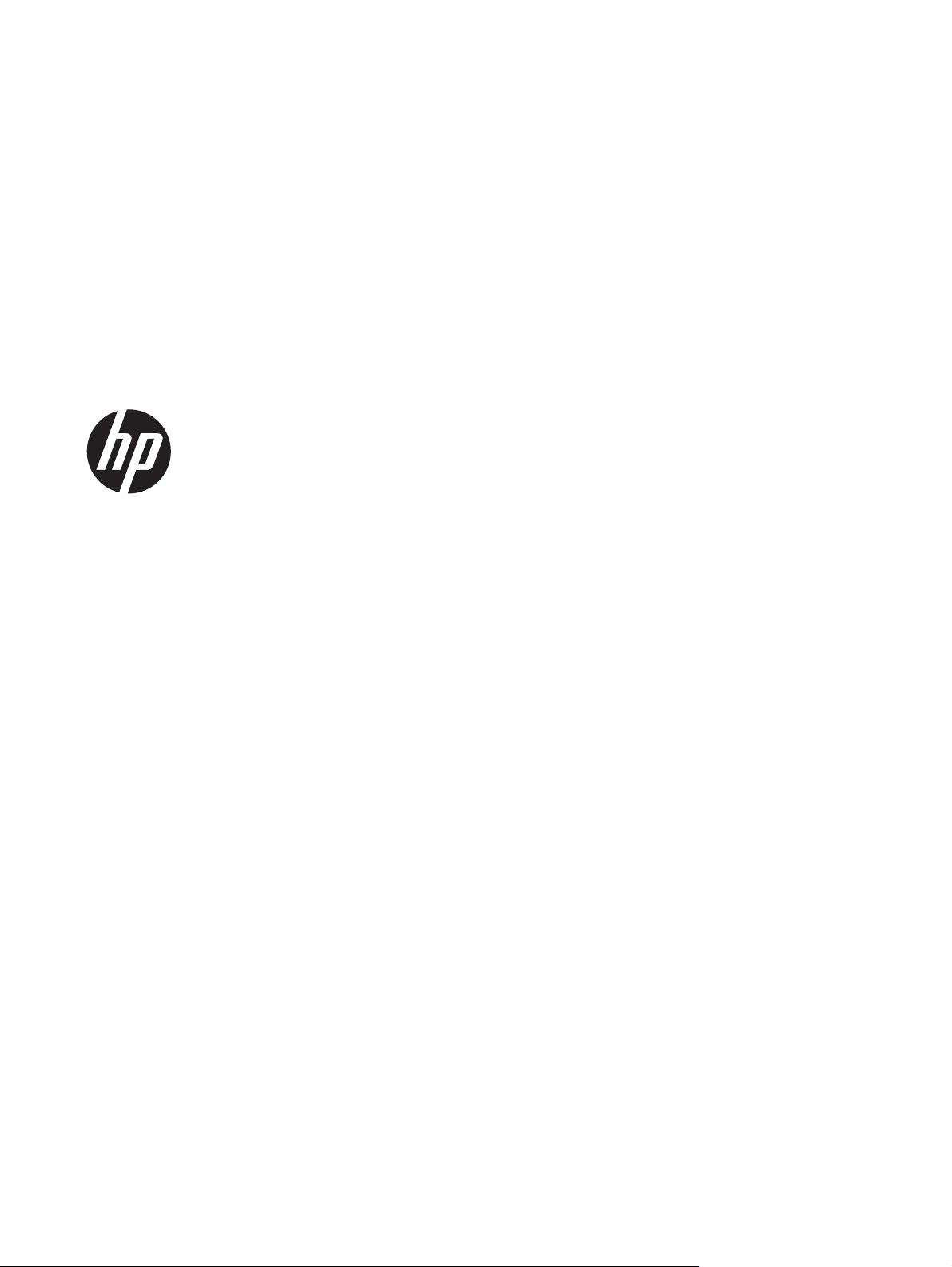
HP Digital Sender Flow 8500 fn1
Пайдаланушы нұсқаулығы
Page 2

Авторлық құқық жəне лицензия
Сауда белгісінің несиелері
© 2013 Copyright Hewlett-Packard
Development Company, L.P.
Авторлық құқықтар туралы заңдарда
рұқсат етілгеннен басқа жағдайларда
алдын ала жазбаша рұқсатсыз көшіруге,
бейімдеуге немесе аударуға тыйым
салынады.
Осы құжаттағы ақпарат ескертусіз
өзгертілуі мүмкін.
HP өнімдері мен қызметтеріне берілетін
кепілдіктер тек сондай өнімдер мен
қызметтерге қоса берілетін тікелей
кепілдік мəлімдемелерінде көрсетілген.
Осы құжаттағы ештеңе қосымша кепі
түсінілмеуі тиіс. HP осы құжаттағы
деп
ешбір техникалық немесе редакторлық
қателер, не болмаса қамтылмай қалған
мəліметтер үшін жауапты емес.
лдік
ENERGY STAR Америка Құрама Штаттары
аумағында Америка Құрама
Штаттарының Қоршаған ортаны қорғау
Агенттігінің тіркелген белгісі болып
табылады.
Microsoft жəне Windows - Microsoft
корпорациясының АҚШ-та тіркелген
сауда белгілері.
1-басылым, сəуір, 2013 ж.
Page 3

Maзмұны
1 Өнім туралы негізгі мəліметтер ........................................................................................... 1
Өнім ерекшеліктері ................................................................................................................ 1
Алдыңғы жағынан көрінісі ....................................................................................................... 3
Артқы көрініс ......................................................................................................................... 4
Ұйқы режимі ........................................................................................................................... 4
Автоматты түрде өшіру мүмкіндігі ........................................................................................... 5
2 Басқару тақтасы ................................................................................................................ 7
Басқару панелінің орналасуы ................................................................................................. 7
Басқару тақтасындағы күй шамдарын анықтау ....................................................................... 8
Басқару панелінің хабарлары ................................................................................................. 9
Басты экран ........................................................................................................................... 9
Сенсорлы экрандағы түймешіктер ........................................................................................ 11
Басқару тақтасының анықтамалық жүйесі ............................................................................. 11
3 Басқару - Өнімді конфигурациялау ................................................................................... 13
Windows жүйесінде қолдау көрсетілетін утилиталар ............................................................. 13
We
HP
Енгізілген веб-сервер ............................................................................................ 13
HP Digital Sending Software (HP DSS, НР сандық түрде жіберу бағдарламалық
құралы) ................................................................................................................. 14
Қолдау көрсетілетін желілік протоколдар .............................................................................. 14
Қолдау көрсетілетін электрондық пошта протоколдары ........................................................ 16
Administration мəзірін пайдалану арқылы жалпы конфигурациялау ........................................ 17
Басқару мəзірі бойынша шарлау ........................................................................... 17
Тіл параметрлерін конфигурациялау ..................................................................... 25
Уақыт параметрлерін конфигурациялау ................................................................ 25
IP мекенжайын тағайындау .................................................................................... 26
Электрондық пошта параметрлерін Электрондық пошта параметр
шеберін пайдалану арқылы орнатуға жəне конфигурациялауға болады. ................ 26
IPv4 TCP/IP параметрлерін басқару тақтасын қолмен реттеңіз ................................ 27
IPv6 TCP/IP параметрлерін басқару тақтасын қолмен реттеңіз ................................ 28
Желілік протоколдарды өшіру (қосымша) ............................................................... 28
Байланыс жылдамдығы жəне дуплекстеу параметрлері ........................................ 28
b Jetadmin ................................................................................................... 13
Jetdirect мəзірлері ................................................................................... 18
лерін орнату
KKWW iii
Page 4
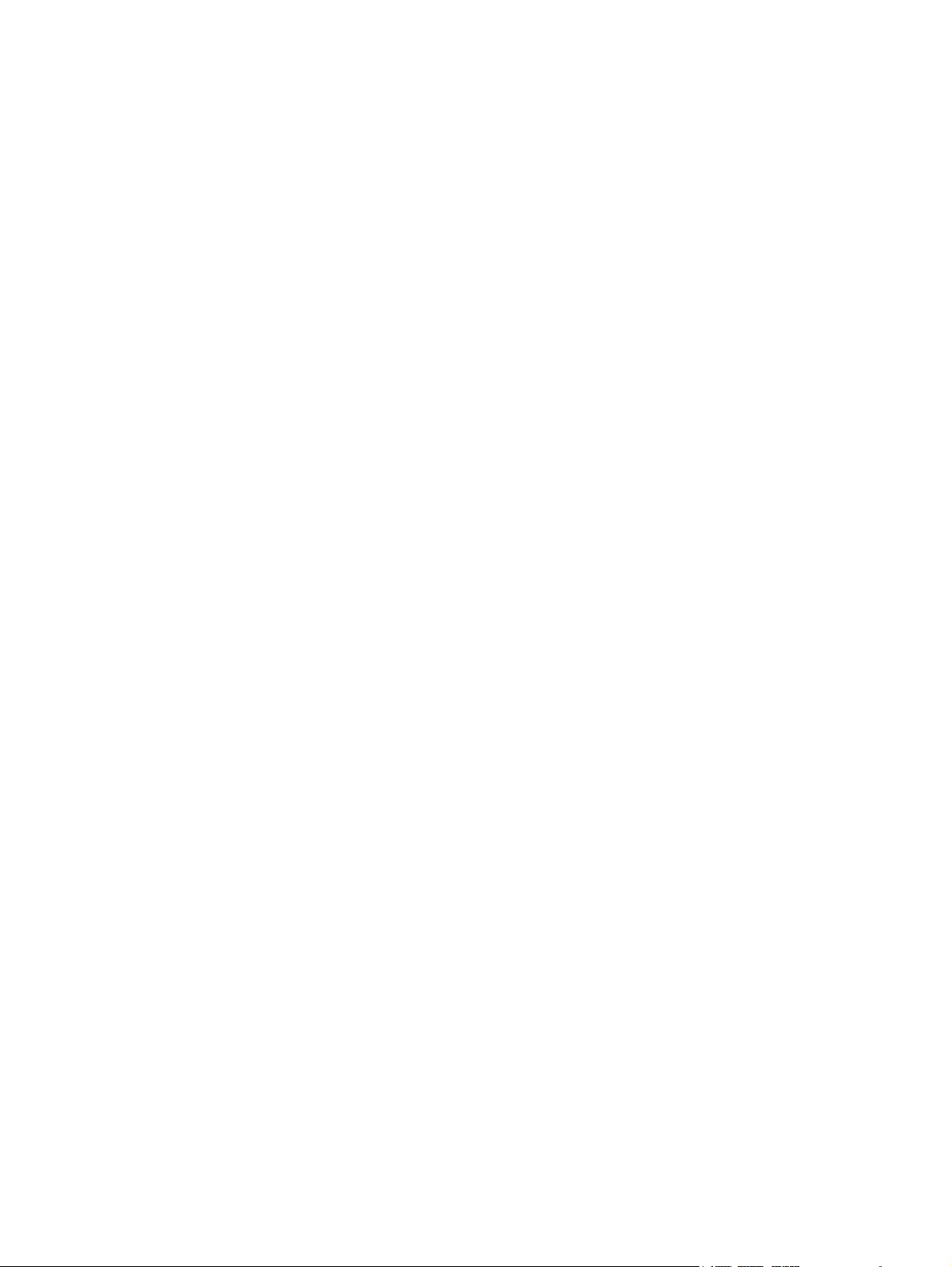
Енгізілген веб-сервер арқылы жалпы конфигурациялау ........................................................ 28
Желі параметрлерін көру немесе өзгерту .............................................................. 29
Əкімші құпия сөзін орнату немесе өзгерту .............................................................. 29
Электрондық поштаның мүмкіндіктерін конфигурациялау ...................................... 29
Save to Network Folder Setup ................................................................................... 30
SharePoint веб-торабына сақтау мүмкіндігін конфигурациялау ................................. 31
USB сақтау құралының параметрлерін конфигурациялау ....................................... 32
Жылдам жиындар пайдалану ................................................................................ 32
Жалпы қауіпсіздік параметрлерін конфигурациялау ............................................... 32
Кіруді басқарудың қауіпсіздік параметрлерін конфгурациялау ................................ 33
Енгізілген веб-сервер арқ
4 Басқару – Өнімді басқару ................................................................................................. 35
Ақпараттық беттерді пайдалану ........................................................................................... 35
Енгізілген веб-серверді пайдалану ....................................................................................... 36
Енгізілген веб-серверді ашу ................................................................................... 36
Енгізілген веб-сервер мүмкіндіктері ....................................................................... 36
HP Web Jetadmin бағдарламалық құралын пайдалану ........................................................... 37
Сандық жіберу қауіпсіздігін басқару ...................................................................................... 38
Желі жарамдылығын тексеру ................................................................................ 38
Қауіпсіз электрондық пошта .................................................................................. 38
Бағдарламалық құралға қатынасты шектеу ........................................................... 38
Қауіпсіздік мүмкіндіктері ....................................................................................................... 38
Енгізілген веб-серверді қауіпсіздендіру .................................................................. 39
Уақытша жұмыс файлдарын басқару ..................................................................... 39
Secure Sto
Secure File Erase ..................................................................................................... 40
Secure Disk Erase .................................................................................................... 40
HP өнімділігі жоғары қауіпсіз қатты дискілер ........................................................... 41
Куəліктерді басқару ............................................................................................... 41
Жарамдылықты жəне рұқсаттарды тексеру ........................................................... 42
Қуат параметрлері ............................................................................................................... 43
Ішінде орнатылған бағдарламаны жаңарту ........................................................................... 43
Құрылғы деректерінің сақтық көшірмесін жасау .................................................................... 44
Құрылғы деректерін қалпына келтіру .................................................................................... 44
ылы қосымша конфигурация .......................................................... 33
rage Erase ............................................................................................... 40
Ықпал етілетін деректер ......................................................................... 40
Куəлікті жүктеу ....................................................................................... 41
Кері шақырылған куəліктер тізімін (КШКТ) жүктеу .................................... 42
iv KKWW
Page 5
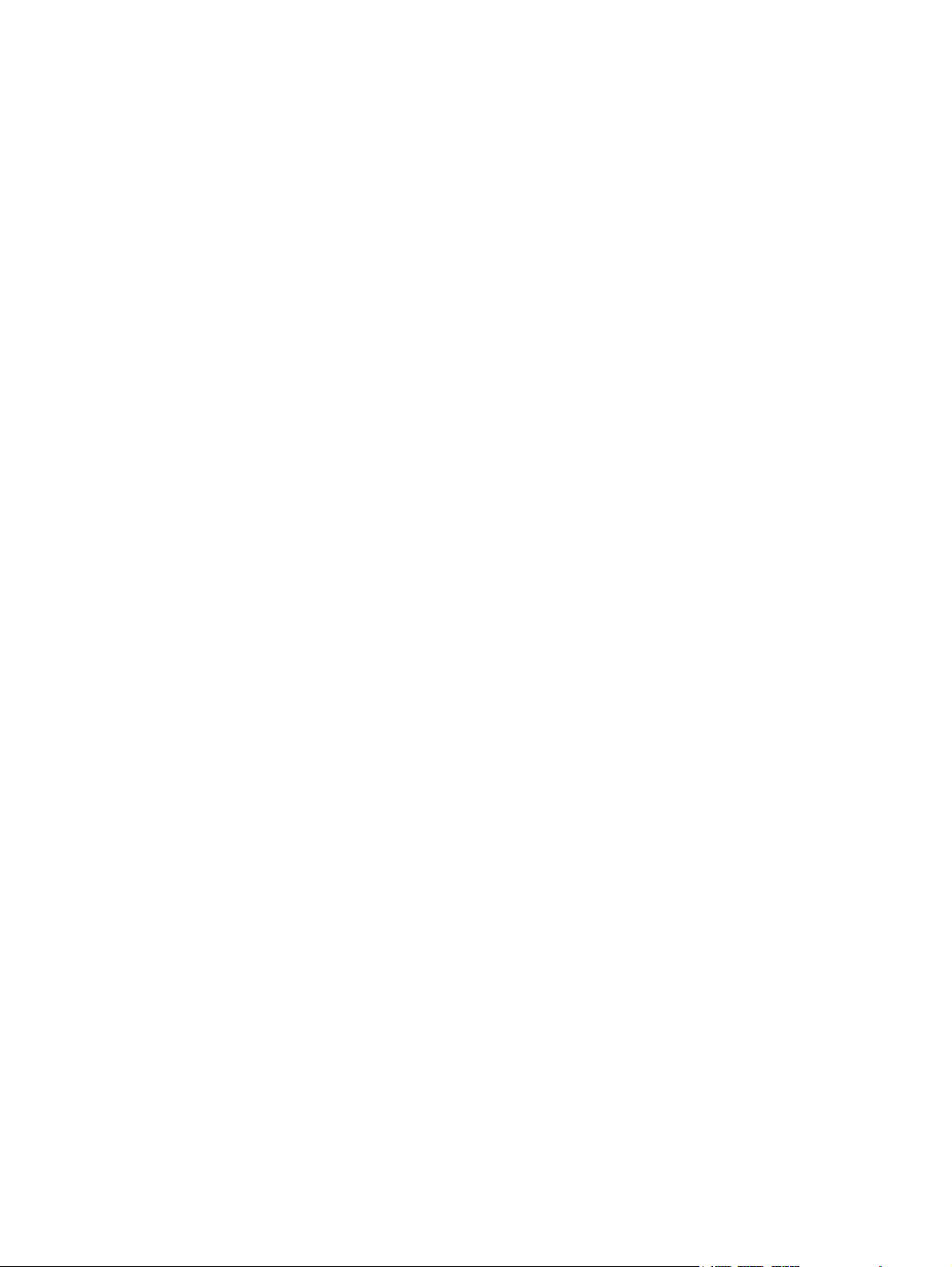
5 Түпнұсқаларды жүктеу ..................................................................................................... 47
Құжатты автоматты беру құрылғысын (ADF) пайдалану ........................................................ 47
Құжатты салу жөнінде кеңестер ............................................................................. 47
Өлшемі аралас құжаттарды салу жөнінде кеңестер ............................................... 48
Құжат салу тəсілі ................................................................................................... 49
Сканерлеу əйнегін пайдалану .............................................................................................. 50
6 Құжаттарды сканерлеу жəне жіберу ................................................................................... 53
Жүйеге кіру .......................................................................................................................... 53
Жаңа сканер мүмкіндіктері ................................................................................................... 53
Сканерленген файлды алдын ала қарау ............................................................................... 54
Кескінді алдын ала қарау терезесін пайдалану ...................................................... 55
Сканерленген құжатты бір немесе бірнеше электрондық по
Мекенжайлық кітапты пайдалану ........................................................................... 56
Алушылар тізімін жасау ......................................................................... 56
Жеке немесе ортақ контактілер мекенжайлық кітабын пайдалану ........... 57
Жеке немесе ортақ контактілер мекенжайлық кітабына
жазбаларды қосу .................................................................... 57
Жеке немесе ортақ контактілер мекенжайлық кітабынан
жазбаларды жою ..................................................................... 57
Электрондық поштаға жіберу терезесін пайдалану ................................................ 57
Құжаттарды жіберу ............................................................................................... 59
Құжатты жіберу ...................................................................................... 59
Автоматты аяқтау мүмкіндігін пайдалану ................................................ 59
Сканерленген құжатты факспен жіберу ................................................................................ 59
Send Fax экранын пайдалану ......
Факсті жіберу ........................................................................................................ 61
Желілік қалтаға немесе USB сақтау құралына сақтаңыз. ....................................................... 61
SharePoint веб-торабына сақтау ............................................................................................ 62
Құжатты Quick Sets пайдалану арқылы жіберу немесе сақтау ................................................ 62
Жұмыс үрдісінің орнына сканерлеу ...................................................................................... 62
........................................................................... 59
шта мекенжайларына жіберу ...... 56
7 Өнімге техникалық қызмет көрсету ................................................................................... 65
Техникалық қызмет жəне сканерлеу жабдықтарына тапсырыс беру ...................................... 65
Сенсорлы экранды тазалау .................................................................................................. 65
Сканерлеу əйнегін, сканерлеу жолағын жəне құжатты автоматты беру құрылғысының
) дуплексті артқы жағын тазалаңыз. ............................................................................... 65
(ADF
Шығыршықтарды тазалау .................................................................................................... 68
KKWW v
Page 6
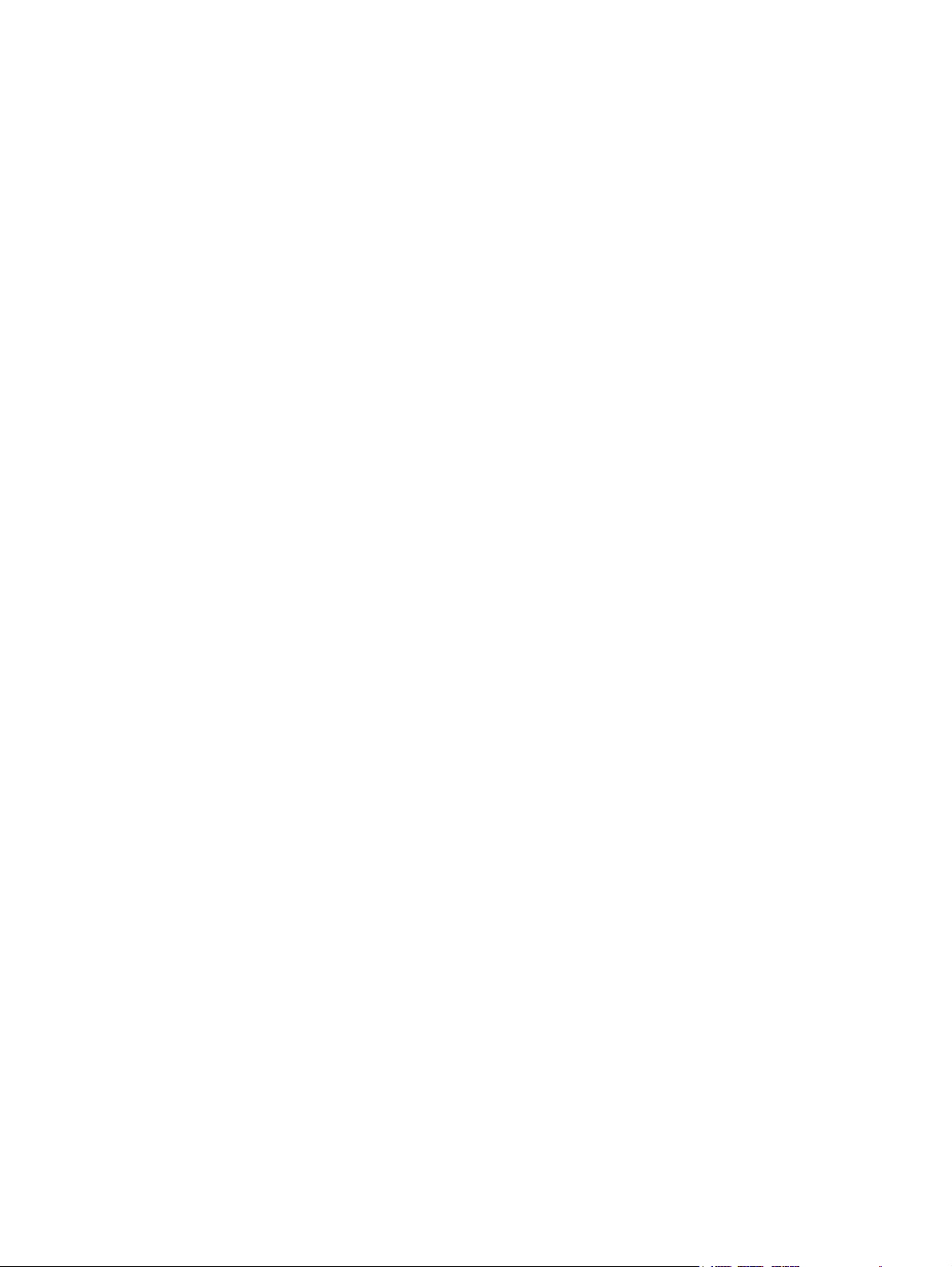
8 Құрамдас бөліктерді ауыстыру жəне орнату ...................................................................... 71
Шығыршықтарды ауыстыру .................................................................................................. 71
Бөлгіш тақтаны ауыстыру ..................................................................................................... 74
Алдыңғы панельді орнына салу ............................................................................................ 78
Пернетақтаны ауыстыру ...................................................................................................... 80
Қатты дискті ауыстыру ......................................................................................................... 82
Jetdirect картасын орнату ...................................................................................................... 85
Керек-жарақты жабдықтарды біріктіру қалтасына орнату ...................................................... 86
9 Ақаулықтарды жою .......................................................................................................... 91
Сканерлеу ақаулықтары ....................................................................................................... 91
Негізгі ақаулықтарды жою бойынша кеңес ............................................................................ 92
Орнату мəселелері .............................................................................................................. 93
Бастау немесе аппараттық құрал мəселелері ....................................................................... 93
Ethernet қосылымын тексеру .................................................................................. 93
Құрылғыңызда қуаттың болуын те
Өнімнің параметрлерін бастапқы қалпына келтіру ................................................. 94
Құрылғы тоқтатыла тұрған немесе өшірілген ........................................................................ 94
Құрылғының сенсорлы экранына «тоқтата тұру» сияқты хабар шығарылды ............ 94
Құрылғының өшірілгені туралы ескертетін электрондық пошта хабарламасы түсті . 95
Қағаз беру мəселелері ......................................................................................................... 95
Қағаз кептелісі, бұратылу, қағазды дұрыс жүктемеу немесе көп бетті беру ............. 95
Нəзік түпнұсқаларды сканерлеу ............................................................................. 96
Қағаз құрылғыдан берілмейді ................................................................................ 96
Түпнұсқалар құжаттардың шығыс науасында бұр
Сканерленген кескіннің төменгі жағы кесілген ........................................................ 96
Сканерленген кескіндерде жолақтар немесе таңбалар бар .................................... 97
Құжаттардың кіріс науасына жүктелген бет қайта кептеледі ................................... 97
Қағаз жолынан кептелістерді тазалау .................................................................... 97
Құрылғы дұрыс жұмыс істеуді тоқтатты ................................................................................ 98
Электрондық пошта мəселелерін жою .................................................................................. 98
SMTP шлюз мекенжайын тексеру ........................................................................... 99
LDAP шлюз мекенжайын тексеру ............................................................................ 99
Желілік ақаулықтарды түзету ............................................................................................... 99
Зауыттық параметрлерді қалпына келтіру .......................................................................... 100
HP Қолдау қызметін
е хабарласу ......................................................................................... 100
ксеру ................................................................. 94
алған. ......................................... 96
10 Анықтамалар мен кепілдеме ......................................................................................... 101
Өнімнің ерекшеліктері ........................................................................................................ 101
Құжатты беру құрылғысының анықтамалары ...................................................................... 102
vi KKWW
Page 7
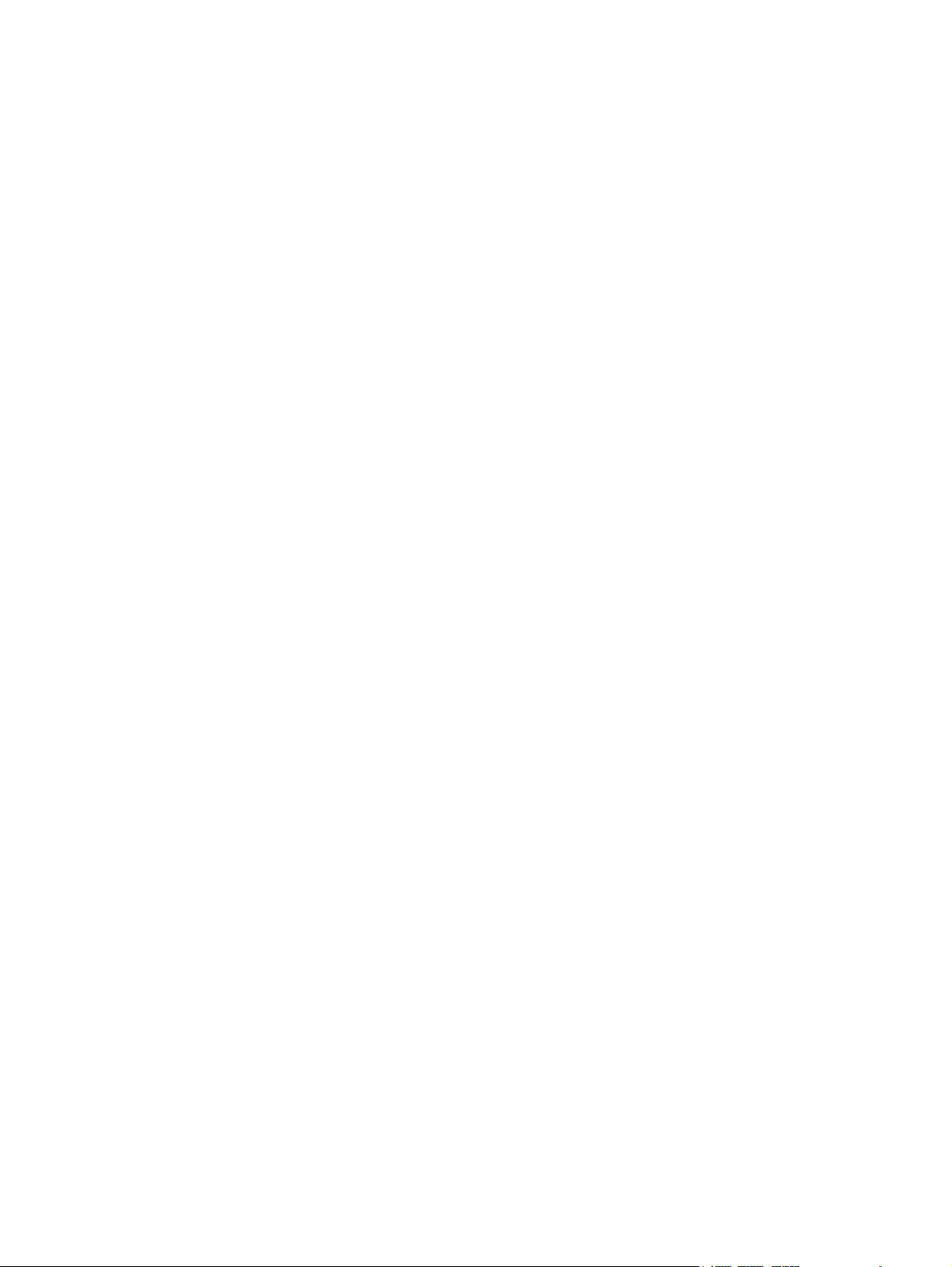
Қоршаған орта сипаттары .................................................................................................. 102
Қуатқа тəуелділік туралы куəлік .......................................................................................... 102
Электр қуатына тəуелді жад ................................................................................ 102
Электр қуатына тəуелді емес жад ....................................................................... 103
Қатты диск жетегінің жады .................................................................................. 103
Заңды үлгі нөмірі ............................................................................................................... 103
Өнімнің қоршаған ортаға зиянсыздығын бақылау бағдарламасы ......................................... 103
Қоршаған ортаны қорғау ..................................................................................... 103
Пластмасса ........................................................................................................ 104
Энергия туралы ақпарат ..................................................................................... 104
Материалға шектеулер ....................................................................................... 104
Еуропа Одағы аумағындағы жеке үйлерде тұратын пайдаланушылардың
жабдық қалдықтарын тастауы ............................................................................. 105
Химиялық заттар ................................................................................................ 105
Қосымша ақпарат алу үшін .....
Hewlett-Packard шектеулі кепілдік туралы мəлімдемесі ........................................................ 106
Индекс .............................................................................................................................. 109
............................................................................. 105
KKWW vii
Page 8
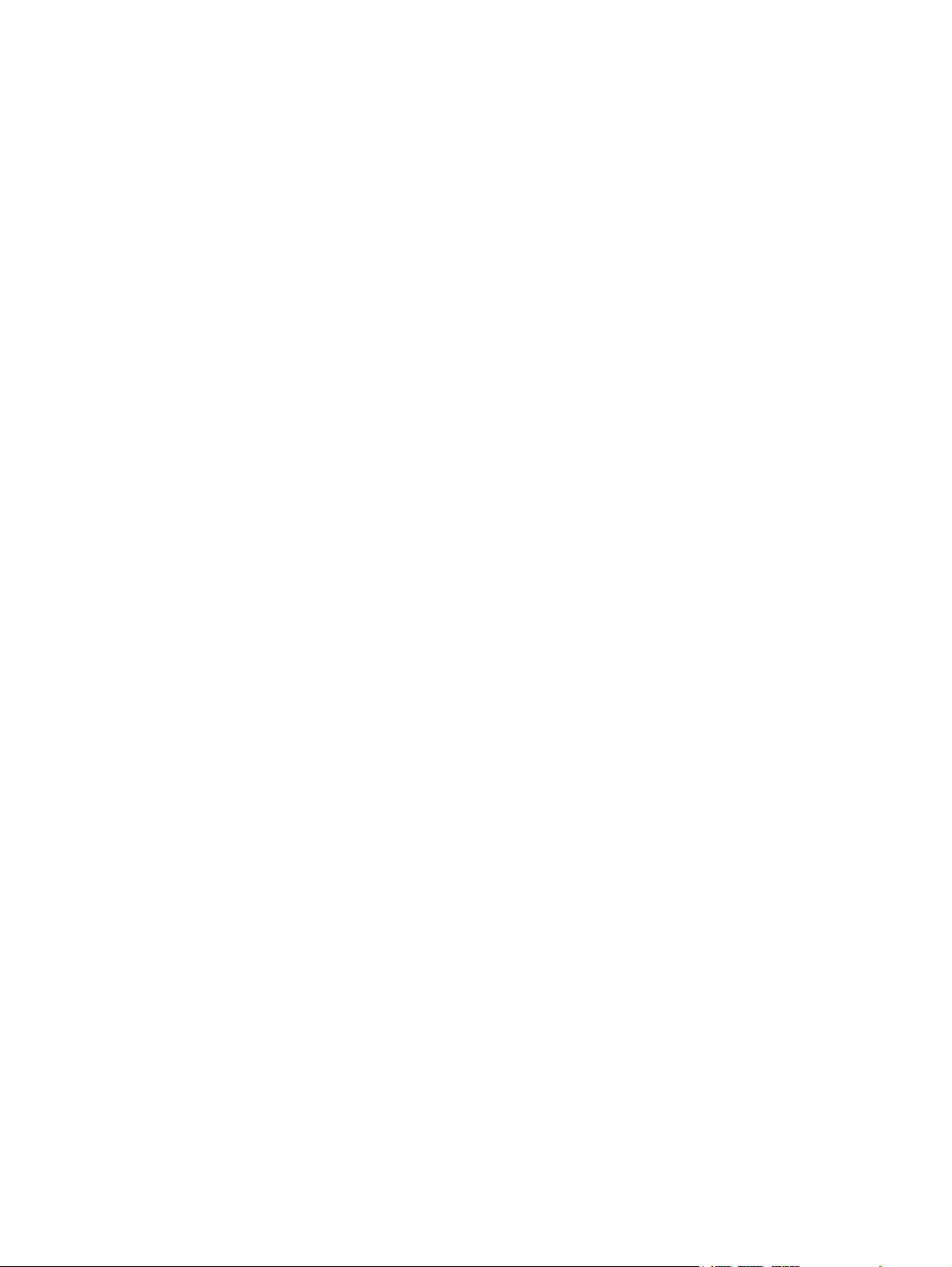
viii KKWW
Page 9
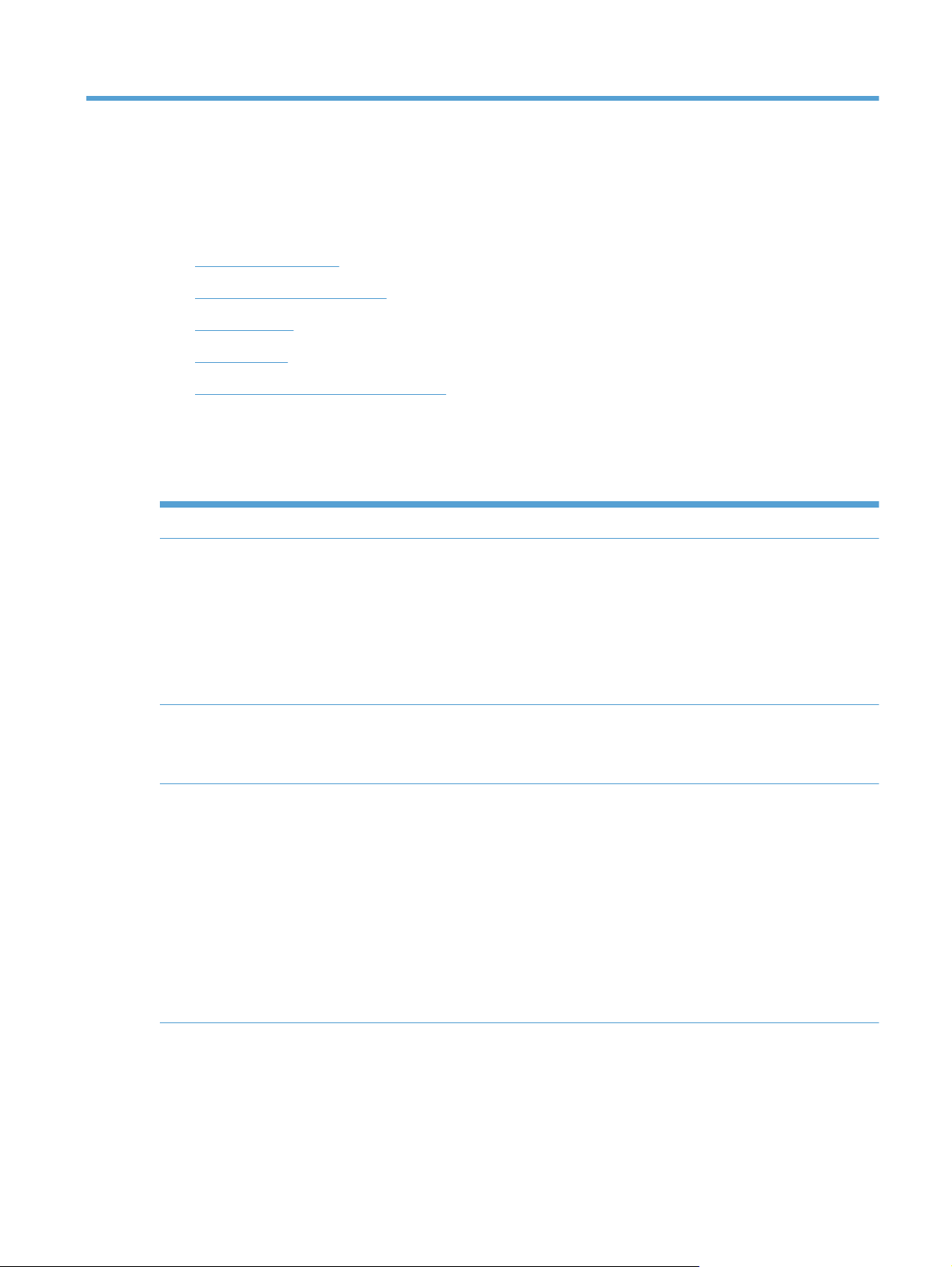
1
Өнім туралы негізгі мəліметтер
Бұл пайдаланушы нұсқаулығы өнімді қолдану туралы білу қажет мəліметтерді қамтиды.
Өнім ерекшеліктері
●
Алдыңғы жағынан көрінісі
●
Артқы көрініс
●
Ұйқы режимі
●
Автоматты түрде өшіру мүмкіндігі
●
Өнім ерекшеліктері
Кесте 1-1 Мүмкіндіктер
Ажыратымдылық дюйміне 600 пиксел (пиксел/дюйм)
Жад
Пайдаланушы
интерфейсі
Қағазды салу
1792 Мбайт оперативті жад (RAM).
●
Пішімдеу құрылғысында 512 Мбайт
Сканерде 1024 Мбайт
Jetdirect Inside (JDI) желісінде 256 Мбайт
Жадты арттыру технологиясы (MEt) оперативті жадты тиімді пайдалану үшін
●
деректерді автоматты түрде сығады.
HP Easy Select толық түсті басқару тақтасы
●
Өнімді конфигурациялау жəне қолдау қызметіне кіру үшін арналған енгізілген
●
сервер (EWS)
Құжатты беру құрылғысы: 100 параққа дейін ұстайды.
●
Екі жақты сканерлеу: Құжатты беру құрылғысының екі жағына автоматты басып
●
шығарушысы арқылы құжаттарды екі жағынан сканерлеуге болады.
Бос беттер тастап кету: Сканер шығысынан бос беттерді тастап кетеді (ақ немесе
●
ақшыл түсті беттермен жақсы жұмыс істейді)
Ст
а
●
●
ндартты шығыс науасы: Шығыс науасы құрылғының түбіне жақын
орналасқан.
HP Precision Feed технологиясының мүмкіндіктері: көпфазалық жинау процесі,
кеңейтілген түрде бөлу жəне ақылды жинау технологиясы, араластырылған
бумаларды пайдалану жəне екі парақтың берілуін өте шапшаң анықтау.
веб-
KKWW
Өнім ерекшеліктері
1
Page 10

Кесте 1-1 Мүмкіндіктер (жалғасы)
Байланыс мүмкіндігі
Қоршаған орта
мүмкіндіктері
Қауіпсіздік мүмкіндіктері
Jetdirect Inside (JDI) үшін жергілікті желінің (LAN) қосқышы (RJ-45)
●
● Бір жетілдірілген кіріс/шығыс (EIO) слоты
FAT арқылы пішімделген алмалы сақтау құрылғысы үшін жабылған USB 2.0
●
қосылысы.
Пайдаланбас бұрын, əкімші бұл USB портын қосуы тиіс.
ЕСКЕРІМ: USB арқылы қосылған сыртқы қатты дисктерге қолдау көрсетілмейді.
Қосымша HP Digital Sending Software (НР DSS, НР сандық
●
бағдарламалық құралы).
Аппараттық құралдың біріктірілген қалтасы.
●
Ұйқы таймерінің параметрлері сканер 15 минут ішінде əрекетсіз тұрғанда ұйқы
●
режимін қосу арқылы энергияны үнемдейді.
Құрамындағы қайта пайдаланылатын құрамдас бөліктер мен материалдардың
●
деңгейі жоғары
●
ENERGY STAR
Дискіні қауіпсіз өшіру
●
Сақталу орнын қауіпсіз өшіру
●
Файлдарды қауіпсіз өшіру
●
Жарамдылықты тексеру
●
®
бекіткен
түрде жіберу
Пайдаланушының кіру кодының жарамдылығын тексеру
Windows (Kerberos жəне NTLM)
LDAP
Jetdirect Inside (JDI)
●
IPsec
Құпия сөзбен қорғау
SSL
TLS
SNMPv3
2
Бап 1 Өнім туралы негізгі мəліметтер KKWW
Page 11
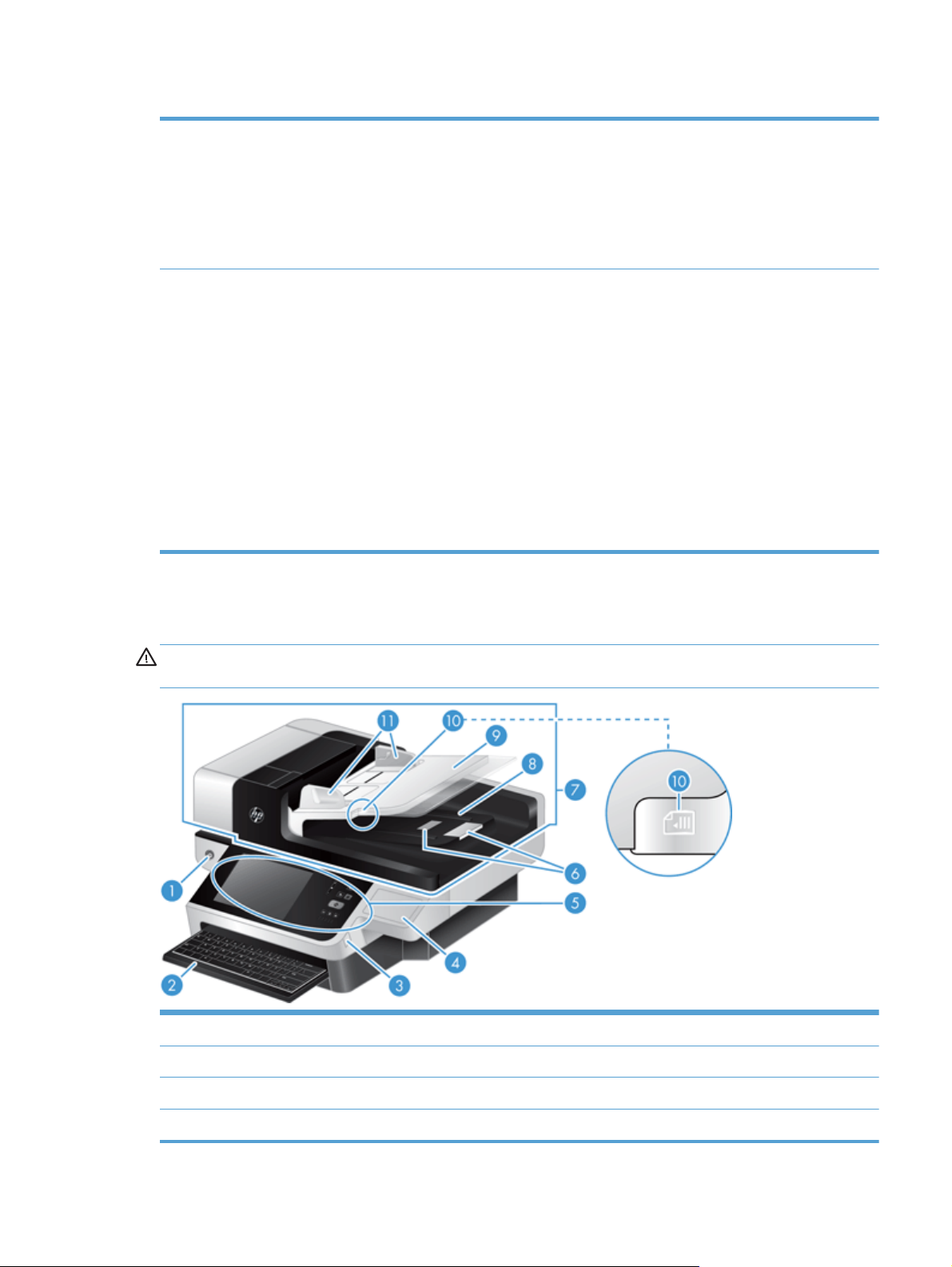
Кесте 1-1 Мүмкіндіктер (жалғасы)
Құрылғы мен желі серверлерінің арасындағы қауіпсіз қосылу
●
IPsec қауіпсіздігі (аппараттық құрал)
●
HP өнімділігі жоғары қорғалған қатты дискісі
●
802.1x жарамдылығын тексеру
TLS арқылы IPP
Сканерлеу жəне жіберу
Мəтін, графикалық жəне араласқан мəтін мен графикалық пішімдер
●
Ішкі оптикалық мəтінді тану
●
Жұмысты тоқтату мүмкіндігі
●
Басқару тақтасының анимациясы (мысалы, кептелісті жою)
●
Сканерлеу жəне электрондық по
●
SharePoint торабына жіберу
Электрондық пошта мен факс үшін адрестік кітабы
Сандық факсқа (Интернет жəне LAN факсы) жіберу
Желі каталогынан (LDAP) контактілерді алу
●
Автоматты түрде дуплексті (екі жақты) сканерлеу
●
Алдыңғы жағынан көрінісі
ЕСКЕРТУ: Құрылғыны басқа орынға жылжыту қажет болса, оны табанынан ұстап көтеріңіз.
Пернетақтадан ұстап көтермеңіз.
ш
та, факс, желі қалтасы, USB құрылғысы мен
KKWW
1
2
3
4
Power (Қуат) түймешігі
Пернетақта
FAT арқылы пішімделген алмалы сақтау құрылғысы үшін жабылған USB қосылысы.
Жабылған аппараттық құралдың біріктірілген қалтасы
Алдыңғы жағынан көрінісі
3
Page 12

5
Басқару тақтасы
6
7
8
9
10
11
Қағаз берілуін тоқтату
Құжатты автоматты беру құрылғысы (ADF)
ADF шығыс науасы
ADF əперу науасы
Қағазды салу/анықтау жарық шығарғыш диоды
Қағаз бағыттағыштары
Артқы көрініс
1
Қуат коннекторы
2
3
4
5
6
7
Артқы панельдің тартпа жинағы
EIO карта ұясы
Пішімдеу құрылғысы күйлерінің жарық шығарғыш диодтары (екеуі жасыл түсті; қалыпты пайдалану
кезінде, сол жақтағы жарық шығарғыш диод үздіксіз жанып тұрады жəне оң жақтағы жарық шығарғыш
диод жыпылықтайды)
Ethernet порты
USB хост порты (пайдаланушы алып тастайтын жапсырманың астында)
Кабель түріндегі қауіпсіздік құ
Ұйқы режимі
15 минут ішінде əрекетсіз тұрған құрылғы ұйқы режиміне өтеді. Ұйқы режимінен шығу үшін
келесі əрекеттердің бірін орындаңыз:
Кез келген түймешікті басу
●
Сенсорлы экранды түрту
●
Планшетті сканердің қақпағын көтеру
●
лпын
а арналған ұя
USB құрылғысын жалғау
●
4
Бап 1 Өнім туралы негізгі мəліметтер KKWW
Page 13
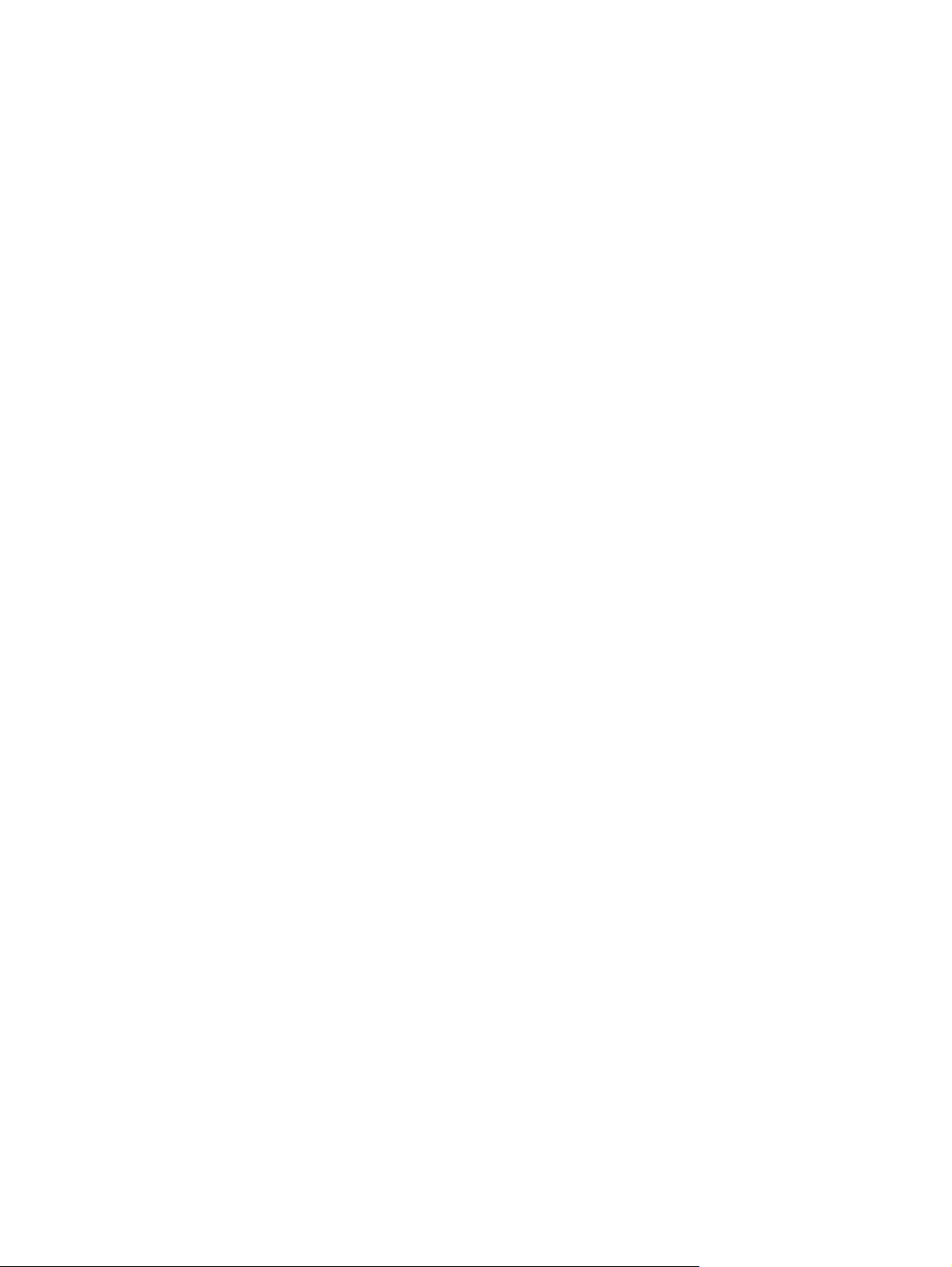
Автоматты түрде өшіру мүмкіндігі
Бұл құрылғы сақтық мүмкіндігімен жабдықталған, ол желдеткіш тесіктерінің бітелуі немесе
желдеткіштің істен шығу себебінен қызып кетуден қорғайды.
● Кейбір жағдайларда, aвтоматты түрде өшіру мүмкіндігін қоспас бұрын 12 минутқа
сенсорлы экранға «тоқтатып тұру» хабары шығады.
Желдеткіштің істен шығуы (дисктің қызып кетуін тудырады) анықталса, құрылғының өзі
●
өшіріледі. Бұл жағдай орын алса, құрылғы
əкімшінің электрондық поштасына өшіру туралы ескертуді жібереді.
(жүйеге кірген) ағымдағы пайдаланушы мен
KKWW
Автоматты түрде өшіру мүмкіндігі
5
Page 14
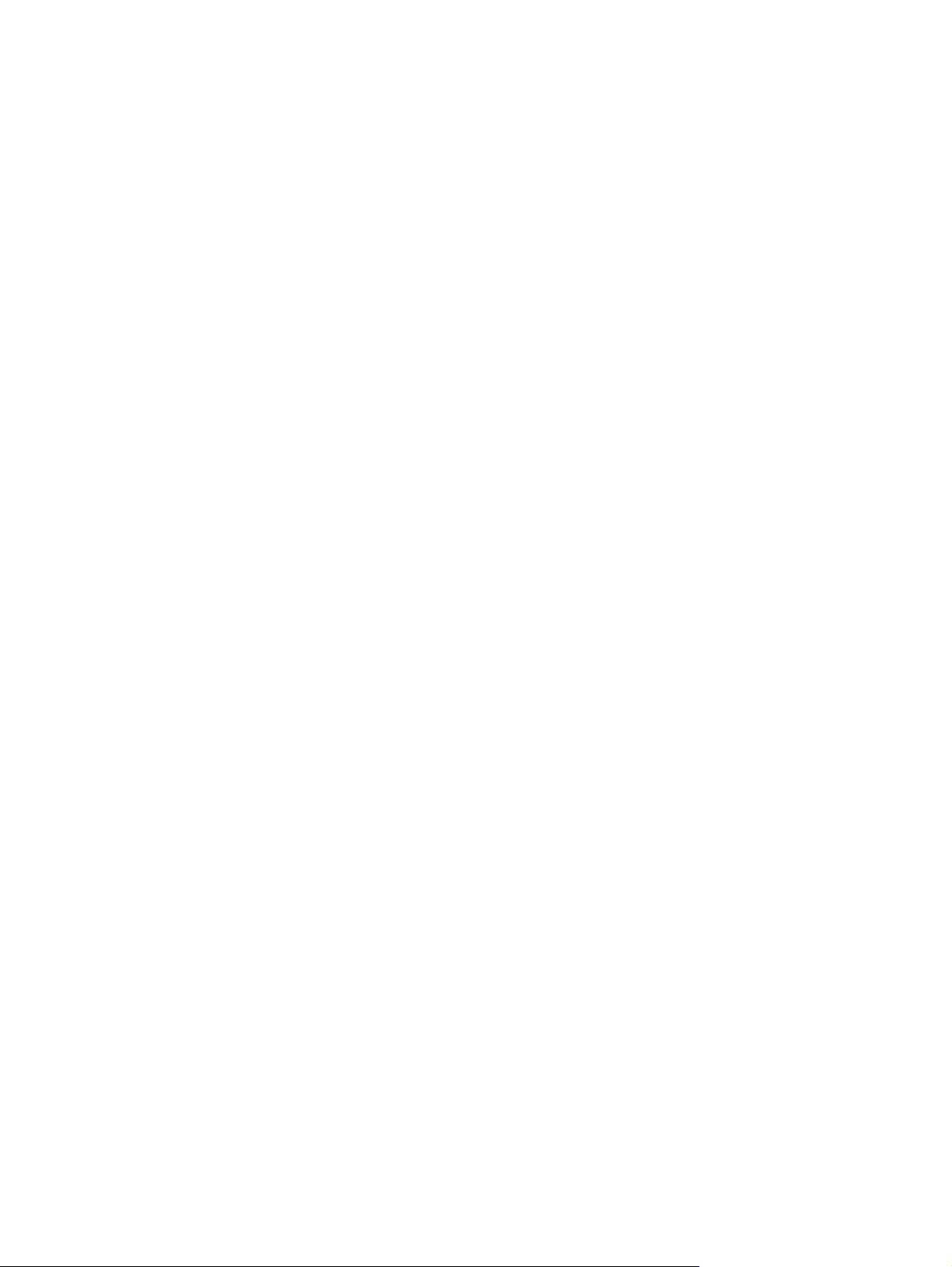
6
Бап 1 Өнім туралы негізгі мəліметтер KKWW
Page 15
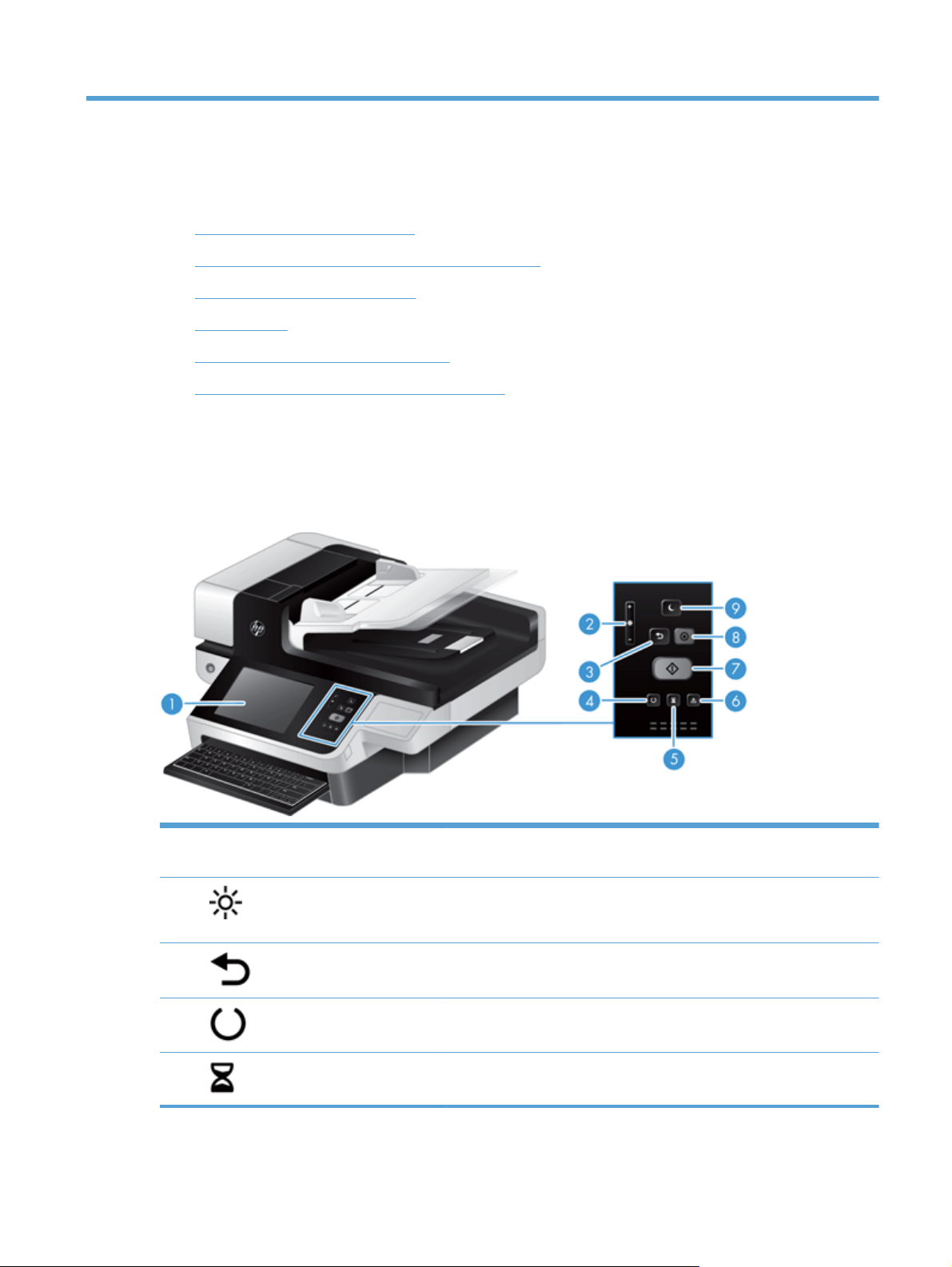
2
Басқару тақтасы
Басқару панелінің орналасуы
●
Басқару тақтасындағы күй шамдарын анықтау
●
Басқару панелінің хабарлары
●
Басты экран
●
Сенсорлы экрандағы түймешіктер
●
Басқару тақтасының анықтамалық жүйесі
●
Басқару панелінің орналасуы
Басқару тақтасы сенсорлы экраны бар графикалық дисплейді, тапсырманы басқару
түймешіктерін, пернетақтаны жəне жарық шығаратын үш диодты (LED) күй шамдарын қамтиды.
KKWW
1
Сенсорлы экран Өнім мүмкіндіктеріне қол жеткізу үшін сенсорлы экранды
пайдаланыңыз.
2
3
4
5
Сенсорлы экранның
жарықтығын реттеуді
басқару
Нөлдеу түймешігі Тапсырма параметрлерін зауыттық мəнге нөлдейді немесе
Дайын жарық шығарғыш
диоды
Деректер жарық шығарғыш
диоды
Бұл басқару құралын сенсорлы экраны бар дисплейдің жарықтығын
жоғарылату немесе төмендету үшін пайдаланыңыз.
пайдаланушы анықтайтын əдепкі мəндерге келтіреді.
Дайын жарық шығарғыш диоды өнімнің кез келген тапсырманы
өңдеуге дайын екенін көрсетеді.
Деректер жарық шығарғыш диоды өнімнің деректерді алып жатқанын
көрсетеді.
Басқару панелінің орналасуы
7
Page 16
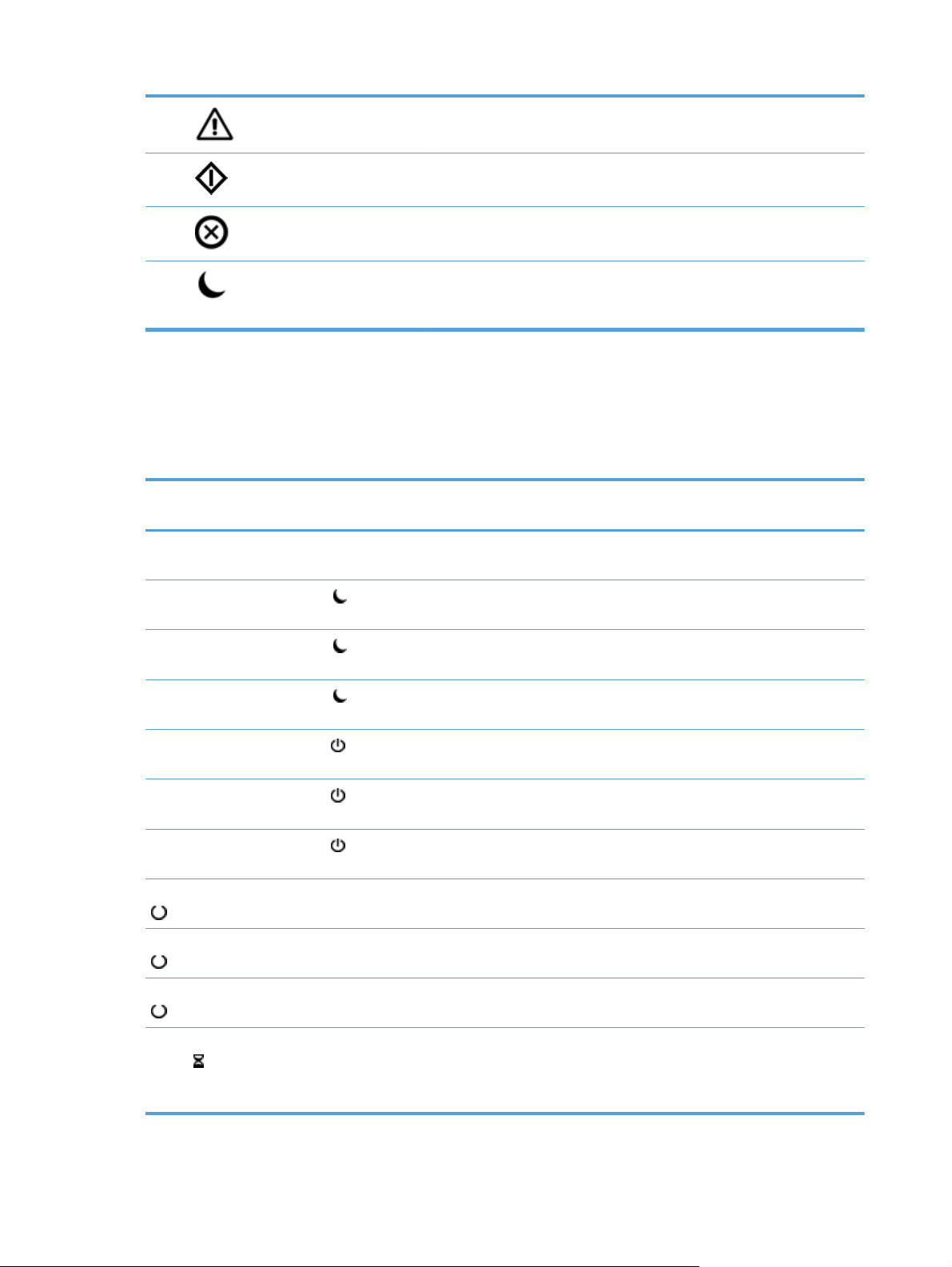
6
Назар аудару жарық
шығарғыш диоды
Назар аудару жарық шығарғыш диоды өнімде араласуды қажет
ететін жағдайдың бар екенін көрсетеді.
7
8
9
Бастау түймешігі Сандық жіберуді (мысалы, электрондық пошта хабарламасы жəне
факс) бастайды немесе тоқтатылған тапсырманы жалғастырады.
Тоқтату түймешігі Белсенді тапсырманы тоқтатып, Тапсырма күйі экранын ашады.
Күту түймешігі Егер құрылғы əрекетсіз күйде ұзақ уақыт ішінде тұрса, ол автоматты
түрде ұйқы режиміне өтеді. Құрылғыда ұйқы режимін бастау немесе
құрылғының жұмысын жалғастыру үшін, Ұйқы түймешігін басыңыз.
Басқару тақтасындағы күй шамдарын анықтау
Құрылғының басқару тақтасындағы алты жарық шығарғыш диод өнімнің күйін көрсетеді. Бұл
жарық шығарғыш диодтар төменде көрсетілген кестеде сипатталады.
Жарық шығарғыш диодтың
əрекеті
Барлық жарық шығарғыш диод
шамдары өшірулі.
Ұйқы жарық шығарғыш диоды
қосулы.
Сипаттама
Өнім сөндірілген.
Сканер – ұйқы режимінде (қуат үнемделеді).
Ұйқы жарық шығарғыш диоды
жыпылықтап тұр.
Ұйқы жарық шығарғыш диоды
өшірулі.
Қуат жарық шығарғыш диоды
қосулы.
Қуат жарық шығарғыш диоды
жыпылықтап тұр.
Қуат жарық шығарғыш диоды
өшірулі.
Дайын жарық шығарғыш диоды
қосулы.
Дайын жарық шығарғыш диоды
жыпылықтап тұр.
Дайын жарық шығарғыш диоды
өшірулі.
Деректер жарық шығарғыш
диоды
қосулы.
Сканерде ұйқы режимі қосылуда немесе өшірілуде.
Сканер ұйқы режимінде емес жəне ұйқы режимі ауыстырылмай тұр (қосылмайды
немесе өшірілімейді).
Құрылғыға қуат берілуде.
Айнымалы ток адаптері құрылғыға қосылған жəне құрылғы өшірілген.
Қуат беру құралы арқылы өнімге қуат берілмей тұр.
Өнім желіде жəне деректерді қабылдауға дайын.
Құрылғыдағы тапсырма тоқтатылып тұр немесе өнім деректерді қабалдауды
тоқтатты.
Өнім тоқтатылды жəне деректерді қабылдай алмайды. Құрылғы бір мақсатпен
тоқтатылды немесе өнімнің қате күйі қосылды.
Құрылғы буферінде өңделген деректер бар жəне қосымша деректердің берілуі
күтілуде немесе құрылғы тоқтатылды. Назар аудару жарық шығарғыш диоды бір
мезгілде қатар жыпылықтап тұрған кезде, қате орын алды жəне деректердің
өңделуі күтілуде.
8
Бап 2 Басқару тақтасы KKWW
Page 17
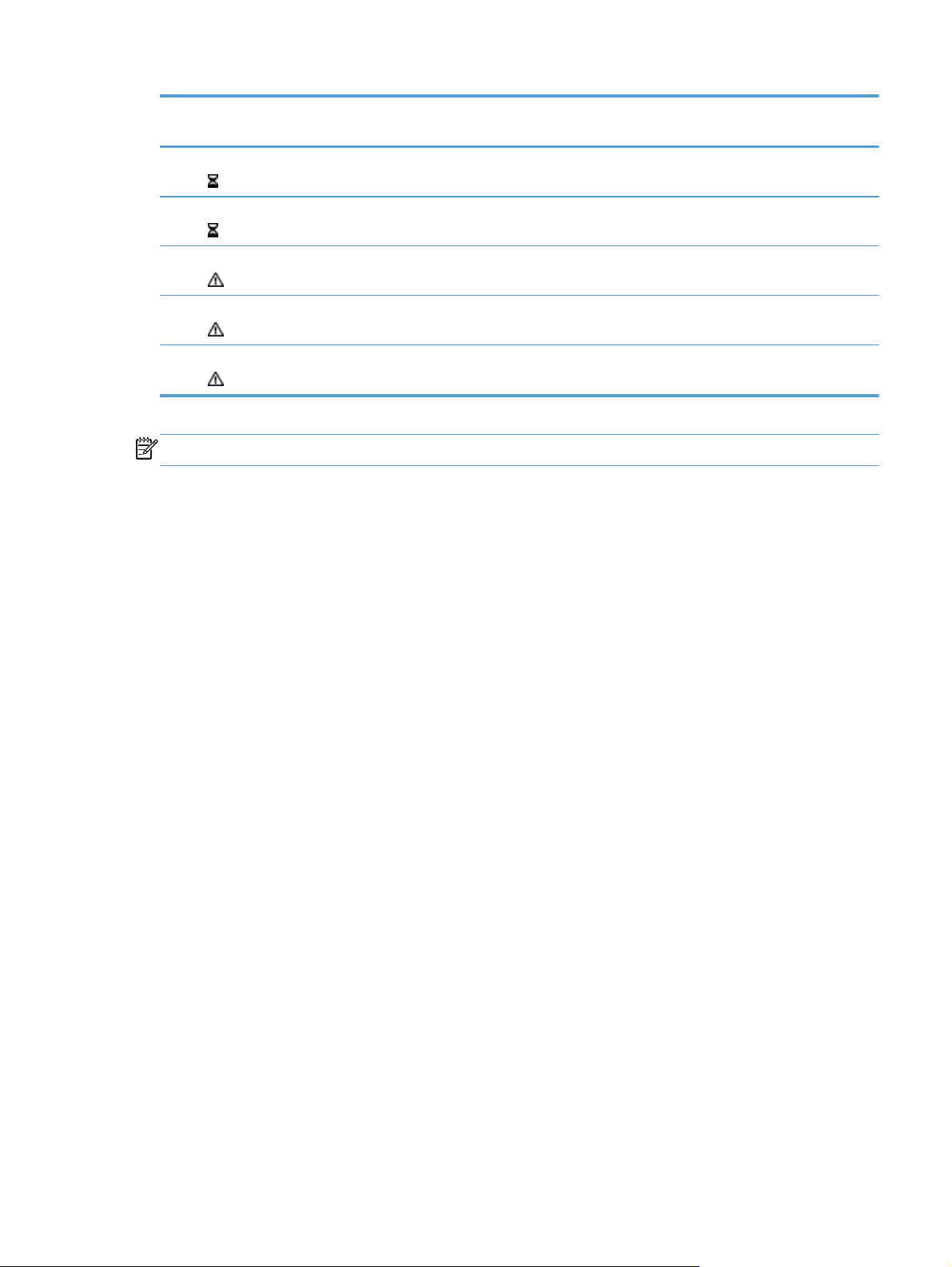
Жарық шығарғыш диодтың
əрекеті
Сипаттама
Деректер жарық шығарғыш
диоды
Деректер жарық шығарғыш
диоды
Назар аудару жарық шығарғыш
диоды
Назар аудару жарық шығарғыш
диоды
Назар аудару жарық шығарғыш
диоды
жыпылықтап тұр.
өшірулі.
қосулы.
тез жыпылықтап тұр.
өшірулі.
Өнім деректерді қабылдауда немесе өңдеуде.
Өңделетін деректер құрылғыда жоқ.
Өрескел қате орын алды, қате мəні дисплейде көрсетіледі.
Құжатты автоматты беру құрылғысындағы қағаз кептелісі сияқты орын алған
қатені пайдаланушы жоюы қажет.
Апаттық жағдай жоқ
ЕСКЕРІМ: Күй жəне апаттық жағдайлар дисплейде көрсетіледі.
Басқару панелінің хабарлары
Өнім басқару тақтасы хабарларының сенімді болуын қамтамасыз етеді. Басқару тақтасында
хабар пайда болғанда, мəселені шешу үшін экрандағы нұсқауларды орындаңыз. Принтерде
«Қате» немесе «Назар аударыңыз!» хабары көрсетіліп, мəселені шешетін нұсқаулар берілмесе,
өнімді өшіріп, қайта қосыңыз. Өнімде ақаулар шыға берсе, HP компаниясының қолдау көрсету
орталығына хабарласыңыз.
Күй жолында көрсетілетін ескетулер үшін
басыңыз.
Түрлі тақырыптар туралы қосымша ақпаратты алу үшін, Басты экранның жоғары оң жақ
бұрышындағы Анықтама түймешігін түртіңіз.
Басты экран
Басты экран өнім мүмкіндіктерін пайдалануға мүмкіндік беріп, өнімнің ағымдағы күйін көрсетеді.
қосымша ақпаратты алу үшін, Ескерту түймешігін
KKWW
Басқару панелінің хабарлары
9
Page 18
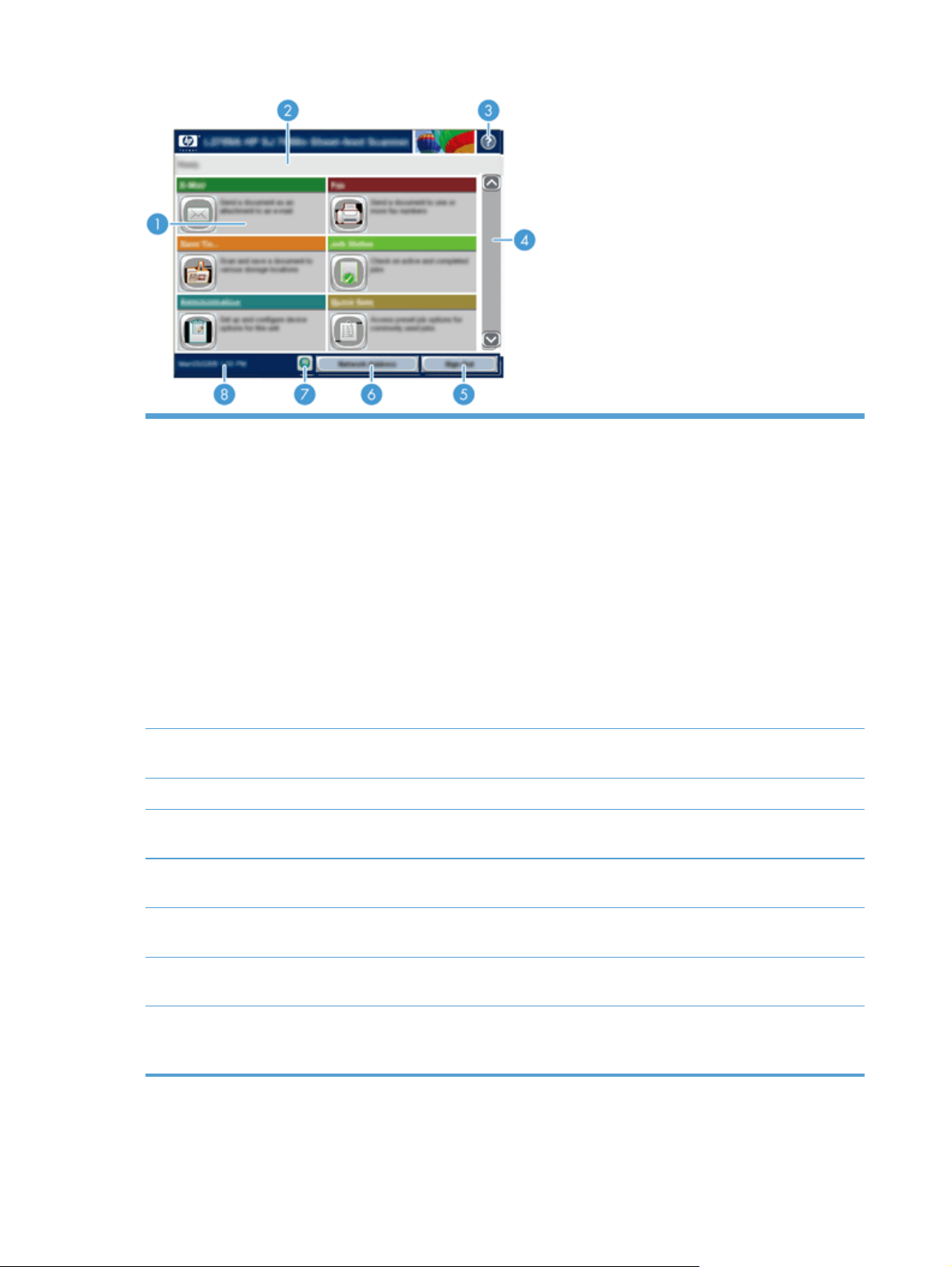
1
Мүмкіндіктер Өнімнің орнатылған конфигурациясына байланысты бұл аймақта көрсетілетін
мүмкіндіктер келесі элементтердің кез келгенін қамтуы мүмкін:
Fax
●
E-mail
●
Job Status
●
Save to Network Folder
●
Save to USB
●
Quick Sets
●
Workflow
●
Administration
●
Service
●
2
Өнім күйлері жолы Күй жолы жалпы өнім күйі туралы ақпарат береді. Ағымдағы күйге байланысты бұл
аймақта түрлі түймешіктер көрсетіледі.
3
Анықтама түймешігі Ендірілген анық
4
Жылжыту жолағы Қол жетімді мүмкіндіктердің толық тізімін көру үшін жылжыту жолағындағы жоғары
немесе төмен көрсеткілерін түртіңіз.
5
Sign In/Sign Out Құрылғының жүйесіне кіру немесе жүйеден шығу үшін осы түймешікті түртіңіз.
Шыққаннан кейін өнім барлық опцияларды əдепкі параметрлерге қалпына келтіреді.
тама жүйесін
ашу үшін Help (Анықтама) түймешігін түртіңіз.
10
6
Network Address
түймешігі
7
Тіл түймешігі Тіл экранын ашу жəне сенсорлы экраны бар дисплей тілін өзгерту үшін Тіл түймешігін
8
Күн жəне уақыт Мұнда ағымдағы күн мен уақыт көрсетіледі. Өнім күн мен уақытты көрсету үшін
Желілік ба
түртіңіз.
пайдаланатын пішімді таңдауға болады, мысалы, 12 сағаттық пішім немесе 24
сағаттық пішім.
йланыс
туралы ақпаратты табу үшін Network Address түймешігін түртіңіз.
Бап 2 Басқару тақтасы KKWW
Page 19
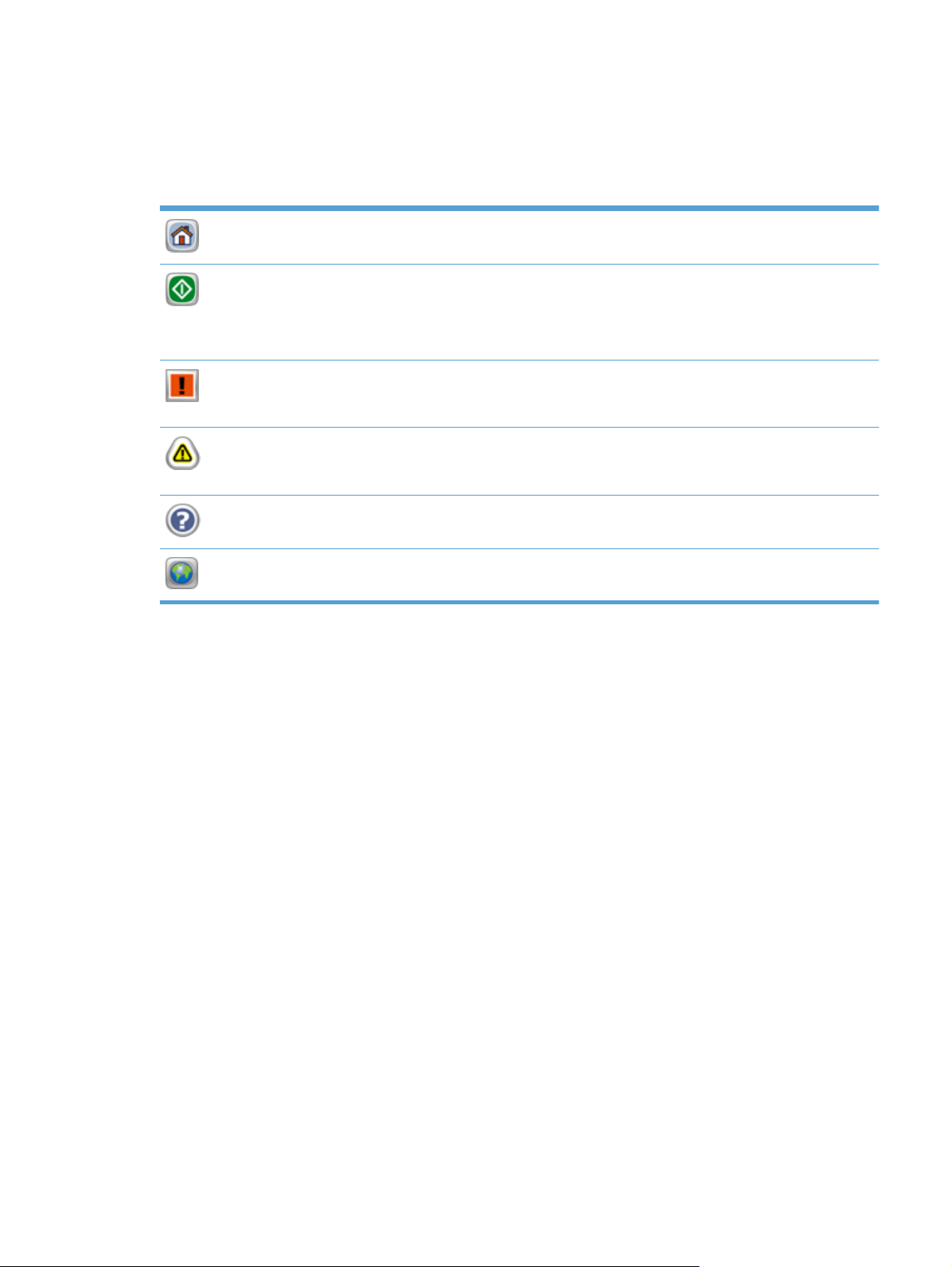
Сенсорлы экрандағы түймешіктер
Өнім күйі туралы ақпарат сенсорлы экранда беріледі. Бұл аймақта түрлі түймешіктер
көрсетіледі.
Басты түймешік. Бұл түймешікті кез келген басқа экраннан Басты экранға өту үшін түртіңіз.
Бастау түймешігі Бұл түймешікті пайдаланылатын мүмкіндік үшін əрекетті бастау мақсатымен
түртіңіз.
ЕСКЕРІМ: Əр мүмкіндік үшін түймешіктің аты өзгереді. Мысалы, сандық факс мүмкіндігін
пайдалану кезінде түймешік Send Fax деп аталады.
Қате түймешігі. Бұл түймешік əрекетті жалғастырмас бұрын назар аударуды қажет ететін қате
орын алғанда көрсетіледі. Қате түймешігін қатені сипаттайтын хабарды көру үшін түртіңіз.
Сондай-ақ, хабарда осы мəселені жою нұсқаулары беріледі.
Ескерту түймешігі. Бұл түймешік мəселе орын алған өнім жұмыс атқара алғанда көрсетіледі.
Ескерту түймешігін қатені сипаттайтын хабарды көру үшін түртіңіз. Сондай-ақ, хабарда осы
мəселені жою нұсқаулары беріледі.
Анықтама түймесі. Бұл түймешікті кірістірілген онлайн Анықтама жүйесін ашу үшін түртіңіз.
Тіл түймешігі. Тіл экранын ашу жəне сенсорлы экраны бар дисплей тілін өзгерту үшін бұл
түймешікті түртіңіз.
Басқару тақтасының анықтамалық жүйесі
Құрылғының ішіне əр экранды пайдалану жолын түсіндіретін «Анықтама» жүйесі орнатылған.
Анықтама жүйесін ашу үшін экранның жоғарғы оң жақ бұрышындағы Анықтама түймешігін
түртіңіз.
Кейбір экрандарда «Анықтама» жүйесі жалпы мəзірден ашылып, белгілі бір тақырыптарды
іздеуге мүмкіндік береді. Мəзірдегі түймелерді түртіп, мəзір құрылымының ішінде жылжуға
болады.
Жеке тапсырмалар опцияларын қамтитын экрандар үшін «Анықтама» жүйесі со
опцияларын түсіндіретін тақырыпты ашады.
Өнім қате немесе ескерту туралы хабар берсе, мəселені түсіндіретін хабарды ашу үшін Қате
немесе Ескерту түймешігін түртіңіз. Сондай-ақ, хабарда осы ақауды жою нұсқаулары берілген.
л экрандардың
KKWW
Сенсорлы экрандағы түймешіктер
11
Page 20
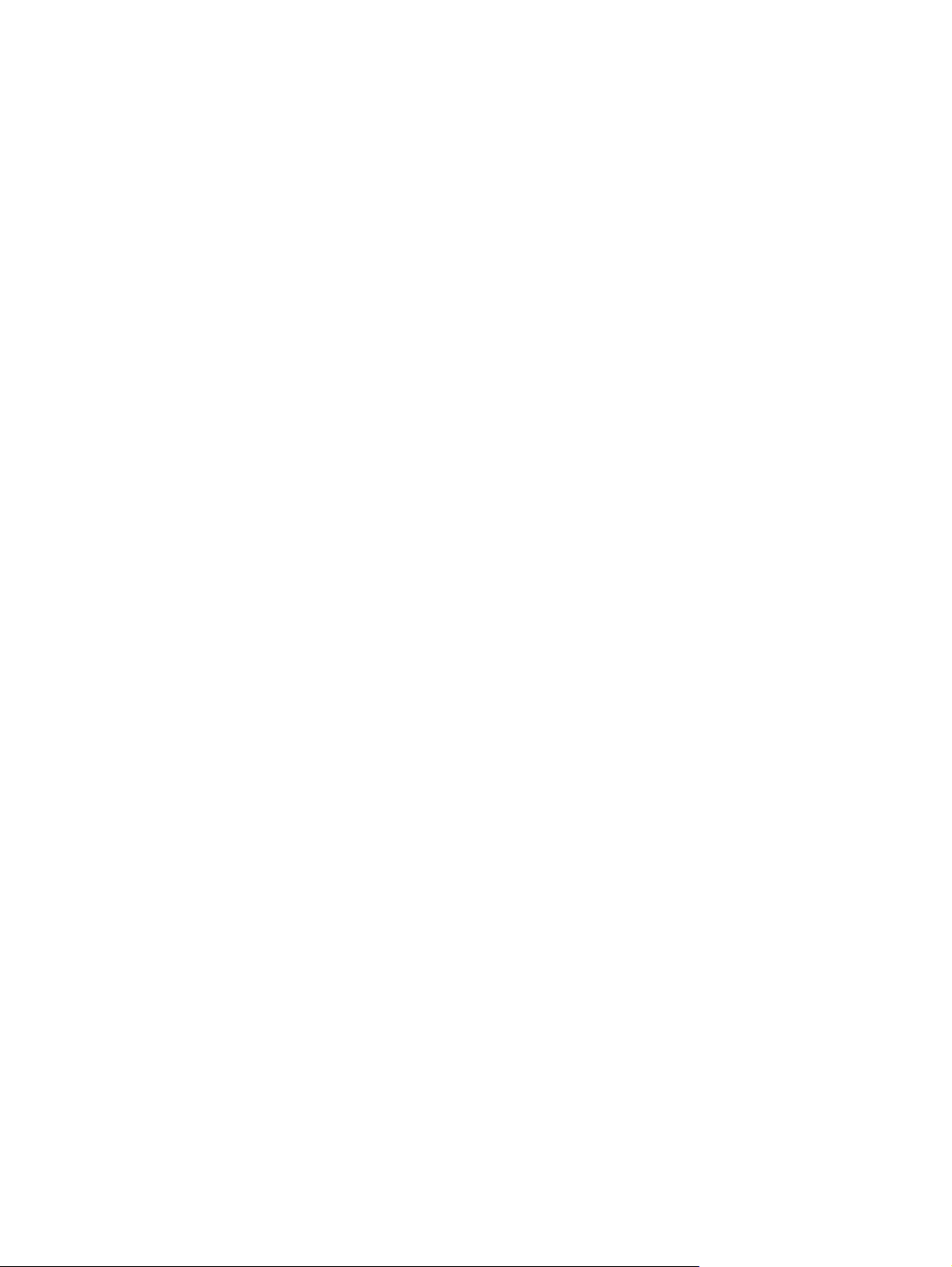
12
Бап 2 Басқару тақтасы KKWW
Page 21

3
Басқару - Өнімді конфигурациялау
Желі əкімшісі сканерленген файлды электрондық поштаға немесе басқа орындарға сақтау үшін
өнімді желіде пайдалану параметрлерін реттеуі қажет. Конфигурациялау параметрлерін
енгізілген веб-сервер, HP Web Jetadmin бағдарламалық құралы немесе басқару тақтасы арқылы
реттеуге болады.
Windows жүйесінде қолдау көрсетілетін утилиталар
●
Қолдау көрсетілетін желілік протоколдар
●
Қолдау көрсетілетін электрондық пошта протоколдары
●
Administration мəзірін пайдалану арқылы жалпы конфигурациялау
●
Енгізілген веб-сервер арқылы жалпы конфигурациялау
●
Енгізілген веб-сервер арқылы қосымша конфигурация
●
Windows жүйесінде қолдау көрсетілетін утилиталар
HP Web Jetadmin
●
Енгізілген веб-сервер
●
HP Digital Sending Software (HP DSS, НР сандық түрде жіберу бағдарламалық құралы)
●
HP Web Jetadmin
HP Web Jetadmin - өнімді пайдалануды оңтайландыруға, түс бағаларын реттеуге, өнімдерді
қауіпсіздендіруге жəне жабдықтарды басқару жүйесін жаңалауға қашықтық конфигурациясын,
белсенді бақылауды, қауіпсіздік ақауларын жоюды жəне басып шығарушы мен бейнелеуші
өнімдердің есебін қосу арқылы көмектесетін қарапайым баспа жəне бейнелеуші периферийлі
басқару бағдарламалық құралы.
HP Web Jetadmin ақымды нұсқасы мен қолдаулы хост жүйелерінің ең соңғы тізімін жүк
www.hp.com/go/webjetadmin сайтына кіріңіз.
Хост серверіне орнатылғанда Windows клиенті HP Web Jetadmin хостын шарлау арқылы
қолдаулы веб шолушысын (Microsoft® Internet Explorer сияқты) пайдалана отырып, HP Web
Jetadmin жүйесіне кіре алады.
Енгізілген веб-сервер
Өнім енгізілген веб-сервермен жабдықталады, ол өнім жəне желі əрекеттері туралы ақпаратқа
қатынауды қамтамасыз етеді. Бұл ақпарат Microsoft Internet Explorer немесе Mozilla Firefox
сияқты веб-браузерде көрсетіледі.
теу үшін
KKWW
Енгізілген веб-сервер өнімде орнатулы болады. Ол желілік серверге жүктелмейді.
Windows жүйесінде қолдау көрсетілетін утилиталар
13
Page 22
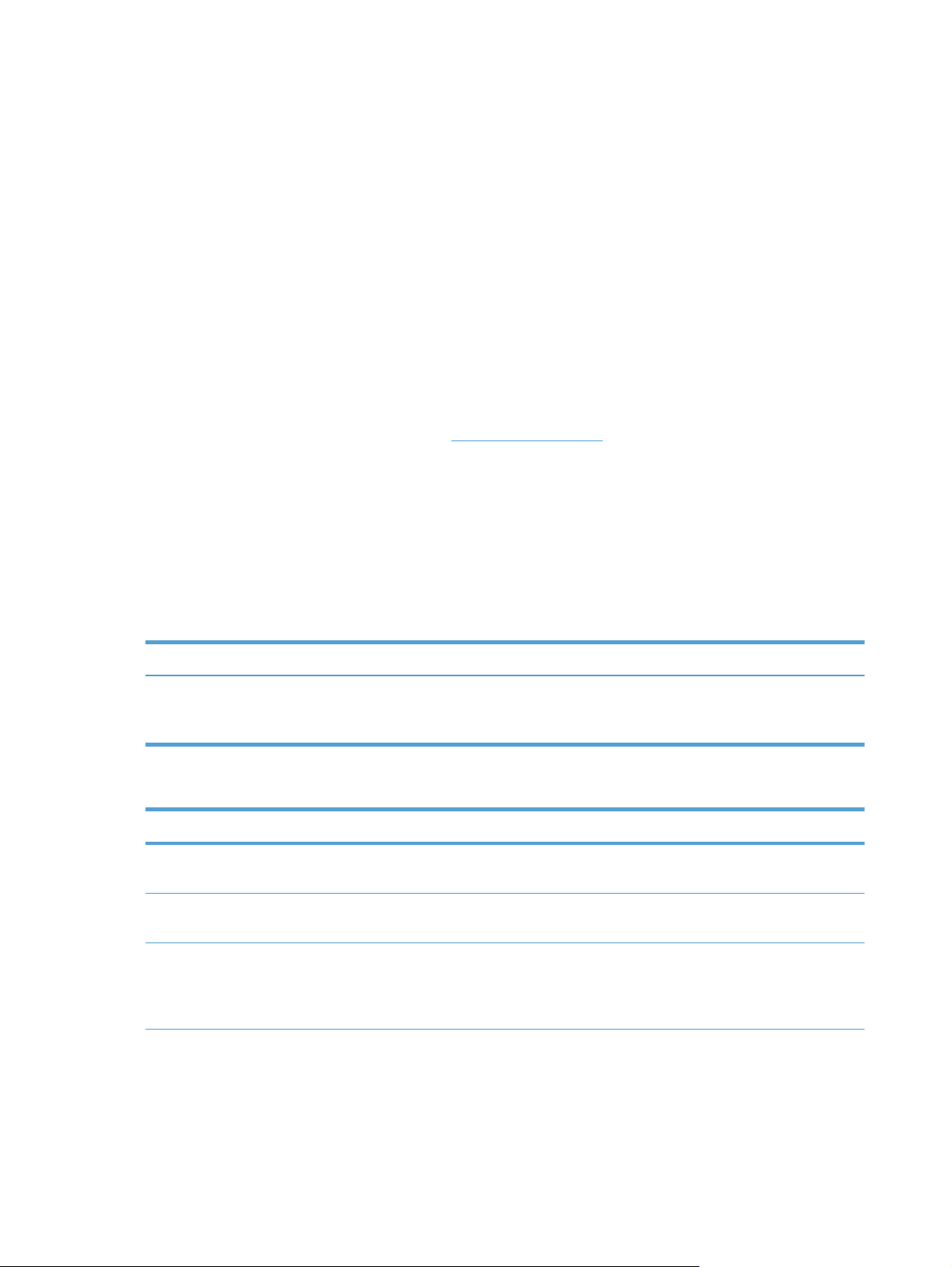
Енгізілген веб-сервер желіге қосылған компьютері жəне стандартты веб-шолғышы бар кез
келген адам пайдалана алатын өнімге интерфейспен қамтамасыз етеді. Ешқандай арнайы
бағдарламалық құрал орнатылмаған немесе конфигурацияланбаған, бірақ компьютеріңізде
қолдау көрсетілетін веб-шолғыш болуы керек. Енгізілген веб-серверге кіру үшін шолғыштың
мекенжай жолында өнімнің IP мекенжайын теріңіз. (IP мекенжайын табу үшін, Баст
Network Address түймешігін
түртіңіз).
ы экрандағы
HP Digital Sending Software (HP DSS, НР сандық түрде жіберу бағдарламалық құралы)
Қосымша HP Digital Sending Software бағдарламалық құралын орнатуға болады. Бұл
бағдарламалық құрал желі серверінде қызмет ретінде жұмыс істейді жəне бірнеше өнімдерге
тапсырмаларды сервер арқылы жіберуге мүмкіндік береді. Жеке пайдаланушылардың
компьютерлеріне кез келген бағдарламалық құралды немесе драйверлерді орнатудың қажеті
жоқ. HP DSS бағдарламалық құралының сыйысымды нұсқалары туралы ақпаратты алу жəне
бағдарламалық құралды сатып алу үшін
www.hp.com/go/dss бөлімін қараңыз.
Қолдау көрсетілетін желілік протоколдар
Өнім ең көп қолданылатын жəне қабылданған желі протокол болып табылатын TCP/IP желі
протоколын қолдайды. Көптеген желілік қызметтер осы протоколды пайдаланады. Келесі
кестеде қолдаулы желі қызметтер мен протоколдар тізімі келтірілген.
Кесте 3-1 Желілік құрылғыны табу
Қызмет аты Сипаттама
SLP (Қызмет іздеу протоколы) Желілік құрылғыларды табуда жəне конфигурациялауда
пайдаланылатын Құрылғыны табу протоколы. Негізінен
Microsoft бағдарламалары үшін қолданылады.
Кесте 3-2 Хабар алмасу жəне басқару
Қызмет аты Сипаттама
HTTP (гипермəтіндік файлдарды жіберу протоколы) Веб-браузерлерге енгізілген веб-сервермен байланысқа
шығуға мүмкіндік береді.
EWS (Енгізілген веб-сервер) Сізге өнімді Веб-браузері арқылы басқару мүмкіндігін
береді.
SNMP (желілік басқарудың қарапайым протоколы) Желі бағдарламаларымен өнімді басқару үшін
пайдаланылады. SNMP v1, SNMP v3 жəне стандартты
MIB-II (Басқару мəліметтерінің базасы) нысандары
қолданылады.
14
Бап 3 Басқару - Өнімді конфигурациялау KKWW
Page 23
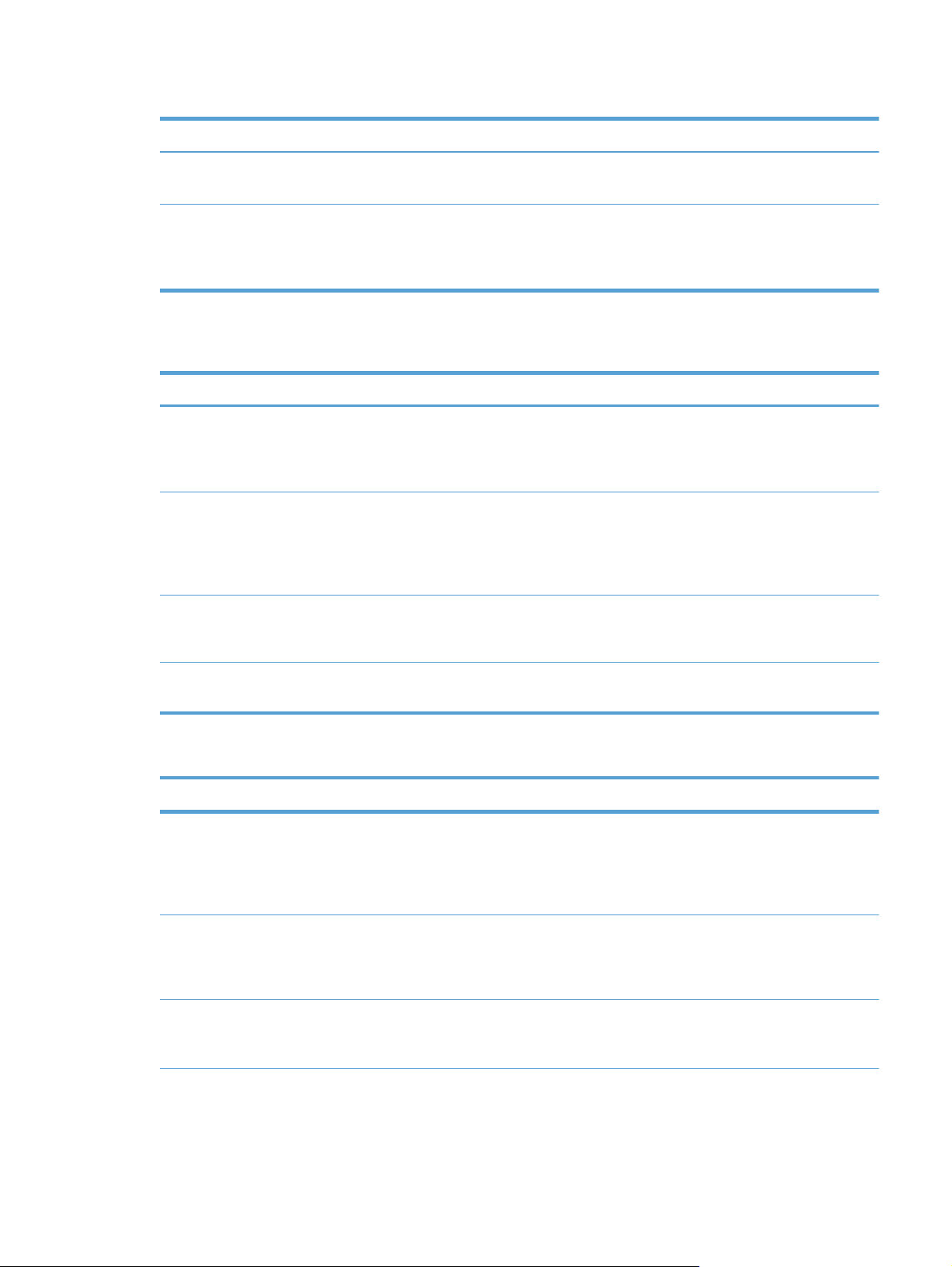
Кесте 3-2 Хабар алмасу жəне басқару (жалғасы)
Қызмет аты Сипаттама
LLMNR (Байланыстың жергілікті кеңінен тарату
ажыратымдылығы)
TFTP Configuration (PCL конфигурациясы) HP Jetdirect (JDI) баспа сервері үшін SNMP не əдепкі емес
Өнімнің LLMNR сұрауларына IPv4 жəне IPv6 арқылы жауап
беруін көрсетеді.
параметрлер сияқты қосымша конфигурациялау
параметрлері бар конфигурациялау файлын жүктеуге
TFTP серверін пайдаланыңыз.
Кесте 3-3 IP мекенжайын жазу
Қызмет аты Сипаттама
DHCP (хостты динамикалық конфигурациялау протоколы) IPv4 жəне IPv6 мекенжайын автоматты түрде тағайындау
үшін. DHCP сервері өнімге IP мекенжайын береді.
Негізінен, өнімнің DHCP серверінен IP мекенжайын алуы
үшін пайдаланушының араласуы қажет етілмейді.
BOOTP (жүктеу протоколы)IP мекенжайын автоматты түрде тағайындау үшін. BOOTP
сервері өнімге IP мекенжайын береді. Серверден IP
BOOTP серверіне өнімнің MAC
мекенжайын алу үш
аппараттық құрал мекенжайын енгізу үшін
администратор қажет етіледі.
Автоматты IP IP мекенжайын автоматты түрде тағайындау үшін. DHCP
немесе BOOTP сервері болмаса, өнім бұл қызметті
бірегей IP мекенжайын құру үшін пайдаланады.
ін
Manual (Қолмен орындау)IP мекенжайын қолмен тағайындау үшін. Əкімші тұрақты
IP мекенжайын қолмен тағайындауы тиіс.
Кесте 3-4 Қауіпсіздік мүмкіндіктері
Қызмет аты Сипаттама
IPsec/Firewall
SNMP v3 Пайдаланушы аутентификациясы мен шифрлау арқылы
Қатынау басқару тізімі (ACL) Жеке хост жүйе
IPv4 жəне IPv6 желілерінде желі қабатының қауіпсіздігін
қамтамасыз етеді. Желіаралық қалқан IP трафигін
қарапайым басқарумен қамтамасыз етеді. IPsec
аутентификация жəне шифрлау протоколдары арқылы
қосымша қорғаумен қамтамасыз етеді.
деректер құпиялығын қамтамасыз ететін SNMP v3
технологиясына арналған пайдаланушы негізіндегі
қауіпсіздік үлгісін пайдаланады.
лерін немесе
желілік хост жүйелерін жəне бекітілген желілік өнімді
көрсетеді.
серверге рұқсат етілген
KKWW
Қолдау көрсетілетін желілік протоколдар
15
Page 24
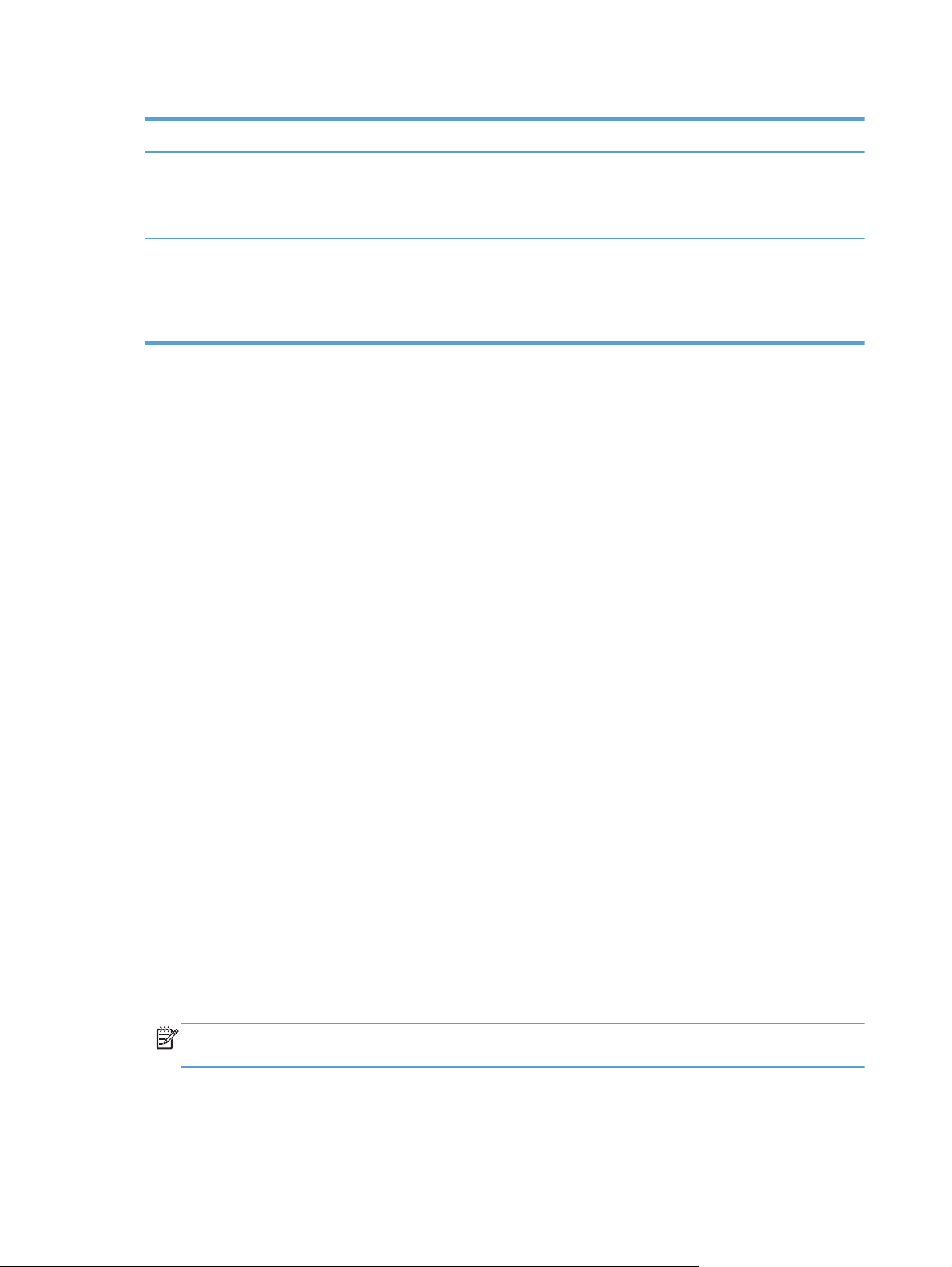
Кесте 3-4 Қауіпсіздік мүмкіндіктері (жалғасы)
Қызмет аты Сипаттама
SSL/TLS
IPsec пакеттік конфигурациясы Өнімнен шығатын жəне өнімге келетін IP трафигін
Жеке құжаттарды интернет арқылы жіберуге мүмкіндік
береді жəне клиент пен серверлік бағдарламалар
арасындағы құпиялық пен деректер тұтастығына кепілдік
береді.
қарапайым басқару арқылы желі қабатының қауіпсіздігін
қамтамасыз етеді. Бұл протокол шифрлау жəне
аутентификация артықшылықтарымен қамтамасыз етіп,
бірнеше конфигурация жасауға мүмкіндік береді.
Қолдау көрсетілетін электрондық пошта протоколдары
Өнімде SMTP (Электрондық поштаны жалпы жіберу) протоколына жəне LDAP (Каталогтарға
жеңілдетілген кіру) протоколына қолдау көрсетіледі.
SMTP
SMTP протоколы – электрондық пошта хабарламаларын жіберетін жəне алатын
●
бағдарламалар арасындағы өзара əрекеттесуді анықтайтын ережелердің жинағы. Өнімнің
құжаттарды электрондық поштамен жіберуі үшін, өнім SMTP протоколына қолдау
көрсететін электрондық пошта серверіне қатынасы бар жергілікті желіге қосылуы тиіс.
SMTP се
ерінің де Интернетке қосылысы болуы тиіс.
рв
LDAP
Егер сіз жергілікті желіге қосылысты пайдалансаңыз, SMTP серверінің мекенжайын немесе
●
хост атын алу үшін желі əкімшісімен хабарласыңыз. Егер сіз DSL модемі немесе кабель
арқылы қосылысты пайдалансаңыз, SMTP серверінің ІР мекенжайын алу үшін Интернет
провайдерімен хабарласыңыз.
LDAP протоколы ақпараты бар дерекқорға кіру үшін пайдаланылады. Өнім LDA
●
P
протоколын пайдаланған кезде, ол электрондық пошта мекенжайларының жаһандық
тізімін іздейді. Электрондық пошта мекенжайын тере бастағанда, LDAP протоколы
терілетін таңбаларға сəйкес электрондық пошта мекенжайларының тізімін қамтамасыз
ететін автоматты түрде аяқтау мүмкіндігін пайдаланады. Қосымша таңбаларды терген
сайын сəйкес электрондық пошта мекенжайларының тізімі қысқа болады.
Өнімде LDAP протоколына қолдау кө
●
рсетіледі, бірақ өнім
нің электрондық поштаға жібере
алуы үшін, LDAP серверіне қосылу қажеті жоқ.
ЕСКЕРІМ: LDAP параметрлерін өзгерту қажет болса, оларды енгізілген веб-серверді
пайдалану арқылы өзгертуге болады.
16
Бап 3 Басқару - Өнімді конфигурациялау KKWW
Page 25
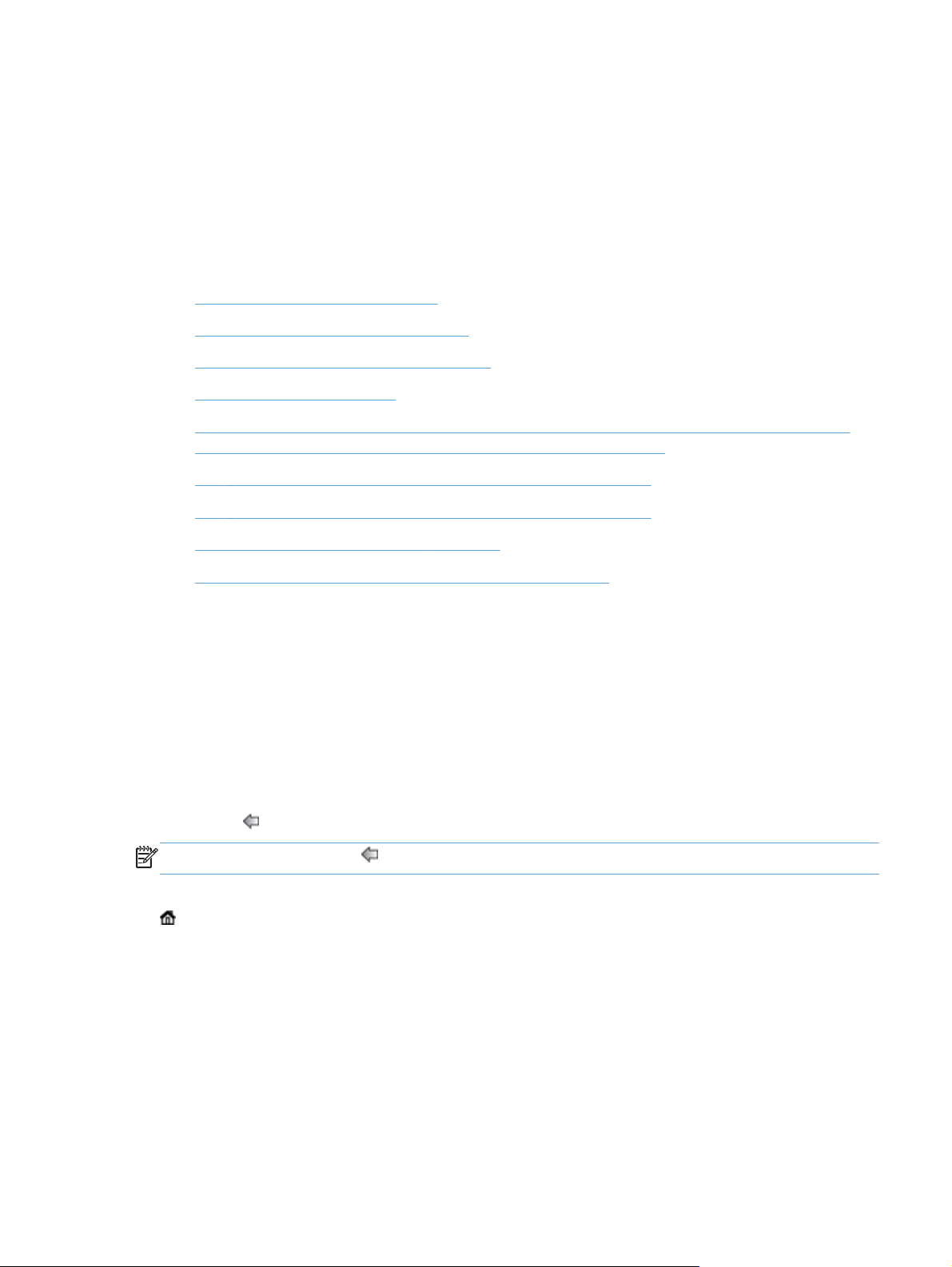
Administration мəзірін пайдалану арқылы жалпы
конфигурациялау
Егер Басты экранда Initial Setup өшірілмеген болса, конфигурациялау тапсырмаларының мына
қосымша жинағын аяқтау үшін Initial Setup бағдарламасын пайдалануға болады: тіл
параметрлерін орнату, күн мен уақыт пішімін конфигурациялау, күн мен уақытты орнату жəне
Электрондық поштаны орнату шеберіне кіру.
Басқару мəзірі бойынша шарлау
●
Тіл параметрлерін конфигурациялау
●
Уақыт параметрлерін конфигурациялау
●
IP мекенжайын тағайындау
●
Электрондық пошта параметрлерін Электрондық пошта параметрлерін орнату шеберін
●
пайдалану арқылы орнатуға жəне конфигурациялауға болады.
IPv4 TCP/IP параметрлерін басқару тақтасын қолмен реттеңіз
●
IPv6 TCP/IP параметрлерін басқару тақтасын қолмен реттеңіз
●
Желілік протоколдарды өшіру (қосымша)
●
Байланыс жылдамдығы жəне дуплекстеу параметрлері
●
Басқару мəзірі бойынша шарлау
Мəзір құрылымын ашу үшін, Басты экранда Administration түймешігін түртіңіз. Бұл мүмкіндікті
көру үшін Басты экранның төменгі жағына жылжыту қажет болуы мүмкін.
Administration мəзірінің бірнеше ішкі мəзірлерін орнату тапсырмалары үшін пайдалануға
болады. (Параметрлердің барлығын конфигурациялау үшін, енгізілген веб-серверді
пайдаланыңыз). Мəзірді кеңейту үшін мəзірдің атын түртіңіз. Мəзір атының жанындағы қосу
белгісі (+) бұ
опцияға жеткенше мəзір құрылымын ашуды жалғастырыңыз. Бұрынғы деңгейге оралу үшін Кері
түймешігін
ЕСКЕРІМ: Кері түймешігі барлық экрандарда қолжетімді емес.
Administration мəзірінен шығу үшін экранның жоғарғы сол жақ бұрышындағы Басты түймешігін
түртіңіз.
Өнімде кірістірілген Анықтама жүйесі бар. Ол мəзірде қол жетімді мүмкіндіктердің əрқайсысын
түсіндіреді. Көптеген мəзірлерге арналған Анықтама сенсорлы экранның оң жақ бүйірінде қол
жетімді.
Бұл бөлімдегі кесте əр мəзір туралы жалпы ақпаратты қамтиды. Əр мəзірдің арнайы жолдары
туралы ақпаратты кірістірілген Анықтама жүйесінен қараңыз.
л мəзірдің ішкі мəзірлерді қамтитынын білдіреді. Конфигурациялағыңыз келетін
басыңыз.
KKWW
Administration мəзірін пайдалану арқылы жалпы конфигурациялау
17
Page 26
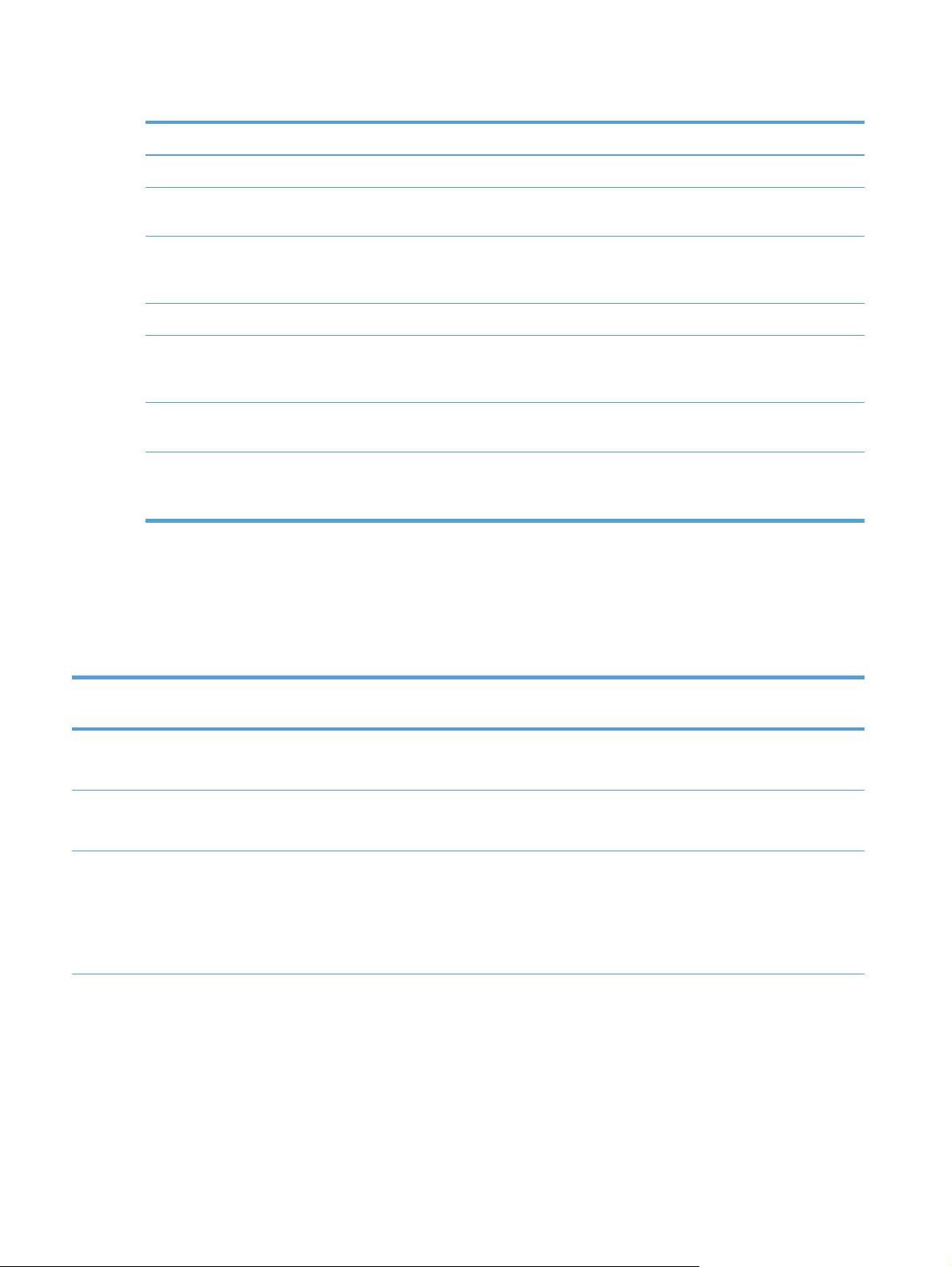
Кесте 3-5 Administration мəзірлері
Мəзір тармағы Сипаттама
Есептер Бұл мəзірді өнімде сақталатын ақпарат беттері мен есептерін көру үшін пайдаланыңыз.
Жалпы параметрлер Бұл мəзірді өнімде ұйқы режимі қосылмас бұрын уақытты жəне əрекетсіздік мерзімін
орнату параметрлерін реттеу үшін пайдаланыңыз.
Сканерлеу/сандық жіберу
параметрлері
Факс параметрлері Бұл мəзірді факс жіберу опцияларын орнату үшін пайдаланыңыз.
Дисплей параметрлері Бұл мəзірді дисплей мен құрылғының жалпы əрекеттер параметрлерін (пернені басу
Желі параметрлері Бұл мəзірді К/Ш үзілісі параметрлерін орнату жə
Ақаулықтарды жою Бұл мəзірді мəселелерді шешу үшін пайдаланыңыз. Қол жетімді опциялар оқиғалар
Jetdirect мəзірлері
Administration > Желі параметрлері > Енгізілген Jetdirect мəзірі
Кесте 3-6 Jetdirect мəзірлері
Мəзір тармағы Қосымша мəзір
тармағы
Бұл мəзірді электрондық пошта параметрлерін орнату, желі қалтасына сақтау, USB
құрылғысына сақтау жəне сандық жіберу қызметі опцияларын орнату үші
пайдалан
кезінде естілетін дыбыс, дисплей тілі, желі мекенжайы түймешігінің дисплейі, сканердің
əрекетсіздік мерзімі жəне т.б.) орнату үшін пайдаланыңыз.
пайдаланыңыз.
журналдарына жəне диагностикалық сынақтарға, диагностика деректерін алу
мүмкіндігіне жəне қалпына келтіру деректерін жасау мүмкіндігіне кіруді қамтиды.
ыңыз.
Қосымша мəзір
тармағы
не
Jetdirect мəзіріне кіру үшін
Мəндер мен сипаттама
н
Information
TCP/IP Enable
Host Name Əріптік-сандық жолда 32 дейін таңба өнімді
18
Бап 3 Басқару - Өнімді конфигурациялау KKWW
Қауіпсіздік есебін басып
шығару
Yes: Қауіпсіздік есебін басып шығарыңыз.
No (əдепкі): Қауіпсіздік есебін басып шығармаңыз.
On (əдепкі): TCP/IP протоколын қосыңыз.
Off: TCP/IP протоколын өшіріңіз.
танытады. Бұл атау HP Jetdirect конфигурация
бетінінң тізі
болып NPIxxxxxx табылады, бұндағы xxxxxx LAN
аппаратық құралының (MAC) адресінің соңғы алты
саны табылады.
өрсетілген. Станартты хост аты
мінде к
Page 27

Кесте 3-6 Jetdirect мəзірлері (жалғасы)
Мəзір тармағы Қосымша мəзір
тармағы
IPV4 Settings Config Method TCP/IPv4 параметрлері HP Jetdirect серверінде
Default IP Jetdirect сервері əдепкі IP мекенжайын қарқынды
Қосымша мəзір
тармағы
Мəндер мен сипаттама
конфигурацияланатын əдісті белгілейді.
Bootp: BOOTP серверінен автоматты
конфигурациялау үшін BOOTP server (Жүктеу
протоколын) пайдаланыңыз.
DHCP: DHCPv4 ерверінен автоматты
конфигурациялау үшін DHCP (Динамикалық хост
конфигурациялау хаттамасын) пайдаланыңыз.
Егер таңдалған жəне DHCP протоколы жалға беру
CP
опциясы бар болса, DH
Renew мəзірлері DHCP жалға беру опцияларын
орнату үшін қол жетімді.
Auto IP: Автоматты сілтемелі-жергілікті IPv4
адрестеуді пайдаланыңыз. 169.254.x.x
қалыбындағы мекенжай автоматты
тағайындалады.
Manual: TCP/IPv4 параметрлерін конфигурациялау
үшін Manual Settings мəзірін пайдаланыңыз.
TCP/IP қайта конфигурациялау (мысалы, BOOTP
немесе DHCP па
конфигурациялау) барысында желіден IP
мекенжайын ала алмайтындай етіп белгілейді.
йдалануға қо
Release жəне DHCP
лмен
Auto IP: Сілтемелі-жергілікті 169.254.x.x IP адресі
орнатылды.
Legacy: Ертеректегі HP Jetdirect өнімдерімен
үйлесімді 192.0.0.192 адресі орнатылды.
DHCP Release Егер Config Method пəрменін DHCP мəніне қойып,
Jetdirect серверіне арналған DHCP жалға беру бар
болса, осы мəзір шығады.
еру жəне жалға
Yes: Ағымдағы DHCP жа
берілген IP мекенжайы шығарылады.
No (əдепкі): Ағымдағы DHCP жалға беру опциясы
сақталады.
DHCP Renew Егер Config Method пəрменін DHCP мəніне қойып,
Jetdirect серверіне арналған DHCP жалға беру
опциясы бар болса, осы мəзір шығады.
Yes: Jetdirect сервері ағымдағы DHCP жалға беру
опциясын жаңартуды сұрайды.
No (əдепкі): Jetdirect сервері DH
опциясын жаңартуды сұрамайды.
лға б
CP жа
лға беру
KKWW
Administration мəзірін пайдалану арқылы жалпы конфигурациялау
19
Page 28
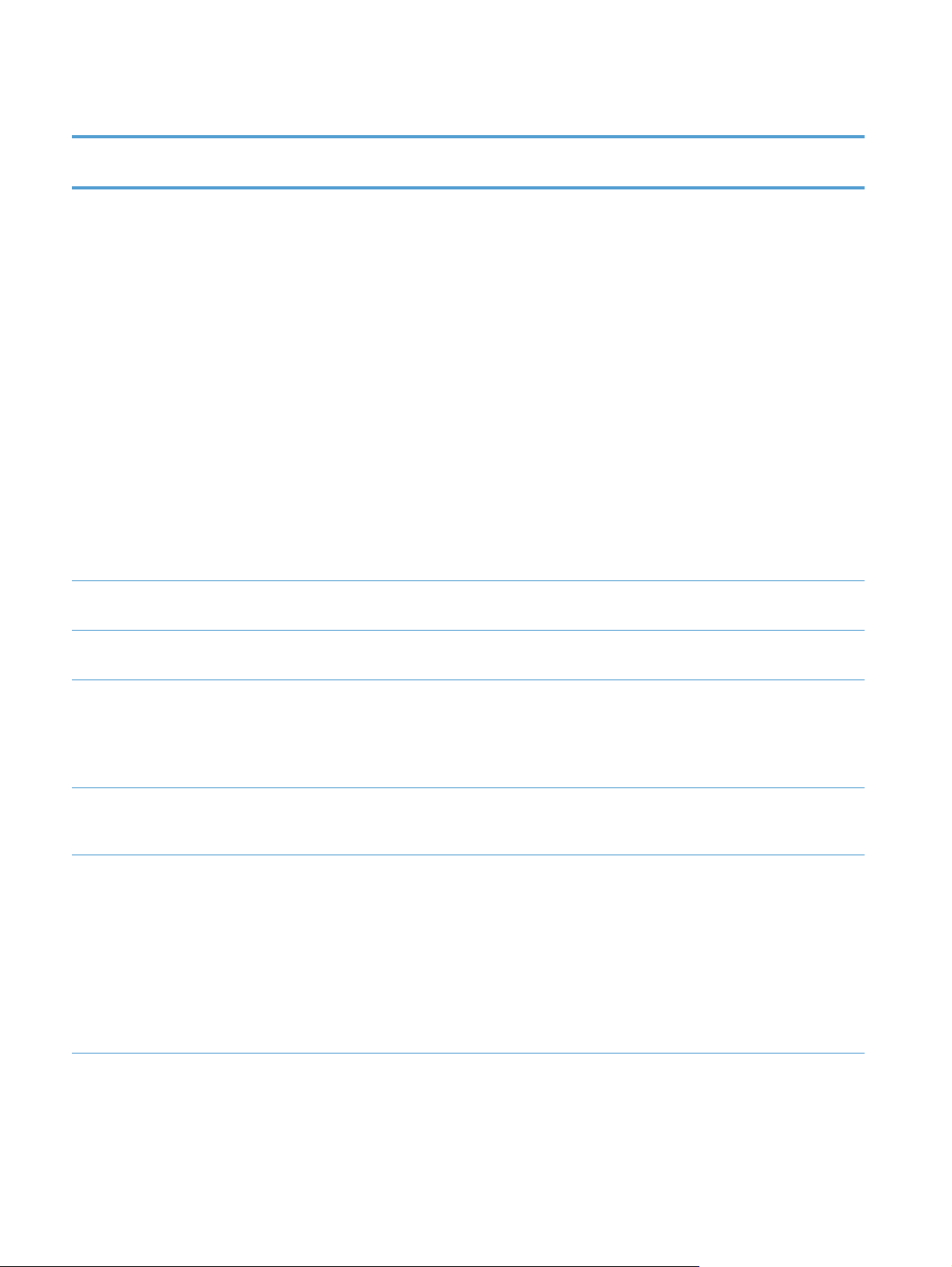
Кесте 3-6 Jetdirect мəзірлері (жалғасы)
Мəзір тармағы Қосымша мəзір
тармағы
Manual Settings (Егер Config Method пəрменін Manual мəніне
Primary DNS Негізгі DNS серверінің IP мекенжайын (n.n.n.n)
Қосымша мəзір
тармағы
Мəндер мен сипаттама
қойғанда ғана қол жетімді). Параметрлерді тікелей
өнімнің басқару тақтасынан конфигурациялаңыз:
IP Address: Өнімнің бірегей IP мекенжайы (n.n.n.n),
мұндағы n – 0 мен 255 аралығындағы мəн.
Subnet Mask: Принтердің желі бөлігінің маскасы
(m.m.m.m), бұндағы m – 0 мен 255 аралығындағы
мəн
болып табылады.
Syslog Server: Желі журналының хабарларын алу
жəне оларға кіру үшін пайдаланылатын желі
журналы серверінің ІР мекенжайы.
Default Gateway: Басқа желілермен байланыс үшін
пайдаланылатын шлюз немесе маршрутизатор IP
адресін.
Idle Timeout: Өзі аяқталғаннан кейін бос тұрысты
TCP деректерінің байланысы жабылатын
секундпен белгіленетін уақыт кезеңі (əдепкі болып
лісті
270 секунд табылады, 0 үзі
белгілейді.
өшіреді).
Secondary DNS Қосымша домен атаулары жүйесі DNS серверінің
IP мекенжайын (n.n.n.n) белгілейді.
IPV6 Settings
Enable
Address
Manual
Осы тармақты сервердегі IPv6 операциясын қосу
немесе өшіру үшін пайдаланыңыз.
On (əдепкі): IPv6 қосылған.
Off: IPv6 өшірілген.
Қос нүктелі оналтылық синтаксисті пайдаланатын
ы IPv6 торап мекенжайы,
32 оналтылық са
сервер мекенжайын теріңіз.
Осы тармақты сервердегі IPv6 мекенжайларын
қолмен орнату үшін пайдаланыңыз.
Enable: Осы тармақты таңдап, қолмен
конфигурациялау мүмкіндігін қосу үшін On
параметрін немесе қолмен конфигурациялау
мүмкіндігін өшіру үшін Off параметрін таңдаңыз.
Address: Осы тармақты қос нүктелі оналтылық
синтаксисті пайдаланатын 32 оналтылық санды
IPv6 торап адресін теру үшін па
нд
йдаланыңыз
.
20
Бап 3 Басқару - Өнімді конфигурациялау KKWW
Page 29
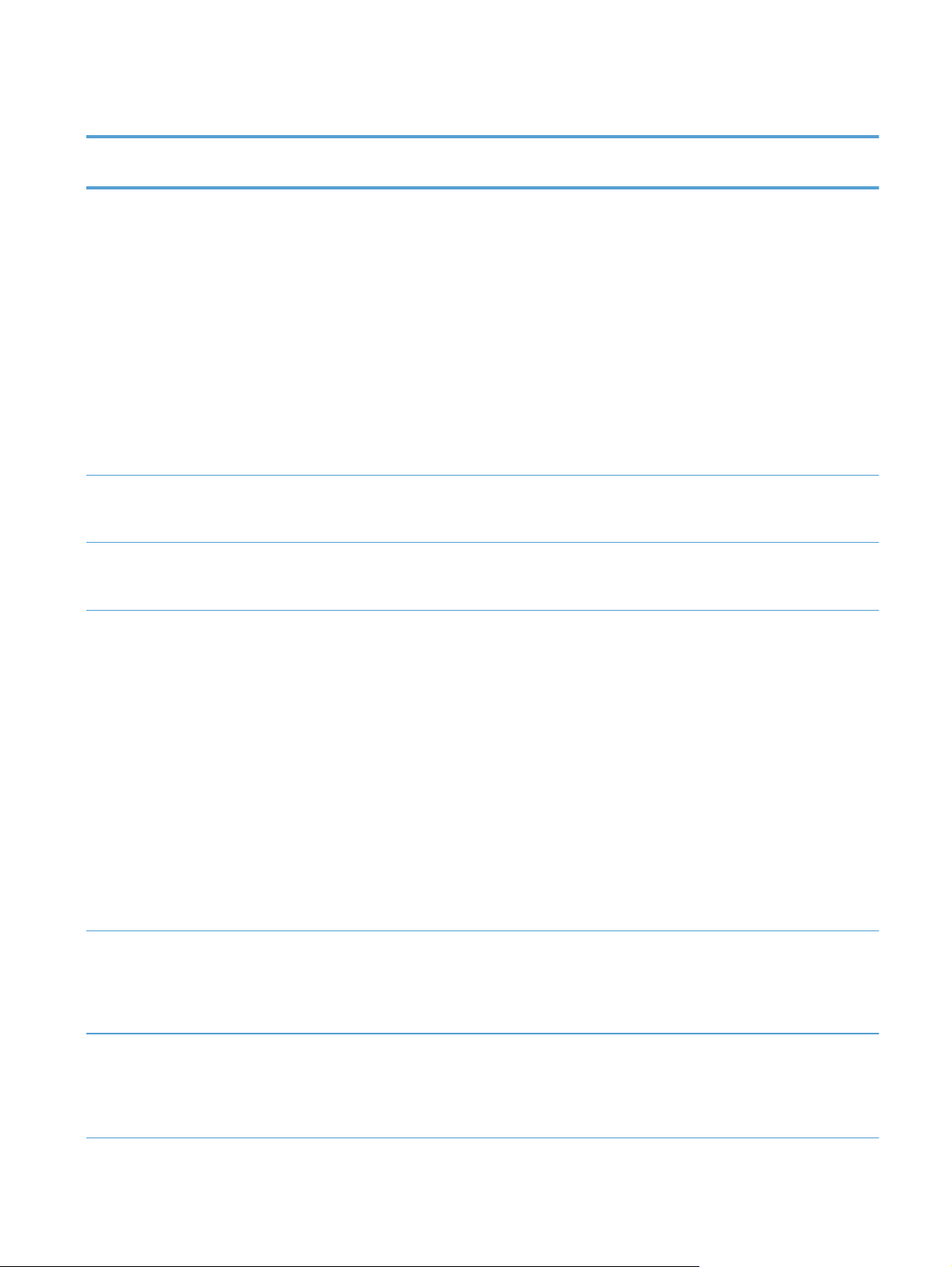
Кесте 3-6 Jetdirect мəзірлері (жалғасы)
Мəзір тармағы Қосымша мəзір
тармағы
DHCPV6 Policy Router Specified: Jetdirect серверімен
Primary DNS Осы тармақты Jetdirect сервері пайдалануы тиіс
Secondary DNS Осы тармақты Jetdirect сервері пайдалануы тиіс
Қосымша мəзір
тармағы
Мəндер мен сипаттама
пайдаланылатын күйді белгілейтін автоматты
конфигурациялау əдісі маршрутизатор арқылы
анықталады. Маршрутизатор Jetdirect серверінің
не өзінің мекенжайын, өзінің конфигурациясын не
екенуін де DHCPv6 серверінен алуын белгілейді.
Router Unavailable (əдепкі): Маршрутизатор
болмаған жағдайда Jetdirect сервері өзінің күйді
белгілейтін конфигурацияны DHCPv6 серверінен
алып көруі тиіс.
a
ys: Маршрутизатордың болу болмауына
Alw
қарамай, Jetdirect сервері əрқашан күйді
белгілейтін конфигурацияны DHCPv6 серверінен
алуға тырысады.
негізгі DNS серверінің IPv6 мекенжайын белгілеу
үшін пайдаланыңыз.
қосымша DNS серверінің IPv6 мекенжайын
белгілеу үшін пайдаланыңыз.
Proxy Server Өнімнің енгізілген б
пайдаланылуы
Əдетте, прокси сервері желі
пайдаланушыларымен Интернетке кіру үшін
пайдаланылады. Ол веб-беттерді кэш жадында
сақтап, сол клиенттердің Интернет желісіндегі
қауіпсіздігінң белгілі бір деңгейін қамтамасыз
етеді.
Прокси серверін белгілеу үшін, оның IPv4
мекенжайын немесе толық берілген домен атауын
енгізіңіз. Атау құрамында 255 дейін октет болуы
мүмкін.
Кейбір желілерде сі
мекенжайын біліп алу үшін өзіңіздің тəуелсіз
қызмет провайдерімен (ISP) хабарласуыңыз қажет
етілуі мүмкін.
Proxy Port Прокси сервері пайдаланушыларды қолдау үшін
пайдаланатын порт нөмірін теріңіз. Порт нөмірі
желіңіздегі прокси қызметіне арналған портты
білдіреді жəне 1 мен 65535 аралығындағы мəн
болуы мүмкін.
Idle Timeout Өзі аяқталғаннан кейін бос тұрысты TCP баспа
деректерінің бай
аралығындағы мəн болуы мүмкін секундпен
белгіленетін уақыт кезеңі (əдепкі болып 270
секунд табылады, 0 үзілісті өшіреді).
ағдарламасымен
тиіс прокси серверін белгілейді.
з
прокси серверіңіздің
л
анысы жабылатын 0 мен 3600
KKWW
Administration мəзірін пайдалану арқылы жалпы конфигурациялау
21
Page 30

Кесте 3-6 Jetdirect мəзірлері (жалғасы)
Мəзір тармағы Қосымша мəзір
тармағы
Security
Secure Web Конфигурацияны басқару үшін, енгізілген веб-
IPSec
Қосымша мəзір
тармағы
Jetdirect серверіндегі IPsec күйін көрсетіңіз.
802.1X
Мəндер мен сипаттама
сервердің байланысты HTTPS (Сенімді HTTP)
пайдалана отырып ғана немесе HTTP жəне HTTPS
екеуін де пайдалана отырып орнататындығын
белгілеңіз.
HTTPS Required: Сенімді, шифрланған байланыс
үшін тек HTTPS кіру ғана рұқсат етіледі. Jetdirect
сервері сенімді сайт ретінде көрсетіледі.
і): HTTP
у.
р
немесе HTTPS
HTTPS Optional (əдепк
пайдалана отырып кіру рұқсат етілген.
Keep: IPsec немесе желіаралық қалқан мəртебесі
сол кезде сконфигурацияланғанындай қалады.
Disable (əдепкі): IPsec немесе желіаралық қалқан
жұмысы Jetdirect серверінде өшірілген.
802.1X параметрлерін зауыттық əдепкі мəндеріне
қайтару.
Қайта қосу: 802.1X параметрлерін зауыттық
əдепкі мəндеріне қайта
Keep (əдепкі): Ағымдағы 802.1X параметрлерін
сақтау.
Хабарламалар агенті Хабарламалар агентінің таңдаулы параметрлерін
орнату.
Enable (əдепкі): Хабарламалар агентін қосу.
Disable: Хабарламалар агентін өшіру.
Reset Security Сол кездегі Jetdirect серверінің қауіпсіздік
параметрлері сақталуын немесе зауыттық əдепкі
мəндер қайтарылуын белгілеңіз.
Yes: Қауіпсіздік параметрлері зауыттық əдепкі
мəндерге қайтарылды.
ымдық
No (əдепкі): Ағ
пайдаланылуда.
Диагностика Ішкі сынақтар Жергілікті желі HW
сынағы
HTTP тексеру Иə: HTTP тексеруді жүргізу.
Иə: Жергілікті желінің аппараттық құралын
тексеруді жүргізу.
Жоқ (əдепкі): Жергілікті желінің аппараттық
құралын тексеруді жүргізбеу.
қауіпсіздік параметрлері
22
Жоқ (əдепкі): HTTP тексеруді жүргізбеу.
Бап 3 Басқару - Өнімді конфигурациялау KKWW
Page 31

Кесте 3-6 Jetdirect мəзірлері (жалғасы)
Мəзір тармағы Қосымша мəзір
тармағы
SNMP тексеру Иə: SNMP тексеруді жүргізу.
Деректер жолын
Барлық тексерістерді
Орындау уақыты (H) Тексеруді орындау үшін
Орындау Иə: Таңдалған тексерулерді орындау.
Ping тексерісі Мақсатты жер түрі Бұл тексеру үшін мақсатты жер түрін таңдау.
Қосымша мəзір
тармағы
тексеру
таңдау
Мəндер мен сипаттама
Жоқ (əдепкі): SNMP тексеруді жүргізбеу.
Иə: Деректер жолын тексеруді жүргізу.
Жоқ (əдепкі): Деректер жолын тексеруді жүргізбеу.
Иə: Барлық тексерулерді таңдау.
Жоқ (əдепкі): Барлық тексерулерді таңдамау.
сағатпен көрсетілетін
уақыт кідірісін орнату. Execute (Орындау) түймешігі
басылғанда, таңдалған тексерулер бұл мерзімнен
кейін орындалады. Қолданылатын мəндер – 0 мен
24 аралығында, əдепкі мəн – 1.
Жоқ (əдепкі): Таңдалған тексерулерді орындамау.
IPV4 (əдепкі)
IPV6
тты IPv4 Мақсатты IPv4 үшін IP мекенжайын енгізу.
Ма
Мақсатты IPv6 Мақсатты IPv6 үшін IP мекенжайын енгізу.
Бума өлшемі Бұл тексеру үшін бума өлшемін белгілеу.
Үзіліс Бұл тексеру үшін үзіліс мəнін орнату.
Санақ Бұ
Басып шығару
Орындау Иə: Таңдалған тексерулерді орындау.
Пинг нəтижелері Жіберілген бумалар Жіберілген бумалар саны. Қолданылатын мəндер
Алынған бумалар Алынған бумалар саны. Қолданылатын мəндер –
қса
нəтижелері
Қолданылатын мəндер – 64 мен 2048
аралығында, əдепкі мəн – 64.
Қолданылатын мəндер – 1 мен 100 аралығында,
əдепкі мəн – 1.
тексеру үшін санақ мəнін орнату.
л
Қолданылатын мəндер – 0 мен 100 аралығында,
əдепкі мəн – 4.
Иə: Тексеру нəтижелерін басып шығару.
Жоқ (əдепкі): Тексеру нəтижелерін басып
шығармау.
Жоқ (əдепкі): Таңдалған тексерулерді орындамау.
5
– 0 мен 6553
0 мен 65535 аралығында болады.
аралығында болады.
KKWW
Administration мəзірін пайдалану арқылы жалпы конфигурациялау
23
Page 32

Кесте 3-6 Jetdirect мəзірлері (жалғасы)
Мəзір тармағы Қосымша мəзір
тармағы
Жоғалған пайыз Жойылған бумалар пайызы. Қолданылатын
Ең аз RTT Қолданылатын мəндер – 0 мен 4096 аралығында
Ең жоғары RTT Қолданылатын мəндер – 0 мен 4096 аралығында
Орташа RTT Қолданылатын мəндер – 0 мен 4096 аралығында
Интернет пакеттері
Ж
Link Speed Jetdirect серверінің сілтеме жылдамдығы мен
Қосымша мəзір
тармағы
жіберілуде
а
ңарту Иə
Мəндер мен сипаттама
мəндер – 0 мен 100 аралығында болады.
болады.
болады.
болады.
Иə
Жоқ
Жоқ
байланыс режимі желіге сəйкес болуы тиіс. Бар
параметрлер өнімге жəне орнатылған Jetdirect
серверіне байланысты. Келесі сілтеме
конфигурациясы параметрлерінің бірін таңдаңыз:
ЕСКЕРТУ: Егер сіз сілтеме параметрін
өзгертсеңіз, Jetdirect сервері мен желілік өнімнің
арасындағы желілік байланыс жоғалуы мүмкін.
Auto (əдепкі): Jetdirect сервері өзін ең жоғарғы
м
сілтеме жылдамдығы
байланыс режимімен сəйкестендіру үшін
автокелістіруді пайдаланады. Автокелістіру сəтсіз
болған жағдайда, 100TX Half мəні немесе 10T Half
мəні хаб/ажыратқыш портында анықталған
сілтеме жылдамдығына байланысты орнатылады.
(A 1000T жартылай дуплексті таңдау қолдаусыз).
10T Half: 10 Mб/сек, жартылай дуплексті жұмыс.
10T Full: 10 Mб/сек, толық ду
TX Half: 100 Mб/сек, жартылай дуплексті
100
жұмыс.
100TX Full: 100 Mб/сек, толық дуплексті жұмыс.
100TX Auto: Автокелістіруді ең үлкен 100 Mб/сек
сілтеме жылдамдығы бойынша шектейді.
1000T Толық: 1000 Mб/сек, толық дуплексті
жұмыс.
ен жəне рұқсат етілген
плексті жұмыс.
24
Бап 3 Басқару - Өнімді конфигурациялау KKWW
Page 33

Тіл параметрлерін конфигурациялау
Тіл параметрлерін конфигурациялау үшін мына қадамдарды орындаңыз:
1. Құрылғының басқару тақтасында Administration түймешігін басып, одан кейін Дисплей
параметрлері мəзірін ашыңыз да, Тіл параметрлері опциясын таңдаңыз.
2. Тіл санатында басқару тақтасының дисплейі үшін тілді таңдаңыз.
3. Пернетақта жаймасы санатында сенсорлы экрандағы пернетақта үшін пернетақта
пернелерінің жаймасын таңдаңыз жəне Save опциясын түртіңіз.
ЕСКЕРІМ: Таңдалған тіл сенсорлы экранда көрсетілетін пернетақтадағы пернелердің
орналасуына əкеліп соғуы мүмкін. Тағы бір айта кететін жайт, бір тіл үшін бірнеше
пернетақта жаймасы болуы мүмкін.
ЕСКЕРІМ: Сондай-ақ, тіл параметрлерін Басты экрандағы Тіл түймешігін басу арқылы
конфигурациялауға болады.
Уақыт параметрлерін конфигурациялау
Уақыт параметрлерін конфигурациялау үшін мына қадамдарды орындаңыз:
1. Құрылғының басқару тақтасында Administration түймешігін басып, одан кейін Жалпы
параметрлер мəзірін ашыңыз да, Күн/уақыт параметрлері опциясын таңдаңыз.
2. Күн мен уақытты орнату.
а. Күн/уақыт түймешігін түртіңіз.
ə. Күн, ай мен жыл мəндерін сəйкес түймешік пен көрсеткі көмегімен орнатуға болады.
н сəйкес түймешік пен көрсеткі көмегімен орнатыңыз жəне мəнді
б. Уақыт мə
ауыстырып қосу үшін таң/кеш түймешігін түртіңіз.
ЕСКЕРІМ: Қолданылса, Жазғы уақытқа өту параметрін реттеу түймешігін түртіңіз.
в. Қолданылатын сағаттық белдеу түймешігін түртіңіз.
г. Save түймешігін түртіңіз.
ЕСКЕРІМ: Күн мен уақыт пішімін өзгерту үшін Күн/Уақыт параметрлері экранындағы
Күн/уақыт пішімі опциясын түртіңіз.
3. Ұйқы таймерін конфигурациялаңыз.
а. Жалпы параметрлер экранында Қуат параметрлері опциясын басып, одан кейін Ұйқы
таймерінің параметрлері пəрменін таңдаңыз.
ə. Минут жолағын таңдаңыз, одан кейін минутпен көрсетілетін мəнді қалқымалы
пернелер панелінің көмегімен теріңіз.
б. Осы оқиғаларға ояту/автоматты түрде қосу үшін тиісті əрекетті таңдаңыз.
ні
KKWW
в. OK жəне одан кейін Save опциясын түртіңіз.
ЕСКЕРІМ: Сонымен қатар, Энергияны үнемдеу параметрлері экранында Ұйқыны
жоспарлау мүмкіндігін конфигурациялауға болады.
Administration мəзірін пайдалану арқылы жалпы конфигурациялау
25
Page 34

IP мекенжайын тағайындау
Егер желі DHCP протоколын пайдаланатын болса, IP мекенжайы автоматты тағайындалуы
мүмкін. Əйтпесе, IP мекенжайын қолмен тағайындауыңыз керек.
DHCP протоколын пайдалану жəне IP мекенжайын автоматты түрде тағайындау үшін, мына
қадамдарды орындаңыз:
1. Құрылғының басқару тақтасында Administration түймешігін басып, Желі параметрлері
опциясын, Енгізілген Jetdirect мəзірі параметрін, TCP/IP пəрменін, IPV4 Settings опциясын
жəне Config Me
2. DHCP түймешігін түртіңіз.
3. Save түймешігін түртіңіз.
IP мекенжайын қолмен тағайындау үшін
1. Құрылғының басқару тақтасында Administration түймешігін басып, Желі параметрлері
опциясын, Енгізілген Jetdirect мəзірі параметрін, TCP/IP пəрменін, IPV4 Settings опциясын
жəне Config Method параметрін таңдаңыз.
2. Manual жəне одан кейін Save (Сақтау) түймешігін түртіңіз.
3. IPv4 па
опциясын таңдаңыз.
ра
thod параметрін таңдаңыз.
метрлері экранында Manual Settings түймешігін басып, одан кейін IP Address
4. IP мекенжайының бірінші бөлігін теру үшін IP мекенжайын енгізу жолағын түртіңіз жəне
пернетақтаны пайдаланыңыз.
5. IP мекенжайының қалған бөлігін енгізіңіз де, Save түймешігін түртіңіз.
Электрондық пошта параметрлерін Электрондық пошта
параметрлерін орнату шеберін пайдалану арқылы орнатуға жəне
конфигурациялауға болады.
Бұл іс ретін аяқтаудың алдында Интернет қосылысы жұмыс істейтініне көз жеткізіңіз.
1. Құрылғының басқару тақтасында Administration түймешігін басып, Сканерлеу/сандық
жіберу параметрлері опциясын, Электрондық пошта параметрлері параметрін жəне
Электрондық пошта орнату шебері пəрменін таңдаңыз.
ЕСКЕРІМ: Қосылған болса, Бастапқы орнату утилитасын пайдалануға болады
(Administration түймешігін басып, Initial Setup параметрін жəне Электрондық пошта орнату
шебері опциясын таңдаңыз).
2. SMTP сервері опциясын таңдаңыз, одан кейін экрандағы нұсқауларды орындаңыз.
Шебердің əр нұсқауын аяқтаған сайын Next (Келесі) түймешігін басыңыз.
3. Орнату процесін аяқтау жəне шеберді жабу үшін шебердің соңғы терезесінде Аяқтау
түймешігін басыңыз.
26
Бап 3 Басқару - Өнімді конфигурациялау KKWW
Page 35

Мекенжай кітабын LDAP протоколы арқылы орнату үшін енгізілген веб-серверді пайдалануға
болады.
1. Security қойыншасын ашып, Access Control пəрменін таңдап, Параметрлерді орнату
түймешігін басыңыз.
2. LDAP протоколын орнату жəне конфигурациялау үшін экрандағы нұсқауларды орындаңыз.
ЕСКЕРІМ: Бұл кіру əдісін пайдалану үшін, LDAP протоколы бойынша жүйеге кіру
мүмкіндігін қосу құсбелгісін (Параметрлерді орнату астындағы) қойыңыз.
3. Конфигурациялау аяқталғанда OK түймешігін басыңыз.
IPv4 TCP/IP параметрлерін басқару тақтасын қолмен реттеңіз
Енгізілген веб-серверді пайдаланумен қатар сіз басқару тақтасының мəзірлерін IPv4
мекенжайын, желі бөлігінің маскасын жəне стандартты шлюзді белгілеу үшін пайдалана
аласыз.
1. Құрылғының басқару тақтасында Administration түймешігін басып, Желі параметрлері
мəзірін ашып, Енгізілген Jetdirect мəзірі параметрін, TCP/IP пəрменін, IPV4 Settings опциясын
жəне Config Method параметрін таңдаңыз.
2. Manual жəне одан кейін Save опциясын түртіңіз.
3. Кері түймешігін
түртіп, IPv4 Параметрлері экранына оралыңыз.
4. IPv4 Параметрлері экранында Manual Settings мəзірін ашып, қолмен орнатқыңыз келетін
опцияны таңдаңыз жəне экрандағы нұсқауларды орындау арқылы опция параметрін
өзгертіңіз.
5. Енгізілген Jetdirect мəзірі мəзіріне оралғанша Кері
түймешігін бірнеше рет түртіңіз.
6. Link Speed параметрін түртіңіз.
7. Келесі опциялардың біреуін түртіңіз:
Параметр Сипаттама
Auto
10T Half 1 секундта 10 мегабайт (МБ/сек), жартылай дуплексті жұмыс
10T Full 10 Mб/сек, толық дуплексті жұмыс
100TX Half 100 Mб/сек, жартылай дуплексті жұмыс
100TX Full 100 Mб/сек, толық дуплексті жұ
100
TX Auto Автокелістіруді ең көп 100 Mб/сек сілтеме жылдамдығымен шектейді
1000T Толық 1000 Mб/сек, толық дуплексті жұмыс
Құрылғы өзін автоматты түрде желіде рұқсат етілген ең жоғарғы сілтеме
жылдамдығы жəне байланыс режиміне орнатып реттейді.
мыс
KKWW
8. Save түймешігін түртіңіз.
Administration мəзірін пайдалану арқылы жалпы конфигурациялау
27
Page 36

IPv6 TCP/IP параметрлерін басқару тақтасын қолмен реттеңіз
Енгізілген веб-серверді пайдаланумен қатар сіз басқару панелінің мəзірлерін IPv6 мекенжайын,
желі бөлігінің маскасын жəне стандартты шлюзді белгілеу үшін пайдалана аласыз.
1. Құрылғының басқару тақтасында Administration түймешігін басып, Желі параметрлері
мəзірін ашып, Енгізілген Jetdirect мəзірі тармағын, TCP/IP пəрменін, IPV6 параметрлері
опциясын, Address параметрін, Manual Settings пəрменін жəне Enable опциясын таңдаңыз.
2. On опциясын таңд
3. Address опциясын таңдап, деректерді енгізу жолағын басыңыз.
4. Пернетақтаны пайдаланып мекенжайды енгізіңіз де, Save түймешігін түртіңіз.
ап, Save түймешігін басыңыз.
Желілік протоколдарды өшіру (қосымша)
Зауыттық стандартты күй бойынша барлық қолдаулы желілік протоколдар қосулы болады.
Пайдаланылмайтын протоколдарды өшірудің келесідей артықшылықтары бар:
Өнімнің желіге қосылу трафигін азайтады
●
Конфигурациялау бетінде тек орынды ақпаратты көрсетеді
●
Өнімнің басқару панеліне протоколға қатысты қателіктерді жəне ескерту хабарларын
●
көрсету мүмкіндігін береді
Байланыс жылдамдығы жəне дуплекстеу параметрлері
Құрылғының сілтеме жылдамдығы мен байланыс режимі желіге сəйкес болуы тиіс. Көп
жағдайларда өнімді автоматты күйде қалдырыңыз. Байланыс жылдамдығы жəне дуплекстеу
параметрлерін дұрыс өзгертпеу өнімнің басқа желілік құрылғылармен байланысына кедергі
жасауы мүмкін. Егер өзгерістер енгізу қажет болса, өнімнің басқару тақтасын пайдаланыңыз.
ЕСКЕРІМ: Осы параметрлерге өзгерістер енгізу өнімнің өшіп, қайта қосылуына əкеледі.
Өзгерістерді өнім бос тұрғанда ғана енгізіңіз.
1. Құрылғының басқару тақтасында Administration түймешігін басып, одан кейін Желі
параметрлері мəзірін ашыңыз да, Jetdirect Menu опциясын таңдаңыз.
2. Link Speed опциясы көрсетілгенше төмен көрсеткіні басып тұрыңыз.
3. Save түймешігін түртіңіз. Өнім өшіріліп, қайта қосылады.
Енгізілген веб-сервер арқылы жалпы конфигурациялау
Өнім желіге қосылғанда, HP енгізілген веб-сервер автоматты түрде қолжетімді болады.
Енгізілген веб-серверді бастау үшін, компьютерде веб-шолғышты ашыңыз жəне құрылғының IP
мекенжайын теріңіз. IP мекенжайын немесе хост атын табу үшін, құрылғының басқару
тақтасындағы Басты экранда Network Address түймешігін түртіңіз.
Желі параметрлерін көру немесе өзгерту
●
28
Бап 3 Басқару - Өнімді конфигурациялау KKWW
Page 37

Əкімші құпия сөзін орнату немесе өзгерту
●
Электрондық поштаның мүмкіндіктерін конфигурациялау
●
Save to Network Folder Setup
●
SharePoint веб-торабына сақтау мүмкіндігін конфигурациялау
●
USB сақтау құралының параметрлерін конфигурациялау
●
Жылдам жиындар пайдалану
●
Жалпы қауіпсіздік параметрлерін конфигурациялау
●
Кіруді басқарудың қауіпсіздік параметрлерін конфгурациялау
●
Желі параметрлерін көру немесе өзгерту
Сіз енгізілген веб-серверді IP мекенжайын конфигурациялау параметрлерін көру немесе өзгерту
үшін пайдалана аласыз.
1. Енгізілген веб-серверді ашыңыз.
2. Желі жөніндегі ақпаратты алу үшін Networking (Желіге қосылу) жиекбелгісін басыңыз.
Сіз параметрлерді қалауыңыз бойынша өзгерте аласыз.
Əкімші құпия сөзін орнату немесе өзгерту
Енгізілген веб-серверді əкімші құпия сөзін орнату үшін немесе бар құпия сөзді өзгерту үшін
пайдаланыңыз. Орнатылған болса, бұл құпия сөзді конфигурациялық параметрлерге кіру
немесе оларды өзгерту алдында енгізуіңіз тиіс.
1. Енгізілген веб-серверді ашып, Networking қойыншасын басыңыз.
2. Сол жақ панельдегі Authorization опциясын таңдаңыз.
ЕСКЕРІМ: Егер құпия сөз алдын ала орнатылған болса, сізге құпия сөзді теру
ұсынылады. Құпия сөзді енгізіп, Apply түймешігін басыңыз.
3. Password жəне Confirm Password жолдарында жаңа құпия сөзді енгізіңіз.
4. Құпия сөзді сақтау үшін терезенің төменгі жағындағы Apply түймешігін басыңыз.
ЕСКЕРІМ: Сонымен қатар, Security қойыншасындағы General Security опциясын
пайдалану арқылы жергілікті əкімші құпия сөзін орнатуға болады. Орнатылған болса, бұл құпия
сөзді енгізілген веб-сервердің параметрлерін өзгерту үшін енгізуіңіз тиіс.
Электрондық поштаның мүмкіндіктерін конфигурациялау
1. Енгізілген веб-серверді ашыңыз.
KKWW
2. Scan/Digital Send қойыншасын басыңыз.
3. Сол жақтағы шарлау панеліндегі E-mail Setup жолағын басыңыз.
Енгізілген веб-сервер арқылы жалпы конфигурациялау
29
Page 38

4. Enable Send to E-mail таңдаңыз жəне Add басыңыз. Талап етілетін өрістерді жəне сізге
қажет қосымша өрістерді толтыру үшін SMTP шеберінің нұсқауларын орындаңыз да, Apply
түймешігін басыңыз.
КЕҢЕС: Шығыс SMTP серверін көрсетіңіз жəне Кімнен: өрісіне ақпаратты енгізіңіз.
Қосымша ақпаратты енгізілген веб-сервердің Анықтама жүйесінен қараңыз.
5. Мекенжай кітабына мекенжайларды қосу үшін, сол жақтағы шарлау панеліндегі Address
Book жолағын басыңыз, одан кейін экрандағы нұсқауларды орындаңыз.
Электрондық пошта параметрлері конфигурацияланғаннан кейін, сандық жіберу мүмкіндігін
пайдалану арқылы өзіңізге электрондық пошта хабарламасын жіберіңіз. Электрондық пошта
хабарламасын алсаңыз, сіз сандық жіберу мүмкіндігін конфигурациялауды сəтті түрде
орындадыңыз.
Электрондық пошта хабарламасын алмасаңыз, мəселелерді жо
жүзеге асырыңыз:
SMTP сервері мен мекенжайды тексеріп, оларды дұрыс тергеніңізге көз жеткізіңіз.
●
Конфигурация бетін көріңіз. SMTP шлюзінің мекенжайы дұрыс екенін тексеріңіз.
●
Желінің дұрыс жұмыс істеп тұрғанына көз жеткізіңіз. Электрондық пошта хабарламасын
●
өзіңізге компьютерден жіберіңіз. Электрондық пошта хабарламасын алсаңыз, желі дұрыс
жұмыс істеп тұр. Электрондық пошт
Интернет провайдерімен хабарласыңыз.
Save to Network Folder Setup
Желілік қалталар параметрлерін конфигурациялаудың алдында желінің амалдық жүйесіне
арналған нұсқауларды орындау арқылы ортақ қалталардың параметрлерін орнатыңыз.
1. Енгізілген веб-серверді ашыңыз.
2. Scan/Digital Send қойыншасын басыңыз.
3. Сол жақтағы шарлау мəзірінде Save to Network Folder Setup тармағын таңдаңыз.
4. Enable Save to Network Folder құсбелгісін қойыңыз.
ЕСКЕРІМ: Егер Жүйеге кіргеннен кейін басқару тақтасынан қосу үшін
пайдаланушының жазба мəліметтерін пайдалану тармағы Жарамдылықты тексеру
параметрлері ашылмалы тізімінен таңдалса, жүйеге кірген пайдаланушының көрсетілген
желілік қалтаға жазуға рұқсаттары болуы тиіс.
ю үшін мына əрекеттерді
а хабарламасын алмасаңыз, желі əкімшісімен немесе
30
5. Барлық қалталарға қажет əдепкі параметрлерді орнатып, Apply түймешігін басыңыз.
6. Құжаттар сақталатын желілік қалталарды белгілеу үшін, Quick Sets аймағындағы Add
түймешігін басыңыз жəне экрандағы нұсқауларды орындаңыз.
Бап 3 Басқару - Өнімді конфигурациялау KKWW
Page 39

SharePoint веб-торабына сақтау мүмкіндігін конфигурациялау
Бұл іс ретін аяқтаудың алдында, сканерленген файлдарды сақтағыңыз келетін мақсатты қалта
SharePoint веб-торабында болуы тиіс жəне бұл мақсатты қалтаға кіру рұқсаты берілуі тиіс.
1. Енгізілген веб-серверді ашыңыз.
2. Scan/Digital Send қойыншасын басыңыз.
3. Сол жақтағы шарлау мəзірінде SharePoint құрылғысына сақтау тармағын таңдаңыз.
4. Сканерлеу кезінде SharePoint веб-торабына сақтау мүм
қойыңыз жəне Add түймешігін басыңыз.
5. Жылдам жиындар шеберінің бірінші терезесінде «сканерлеп, SharePoint веб-торабына
сақтау» жылдам жиыны үшін атау мен сипаттаманы жазыңыз, одан кейін басқару
тақтасындағы жылдам жиын үшін түймешік орнын жəне пайдаланушы əрекеттері үшін
опцияларды таңдаңыз да, Next (Келесі) түймешігін басыңыз.
6. SharePoint веб-торабындағы ма
SharePoint веб-торабына сақтау орнын жасау үшін Add параметрін таңдаңыз, одан кейін
SharePoint веб-торабындағы мақсатты орын параметрлері терезесінің жоғарғы бөлігінде
көрсетілген нұсқауларды орындаңыз.
а. Веб-шолғышты пайдалану арқылы SharePoint веб-торабындағы сканерленген файлдар
үшін мақсатты қалтаға өтіңіз. Мақсатты орынға жолды көшіріп, оны SharePoint вебто
рабына жолды қосу терезесіндегі SharePoint веб-торабына мекенжай жолы
жолағына қойып, қалған терезе өрістеріне ақпаратты қалауыңызша енгізіңіз.
ЕСКЕРІМ: Егер Жүйеге кіргеннен кейін басқару тақтасынан қосу үшін
пайдаланушының жазба мəліметтерін пайдалану тармағы Жарамдылықты
тексеру параметрлері ашылмалы тізімінен таңдалса, жүйеге кірген
пайдаланушының көрсетілген SharePoint веб-торабына жазуға рұқсаттары болуы тиіс.
Windows домені жолағына (регистрді ескеру қажет) толық домен атын
●
жазыңыз.
қсатты орын параметрлері терезесінде, сканерлеп,
кіндігін қосу құсб
елгісін
KKWW
Жол атынан керексіз таңбаларды жою үшін Қысқа URL мекенжайын жасау
●
таңдаңыз.
ə. SharePoint параметрлерін белгілеу аяқталған кезде, OK түймешігін, одан кейін Next
(Келесі) түймешігін басыңыз.
б. Келесі терезеге өту үшін Next (Келесі) түймешігін басу арқылы Жылдам жиындар
шеберінің қалған терезе
в. Қорытынды ақпарат терезесі ашылғанда, орнатуды аяқтау үшін Аяқтау түймешігін
басыңыз.
SharePoint веб-торабына сақтау жылдам жиынын жасау аяқталғанда, сканерленген файлдарды
Басты экрандағы жылдам жиынын тікелей пайдалану немесе Басты экрандағы Quick Sets
түймешігін басу арқылы SharePoint веб-торабындағы мақсатты орынға сақтай аласыз.
леріне ақпаратты қажетінше енгізіңіз.
Енгізілген веб-сервер арқылы жалпы конфигурациялау
31
Page 40

USB сақтау құралының параметрлерін конфигурациялау
1. Енгізілген веб-серверді ашыңыз.
2. Scan/Digital Send қойыншасын басыңыз.
3. Сол жақтағы шарлау мəзірінде Save to USB Setup тармағын таңдаңыз.
4. Enable Save to USB құсбелгісін қойыңыз.
5. Қажет əдепкі параметрлерді орнатыңыз.
6. Apply түймешігін басыңыз.
Жылдам жиындар пайдалану
1. Енгізілген веб-серверді ашыңыз.
2. General қойыншасын басыңыз.
3. Сол жақтағы шарлау мəзірінде Quick Sets Setup тармағын таңдаңыз.
4. Add түймешігін басыңыз, одан кейін Жылдам жиындар шеберінің экранындағы
нұсқауларды орындаңыз.
5. Орындап болған кезде Apply түймешігін түртіңіз.
КЕҢЕС: Жылдам жиындарды енгізілген веб-сервердің басқа орнату беттерінде де
конфигурациялауға болады.
Жалпы қауіпсіздік параметрлерін конфигурациялау
1. Енгізілген веб-серверді ашыңыз.
2. Security қойыншасын басып, General Security опциясын таңдаңыз.
3. Əрекетті құптау үшін жаңа құпия сөзді теріңіз, одан кейін оны қайта енгізіңіз.
4. Егер құрылғының алдыңғы жағындағы жабылған USB портын қосқыңыз келсе, Хост USB
қосып та, пайдалану мүмкіндігін қосу опциясын таңдаңыз.
5. Apply түймешігін басыңыз.
32
Ба
п 3
Басқару - Өнімді конфигурациялау KKWW
Page 41

Кіруді басқарудың қауіпсіздік параметрлерін конфгурациялау
Əр қадамды орындау кезінде бірнеше терезе ашылуы мүмкін.
1. Енгізілген веб-серверді ашыңыз.
2. Пайдаланылатын қауіпсіздік əдісін (LDAP немесе Windows) таңдап параметрлерді реттеңіз.
а. Security қойыншасын басып, Access Control опциясын таңдаңыз.
ə. Қажет кіру əдісінің параметрлерін (LDAP немесе Windows) конфигурациялау үшін
Enable and Configure Sign In Methods опциясының Параметрлерді орнату
параметрін таңдаңыз.
ңда
б. Та
3. Кіруді басқару терезесіндегі Sign In and Permission Policies аймағында
пайдаланушының əр деңгейі үшін құрылғы мүмкіндіктеріне кіру параметрлерін орнатыңыз
жəне Рұқсаттар жинақтарын басқару... опциясын таңдаңыз.
4. Relationships Between Network Users or Groups and Device Permissions ішінен
кіру əдісінің əр түрі үшін əдеп
5. (Қосымша): Егер құрылғыға кіру рұқсатын беру үшін пайдаланушылар жəне топтар
пайдаланылмаса, Device User Accounts қойыншасында жеке пайдаланушылардың
есептік жазбаларының параметрлерін реттеңіз.
лған кіру əдісінің орнату терезесінде берілген нұсқауларды орындаңыз. Орнату
процесі аяқталғанда, OK түймешігін басыңыз.
кі рұқсаттар жиынын таңдаңыз.
6. Кіруді басқару қауіпсіздігі параметрлерінің барлығы орнатылғаннан кейін, Apply
түймешігін басыңыз.
7. Уақытша жасалған тапсырма файлдарын өшіру үшін, файл өшіру əдісін та
а. Security қойыншасын басып, Protect Stored Data опциясын таңдаңыз.
ə. Уақытша жұмыс файлдарын басқару ішінен уақытша жасалған тапсырма
файлдарын өшіру үшін əдісті таңдаңыз жəне Apply түймешігін басыңыз.
1. Енгізілген веб-серверді ашыңыз.
2. Security қойыншасын басып, General Security опциясын таңдаңыз.
ңіз, одан кейін оны қайта енгізіңіз.
3. Əрекетті құптау үшін жаңа құпия сөз
4. Егер құрылғының алдыңғы жағындағы жабылған USB портын қосқыңыз келсе, Хост USB
қосып та, пайдалану мүмкіндігін қосу опциясын таңдаңыз.
5. Apply түймешігін басыңыз.
ді тері
Енгізілген веб-сервер арқылы қосымша конфигурация
Келесі кестеде енгізілген веб-серверде бар конфигурациялау опциялары көрсетіледі. Арнайы
опциялар туралы ақпаратты Енгізілген веб-сервердің анықтамасынан қараңыз.
ңдаңыз.
KKWW
Енгізілген веб-сервер арқылы қосымша конфигурация
33
Page 42

Кесте 3-7 Енгізілген веб-сервердегі конфигурациялау опциялары
EВС қойыншасы Опциялар
Сканерлеу/сандық жіберу (Сканирование/цифровая
отправка)
Fax
Networking
Address Book, E-mail Setup, Save to Network Folder
Setup, Save to USB Setup, OXPd: Құжаттарды
автоматтандыру, Сандық жіберу бағдарламалық
құралының параметрлерін орнату (Настройка ПО
цифровой отправки)
Fax Send Setup, Speed Dials
Теңшелім (TCP/IP параметрлері, Желі
●
параметрлері, Тілді таңдау)
● Security (Settings (Парам
Басқару протоколдары, 802.1X жарамдылығын
тексеру, IP/Sec желіаралық қалқаны)
Диагностика (Желі статистикасы, Протокол
●
ақпараты, Теңшелім беті)
етрлер), Authorization,
34
Бап 3 Басқару - Өнімді конфигурациялау KKWW
Page 43

4
Басқару – Өнімді басқару
Бұл бөлім құрылғыға күтім көрсету жəне техникалық қызмет көрсету туралы ақпаратты береді.
Ақпараттық беттерді пайдалану
●
Енгізілген веб-серверді пайдалану
●
HP Web Jetadmin бағдарламалық құралын пайдалану
●
Сандық жіберу қауіпсіздігін басқару
●
Қауіпсіздік мүмкіндіктері
●
Қуат параметрлері
●
Ішінде орнатылған бағдарламаны жаңарту
●
Құрылғы деректерінің сақтық көшірмесін жасау
●
Құрылғы деректерін қалпына келтіру
●
Құрылғыны жоспарламай тазалау жоғары сапалы сканерлеуді қамтамасыз етуге көмектеседі.
Қажетті күтімнің көлемі қолданылған көлем жəне қоршаған ортаны қамтитын бірнеше
факторларға байланысты болады. Қажет болғанда айналмалы тазарту жұмыс орындау керек.
ЕСКЕРТУ: Қағазды құжат бергішке салмас бұрын, əлі кеппеген желім, түзеткіш сұйықтық
немесе құрылғының ішкі бөліктеріне түсуі мүмкін басқа заттары жоқ екеніне көз жеткізіңіз.
Парақтың бұралмағанына, қатпарлардың болмағанына, сондай-ақ степлер қысқыштары, қағаз
қысқыштары немесе кезкелген басқа заттар параққа бекітілмегеніне көз жеткізіңіз. Парақтар бірбіріне жабысып қалмауы тиіс.
Ақпараттық беттерді пайдалану
1. Құрылғы жəне оның ағымдағы конфигурациясы мен күйі туралы толық ақпаратты беретін
беттерді көру үшін, Басты экранда Administration түймешігін басыңыз, одан кейін Есептер
опциясын таңдаңыз.
2. Көргіңіз келетін ақпараттық беттер опциясын түртіңіз жəне Көру түймешігін басыңыз.
Configuration/Status Pages
●
Administration Menu Map
Ағымдағы параметрлер беті
Теңшелім беті
Файл каталогының беті
KKWW
Ақпараттық беттерді пайдалану
35
Page 44

Веб-қызметтердің күйі беті
Usage Page
Fax Reports
●
Speed Dial List
Енгізілген веб-серверді пайдалану
HP Digital Sender Flow 8500 fn1 желіге қосылған кезде, күй туралы ақпаратты көру,
параметрлерді өзгерту жəне құрылғыны компьютерден басқару үшін, енгізілген веб-серверді
пайдалана аласыз.
Енгізілген веб-серверді пайдалану үшін Microsoft Internet Explorer 5.01 бағдарламасы немесе
жаңа нұсқасы, Windows, Mac OS жəне Linux (тек Netscape) жүйелеріне арналған Netscape 6.2
бағдарламасы немесе одан жаңа нұсқасы қа
Navigator 4.7 қажет.
Енгізілген веб-сервер өнім IP мекенжайына негізделген желіге қосылғанда жұмыс істейді.
Енгізілген веб-серверді ашу жəне пайдалану үшін Интернеттің болуы шарт емес.
Өнім желіге қосылған кезде, енгізілген веб-сервер автоматты түрде қолжетімді болады.
ЕСКЕРІМ: Енгізілген веб-сервердің кейбір опциялары желі əкімшісіне ғана қолжетімді болуы
мүмкін жəне кейбір параметрлер үшін құпия сөз қажет болуы мүмкін.
жет. HP-UX 10 жəне HP-UX 11 үшін Netscape
Енгізілген веб-серверді Интернетке қосылмай пайдалана аласыз, бірақ кейбір мүмкіндіктер
қолжетімді болмайды.
Енгізілген веб-серверді ашу
●
Енгізілген веб-сервер мүмкіндіктері
●
Енгізілген веб-серверді ашу
1. Компьютеріңіздегі қолдау көрсетілетін веб-шолғыштағы мекенжай/URL жолағына өнімнің IP
мекенжайын немесе хост атауын енгізіңіз. IP мекенжайын немесе хост атын табу үшін,
Басты экрандағы Network Address түймешігін түртіңіз.
ЕСКЕРІМ: Сіз URL ашқаннан кейін, болашақта оған тез оралу үшін оған бетбелгі сала
аласыз.
2. Енгізілген веб-сервер параметрлері мен өнім туралы ақпараты бар жеті қойыншадан
құралған. Information, General, Scan/Digital Send, Fax, Ақаулықтарды жою,
Security, жəне Networking. Өзіңіз қарағыңыз келетін жиекбелгіні таңдаңыз.
Енгізілген веб-сервер мүмкіндіктері
Келесі кестеде енгізілген веб-серверді пайдалану арқылы алуға болатын ақпарат түрі жəне
жүзеге асыруға болатын тапсырмалар қамтылады. Ішінде орнатылған бағдарламаны
жаңартқаннан кейін, əр қойыншада пайда болатын опциялар өзгеруі мүмкін. Осыған
байланысты қойыншалар жəне олардың мүмкіндіктері туралы толық ақпаратты енгізілген вебсервердің анықтамасынан қараңыз.
36
Бап 4 Басқару – Өнімді басқару KKWW
Page 45

ЕСКЕРІМ: Сонымен қатар, əр қойыншада HP Instant Support қызметі жəне Product
Support веб-тораптарына сілтемелер беріледі.
Қойынша Опциялар
Information Information қойышасы құрылғының жұмыс күйі, конфигурациялау параметрлері,
оқиғалар журналдары жəне пайдалану статистикасы туралы ақпаратқа кіруді
қамтамасыз етеді.
General General қойыншасы басқару тақтасының Administration мəзіріне кіруді қамтамасыз
етеді. Бұл қойыншадағы опциялар электрондық пошта ескертулері мен
конфигурациясын жəне жабдықтарды пайдалану туралы ақпаратты алу, құрылғы
ақпаратын жазу, тіл, күн мен уақыт параметрлерін орнату жəне ба
мкіндіктерді пайдалану мақсатымен жүйеге кіруге мүмкіндік береді.
мү
ЕСКЕРІМ: General қойыншасын құпия сөзбен қорғауға болады. Егер бұл өнім
желіде болса, осы жиекбелгісіндегі параметрлерді өзгертпес бұрын əрқашанда
жүйе əкімшісімен ақылдасып алыңыз.
Scan/Digital Send Scan/Digital Send қойыншасы электрондық пошта параметрлерін, USB құралына
сақтау, желілік қалтаға сақтау жəне сандық жіберу бағдарламалық құралының
параметрлерін орнатуға жəне конфигурациялауға, мек
толтыруға жəне жұмыс істейтін қызметтерге қосылуға мүмкіндік береді.
ЕСКЕРІМ: Егер құрылғы қосымша HP Digital Sending Software (НР Сандық жіберу
бағдарламалық құралын) пайдаланатындай етіп конфигурацияланған болса, бұл
қойыншадағы мүмкіндіктер қолжетімді емес. Оның орнына сандық жіберу
конфигурациясы HP Digital Sending Software (НР Сандық жіберу бағдарламалық
құралын) пайдалану арқылы жүзеге асырылады.
енжайлар кітабын
сқа
Fax
Ақаулықтарды жою Ақаулықтарды жою қойыншасы құрылғы есептері мен журналдарына кіруге,
curity Security қойыншасы жалпы қауіпсіздік параметрлерін, кіруді басқару жəне
Se
Networking Networking қойыншасы құрылғы мен компьютеріңіздің екеуі ІР мекенжайына
Fax қой
конфигурациялауға мүмкіндік береді.
ішіне орнатылған жаңа бағдарламаны табуға жəне орнатуға, құрылғы
параметрлерін зауыттық əдепкі мəндерге келтіруге мүмкіндік береді.
ЕСКЕРІМ: Ішіне орнатылған бағдарламаны жаңарту үшін əкімші құпия сөзі
Security қойыншасының General Security аймағында орнатылуы қа
сақталатын деректерді қорғау опцияларының параметрлерін конфигурациялауға,
сондай-ақ куəліктерді басқаруға мүмкіндік береді.
негізделетін желіге қосылған кезде желі параметрлерін компьютерден өзгертуге
мүмкіндік береді.
ЕСКЕРІМ: Networking қойыншасын құпия сөзбен қорғауға болады.
ы
ншасы факсты жіберу жəне жылдам теру мүмкіндіктерін орнатуға жəне
HP Web Jetadmin бағдарламалық құралын пайдалану
HP Web Jetadmin желі арқылы қосылатын шалғай құрылғыларды алыстан орнату, бақылау жəне
жөндеуге арналған интернет технологияларына негізделген бағдарламалық шешім болып
табылады. Басқару белсенді түрде жүргізіліп, желі администраторларының мəселелерді
жет.
KKWW
HP Web Jetadmin бағдарламалық құралын пайдалану
37
Page 46

пайдаланушыларға еш ықпалы тиместен шешуіне мүмкіндік береді. Бұл тегін, басқару жүйесі
жетілген бағдарламалық құралды
Қосылатын модульдерді арнайы өнім мүмкіндіктеріне қолдау көрсету үшін HP Web Jetadmin
құралына орнатуға болады. HP Web Jetadmin бағдарламасы жаңа қосымша бағдарламалар
пайда болған кезде сізге автоматты түрде хабар береді. Product Update (Өнім жаңартуы)
бетінде HP веб-торабына автоматты түрде қосатын нұсқауларды орындаңыз, содан кейін өнімге
арналған құрылғының ең соңғы жалғамалы ба
ЕСКЕРІМ: Шолғыштарда Java™ қосылған болу керек.
www.hp.com/go/webjetadmin торабынан жүктеңіз.
ғдарламаларын орнатыңыз.
Сандық жіберу қауіпсіздігін басқару
Құрылғыны жасау кезінде қауіпсіздік есепке алынған. Сандық жіберу процесінің қауіпсіздігін
қамтамасыз ететін бірқатар мүмкіндіктер қамтылады.
Желі жарамдылығын тексеру
Пайдаланушы сандық түрде жіберу опцияларын пайдаланбас бұрын желіге кіруді талап ету
мүмкіндігі құрылғының негізгі қауіпсіздік функциясы болып табылады. Бұл рұқсаты жоқ
пайдаланушылардың құрылғыны пайдаланып, құжаттарды жіберулеріне жол бермейді.
Сонымен қатар, құрылғыда шифрлаудың жəне қауіпсіздіктің жоғары деңгейін қамтамасыз
ететін бірнеше жарамдылықты анықтау əдісіне қолдау көрсетіледі.
Қауіпсіз электрондық пошта
Бұл сканердің қауіпсіз электрондық пошта мүмкіндігіне қосымша бірқатар үшінші тарап
бағдарламалық құрал сатушылары қауіпсіз электрондық пошта қызметтерін ұсынады.
Дополнительная электронная почта (Қосымша электрондық пошта) мүмкіндігі деректерді
қорғаудың қосымша əдісін талап ететін пайдаланушыларға арналған үшінші тарап
бағдарламалық құрал бағдарламаларымен бірге жұмыс істеуге жасалады.
Бағдарламалық құралға қатынасты шектеу
Құрылғыны қауіпсіздендіру үшін, өнімді конфигурациялау үшін пайдаланылуы мүмкін
бағдарламалық құрал бағдарламаларына қатынасты да шектеу қажет.
Сондай-ақ, құрылғы параметрлері қойыншаларына қатынасты болдырмау үшін енгізілген вебсервердегі Security қойыншасындағы General Security мүмкіндігін пайдалану арқылы
жергілікті əкімші құпия сөзі параметрін орната аласыз. Құпия сөзді орнатқаннан кейін,
пайдаланушылар енгізілген веб-сервердегі Информация (Ақпарат) қойыншасын ғана көре
ал
ады
Қауіпсіздік мүмкіндіктері
Бұл өнімде келесі қауіпсіздік мүмкіндіктері бар.
38
Енгізілген веб-серверді қауіпсіздендіру
●
Уақытша жұмыс файлдарын басқару
●
Бап 4 Басқару – Өнімді басқару KKWW
Page 47

Secure Storage Erase
●
Secure File Erase
●
Secure Disk Erase
●
HP өнімділігі жоғары қауіпсіз қатты дискілер
●
Куəліктерді басқару
●
Жарамдылықты жəне рұқсаттарды тексеру
●
Енгізілген веб-серверді қауіпсіздендіру
Рұқсаты жоқ пайдаланушылардың өнім параметрлерін өзгерте алмауы үшін енгізілген вебсерверге өтуге арналған құпия сөзді тағайындаңыз.
1. Енгізілген веб-серверді ашыңыз.
2. Security қойыншасын басыңыз.
3. Терезенің сол жағындағы General Security сілтемесін таңдаңыз.
4. Құпия сөзді New Password терезеге теріңіз, одан кейін Verify Password терезесінде
қайтадан теріңіз.
пия сө
5. Apply түймешігін басыңыз. Құ
зді жазып алып, оны қауіпсіз жерге сақтап қойыңыз.
Уақытша жұмыс файлдарын басқару
Құрылғының сканерлеу басталғанда жасалатын уақытша жұмыс файлдарын басқару əдісін
белгілеу үшін мына қадамдарды орындаңыз.
1. Енгізілген веб-серверде Security қойыншасын нұқып, Protect Stored Data сілтемесін
таңдаңыз.
2. Управление временными рабочими файлами (Уақытша жұмыс файлдарын басқару)
ішінен файлды өшіру режимін таңдаңыз.
Non-Secure Fast Erase (Қауіпсіз емес жылдам өшіру). Бұл қарапайым файл кестесін
●
іру функциясы болып табылады. Файлға қатынас жойылады, бірақ нақты деректер
өш
кейінгі деректер сақтау əрекеттері арқылы үстіне жазылғанша, ол дискіде сақталады.
Бұл - өте жылдам режим. Дискіні қауіпсіз емес өшіру стандартты өшіру режимі болып
табылады.
Secure Fast Erase (Қауіпсіз жылдам өшіру). Файлға қатынас жойылады жəне
●
деректер тұрақты ұқсас таңбалар үл
жылдам өшіру мүмкіндігіне қарағанда баяу, бірақ барлық деректер үстіне жазылады.
Қауіпсіз жылдам өшіру АҚШ Қорғаныс министрлігінің 5220-22.M диск құралдарын
тазалау туралы талаптарына сай келеді.
Безопасное удаление для очистки (Тазалау мақсатымен қауіпсіз өшіру). Бұл деңгей
●
Қауіпсіз жылдам өшіру режиміне ұқсас болып келеді. Бұған қосымша деректер қалған
дере
ктердің өзгермеуіне жол бермейтін алгоритм арқылы қайталанып үстіне
жазылады. Бұл режим жұмыс тиімділігіне ықпал етеді. Тазалау мақсатымен қауіпсіз
өшіру мүмкіндігі Ұлттық стандарттар мен технологиялар институтының № 800-88
імен үстіне жазылады. Бұл Қауіпсіз емес
гіс
KKWW
Қауіпсіздік мүмкіндіктері
39
Page 48

Арнайы басылымында шыққан Медиа құралдарын тазалау нұсқауларында жəне АҚШ
Қорғаныс Департаментінің жаңартылған DSS тазалау жəне өшіру үлгісінде анықталған
медиа дискілерін тазалау стандарттарына сəйкес келеді.
3. Apply түймешігін басыңыз.
Secure Storage Erase
Енгізілген веб-сервердің Secure Storage Erase мүмкіндігін құрылғының қатты дискісіндегі
жойылатын деректерге рұқсатсыз кіруден қорғау үшін пайдаланыңыз. Secure Storage Erase
мүмкіндігі қауіпсіз өшірудің екі түрін қамтамасыз етеді. Олардың екеуі Ұлттық стандарттар мен
технологиялар институтының № 800-88 Арнайы басылымында шыққан медиа құралдарын
тазалау нұсқауларының талаптарына сəйкес келеді.
1. Енгізілген веб-сервердегі Security қойыншасын нұқып, Protect
таңдаңыз, одан кейін Erase Options түймешігін басыңыз.
2. Сақтау құралын өшіру опциясын таңдаңыз.
Secure Fast Erase. Файлға қатынас жойылады жəне деректер тұрақты ұқсас
●
таңбалар үлгісімен үстіне бір рет жазылады.
Secure Sanitize Erase. Бұл деңгей Secure Fast Erase түріне ұқсас, бірақ деректер
●
үстіне үш рет жазылады. Бұл жұ
3. Erase түймешігін басыңыз.
Ықпал етілетін деректер
Secure Storage Erase мүмкіндігі ықпал ететін (қамтитын) деректер сақталған факс
файлдарын, сақталатын тапсырмаларды, сондай-ақ НР жəне үшінші тарап бағдарлама
деректерін қамтиды.
Бұл мүмкіндік стандартты параметрлерді, бет санауыштарын жəне ұқсас деректерді сақтауға
пайдаланылатын флэшке негізделген өнімнің ұзақ уақытты RAM (NVRAM) дискісіне ықпал
етпейді. Бұл мүмкіндік жүйенің RAM дискісіне (біреуі пайдаланылғанда) сақтал
əсер етпейді. Бұл мүмкіндік флэшке негізделген жүйелік жүктелмелі RAM дискісіне сақталған
деректерге ықпал етпейді.
Stored Data опциясын
мыс тиімділігіне ықпал етеді.
ған деректерге
Secure File Erase
Secure File Erase режимін өзгерту дискідегі алдыңғы деректердің үстіне жазбайды жəне бірден
дискіге толық тазалауды жүргізбейді. Secure File Erase режимін өзгерту өшіру режимі
өзгертілгеннен кейін тапсырмаларға арналған уақытша деректерді өнімнің қалай тазалайтынын
өзгертеді.
Secure Disk Erase
Secure Disk Erase қатты дисктегі барлық деректерді мүлде өшіреді. Егер қатты диск шифрланған
болса, бұл мүмкіндік шифрланған қатты дисктің құлпын ашады жəне кез келген құрылғының
қатты дискті оқуына мүмкіндік береді.
40
Бап 4 Басқару – Өнімді басқару KKWW
Page 49

АБАЙ БОЛЫҢЫЗ! Бұл мүмкіндікті құрылғы қолданыстан шыққаннан кейін ғана
пайдаланыңыз. Secure Disk Erase мүмкіндігі деректердің барлығын (құрылғының амалдық
жүйесін қоса) мүлде өшіретіндіктен, құрылғы басталмайды.
Secure Disk Erase мүмкіндігіне құрылғының Жүктеу мəзірінің Басқару құралдары пəрменін таңдау
арқылы өтуге болады. Жүктеу мəзіріне өту үшін, құрылғыны өшіру мақсатымен Қуат түймешігін
басып, пернетақтадағы Esc пернесін басып ұстап тұрыңыз, одан кейін құрылғыны қосу үшін
Жүктеу мəзірі ашылғанша Esc пернесін басып тұрғанда Қуат түймешігін басыңыз.
HP өнімділігі жоғары қауіпсіз қатты дискілер
Бұл құрылғыда EIO ұясына не пішімдеу платасына немесе аталған екі жерге орнатылған болуы
мүмкін шифрланған қатты дискіге қолдау көрсетіледі. Қолдау көрсетілетін шифрланған қатты
диск құрылғыда орнатылып келеді. Шифрланған қатты дисктер аппараттық құралға негізделген
шифрлаумен қамтамасыз етеді, сондықтан құпия деректерді өнімнің жұмыс тиімділігіне ықпал
етпей, қауіпсіз етіп сақтауға болады. Шифрланған қатты дисктер соңғы Қосымша шифрлау
станд
артын (AE
функцияларды қамтиды.
S) пайдаланады жəне көп жақты уақыт үнемдеу мүмкіндігі мен мықты
Куəліктерді басқару
Құрылғының ішіне орнатылған өзі куəландыратын куəлік шифрлауды жəне LDAP сервері сияқты
құралдармен желілік байланыстар (пайдаланушы аты мен құпия сөздерді қамтитын байланыс)
үшін сенімділікті жеткілікті деңгейде қамтамасыз етеді. Алайда, кейбір желілер үшін сенімді
куəліктер талап етіледі. Бұл жағдайларда, желілік куəліктер орталығынан куəлікті орнату
сұралуы мүмкін.
Куəліктер басқарушысы кері шақырылған куəліктердің тізімін жүктеп алуға мүмкіндік береді.
Куəлікті жүктеу
1. Құрылғының ІР мекенжайын веб-шолғыш жолағына теріп, енгізілген веб-серверді ашыңыз.
2. Енгізілген веб-сервердің басты бетінде Security қойыншасын нұқып, Certificate
Management сілтемесін таңдаңыз.
ЕСКЕРІМ: Certificate Management беті қолжетімді болмаса, құрылғының ішіне
орнатылған бағдарламаны жаңартыңыз.
3. Жүктелетін куəлікті табу үшін Сертификатты орнату аймағында Шолу... параметрін
басыңыз.
ЕСКЕРІМ: Желі əкімшісі жасаған орыннан куəліктерді табыңыз. Егер таңдалатын куəлік
құпия сөз арқылы қорғалған болса, куəліктің құпия сөзін енгізіңіз.
4. Куəлікті импорттау үшін Импорттау түймешігін басыңыз. Куəлік жүктелгеннен кейін
куəліктер тізімінде пайда болады.
KKWW
Қауіпсіздік мүмкіндіктері
41
Page 50

Кері шақырылған куəліктер тізімін (КШКТ) жүктеу
1. Құрылғының ІР мекенжайын веб-шолғыш жолағына теріп, енгізілген веб-серверді ашыңыз.
2. Енгізілген веб-сервердің басты бетінде Security опциясын нұқып, Certificate
Management параметрін таңдаңыз.
ЕСКЕРІМ: Куəліктерді басқару беті қолжетімді болмаса, құрылғының ішіне орнатылған
бағдарламаны жаңартыңыз.
3. Жүктелетін кері шақырылған куəліктер тізімін табу үшін Сертификатты орнату аймағында
Шолу... параметрін басыңыз.
4. Кері шақырылған куəліктер тізімін импорттау үшін Импорттау түймешігін басыңыз. Кері
шақырылған куəліктер тізімі жүктелгеннен кейін кері шақырылған куəліктер тізімінде пайда
болады.
Жарамдылықты жəне рұқсаттарды тексеру
Басқару тақтасының мəзіріндегі түрлі пəрмендерге кіруді құпия сөздер арқылы қауіпсіздендіруге
болады. Бұл құпия сөздерді құрылғыда жасауға болады немесе оларды Windows немесе LDAP
сервері ақпаратын конфигурациялау арқылы алуға болады.
Бұл параметрлерді енгізілген веб-сервер арқылы конфигурациялау үшін мына қадамдарды
орындаңыз.
1. Енгізілген веб-серверде Security қойыншасын нұқып, Access Control сілтемесін
таңдаңыз.
2. Кіруді басқару параметр
Enable and Configure Sign In Methods. Бұл бөлім əкімшіге Windows немесе LDAP
●
желі параметрлерін реттеуге мүмкіндік береді. Бұл параметрлер пайдаланушы
ақпаратын серверден алу үшін пайдаланылады.
Sign In and Permission Policies. Бұл бөлім əкімшіге құрылғы рұқсаттарын басқаруға
●
мүмкіндік береді. Əдепкідей, құрылғыда Қонақ, Əкімші жəне Пайдаланушы
рұқсаттарының жинақтары қолд
жəне басқару тақтасындағы бағдарламаларды пайдалану кезіндегі кіру əдісін
конфигурациялай алады.
Relationships Between Network Users or Groups and Device Permissions. Бұл
●
бөлім əкімшіге Windows жəне LDAP серверлеріне кіру əдістері үшін əдепкі рұқсаттар
жинағын таңдауға мүмкіндік береді.
Device User Accounts. Бұл бөлім əкімшіге пайдаланушылық кіру кодтарын жасауға
●
мүмкіндік бе
реді.
лерін реттеңіз.
анылады. Əкімші рұқсаттар жинақтарын қоса алады
42
Бап 4 Басқару – Өнімді басқару KKWW
Page 51

Қуат параметрлері
Құрылғының қуат параметрлерін енгізілген веб-сервер арқылы конфигурациялау үшін мына
қадамдарды орындаңыз:
1. Енгізілген веб-серверді іске қосыңыз.
2. General қойыншасын басып, Қуат параметрлері опциясын таңдаңыз.
3. Ұйқыны жоспарлау терезесін ашу үшін Күту кестесі ішінен Add параметрін таңдаңыз.
а. Экрандағы нұсқауларды орындау арқылы аптада жəне мерекелерде ұйқы уақытын
жоспарлаңыз.
ə. Ұйқыны жоспарлау əре
4. Қуат параметрлері терезесіндегі Ұйқы таймерінің параметрлері аймағында Ұйқы
режимі/автоматты түрде өшіру параметрін таңдаңыз жəне сканерде Ұйқы режимін
қосқыңыз келетін минутпен белгіленетін жұмыс уақытын теріңіз, одан кейін Apply
түймешігін басыңыз.
ЕСКЕРІМ: Сонымен қатар, басқару тақтасының Басты экранында қуат параметрлерін де
реттеуге болады. Administration түймешігін, Жалпы параметрлер түймешігін жəне содан кейін
Қуат параметрлері түймешігін басыңыз.
кетін сақт
ау үшін Apply түймешігін басыңыз.
Ішінде орнатылған бағдарламаны жаңарту
ЕСКЕРІМ: Бұл тапсырманы орындау үшін құрылғының жергілікті əкімшісінің құпия сөзін енгізу
қажет.
1. Басты экранда Administration түймешігін, Есептер түймешігін, одан кейін Configuration/
Status Pages түймешігін басыңыз.
ЕСКЕРІМ: Теңшелім беті құсбелгісін қойыңыз жəне ішінде орнатылған ағымдағы
бағдарламаның редакциялық нөмірі есепте көрсетіледі.
2. www.hp.com/support веб-торабына өтіңіз, құрылғыңызды іздеңіз жəне ішінде орнатылған
бағдарламаның жаңа нұсқасы бар екенін тексеру үшін жүктеулерге сілтемені қараңыз.
KKWW
3. Ішінде орнатылған жаңа бағдарлама файлын USB сақтау құралына көшіріңіз, одан кейін
USB құралын басқару тақтасының артқы жағындағы USB қосқышына қосыңыз.
ЕСКЕРТУ: USB сақтау құралы барлық жаңартулар орнатылып, құрылғы қайта жүктеліп,
сенсорлы экранда Басты экран көрсетілгенше, USB қосқышына қосылған болуы тиіс.
4. Басты экранда Құрылғыға техникалық қызмет көрсету түймешігін басып, одан кейін USB
микробағдарламасын жаңарту түймешігін түртіңіз.
5. Микробағдарламаны жаңарту бумасы опциясын түртіп, одан кейін Жаңарту түймешігін
басыңыз.
Жаңарту процесі бірнеше минут алуы мүмкін.
6. Құрылғыны қайта жүктеу сұралғанда, Yes түймешігін басыңыз.
Қуат параметрлері
43
Page 52

Ішінде орнатылған бағдарлама жаңартылғаннан кейін, құрылғыны бастау 20 минутқа дейін
уақыт алуы мүмкін.
7. Қажет болса, екінші жаңартуды орнату үшін бұрынғы екі қадамды қайталаңыз.
ЕСКЕРІМ: Сондай-ақ, ішінде орнатылған бағдарламаны енгізілген веб-серверді пайдалану
арқылы жаңартуға болады. Енгізілген веб-серверді бастаңыз, General қойыншасын нұқып, сол
жақтағы шарлау аймағындағы Микробағдарламаны жаңарту (Обновление
микропрограммы) опциясын таңдаңыз, одан кейін ішінде орнатылған бағдарлама жаңартуын
құрылғыңызға тікелей жүктеу жөнінде экрандағы нұсқауларды орындаңыз.
Құрылғы деректерінің сақтық көшірмесін жасау
НР компаниясы жоспарланған сақтық көшірмелерді жүйелі түрде жасап тұруды ұсынады.
Құрылғыда сақталатын деректердің сақтық көшірмелерін жасау үшін мына қадамдарды
орындаңыз:
1. Енгізілген веб-серверді (EВС) бастаңыз.
2. General қойыншасын басып, Сақтық көшірмесін жасау жəне қалпына келтіру
опциясын таңдаңыз.
3. Сақтық көшірме жасау/ Қалпына келтіру ішінен Сақтық көшірмесін жасау опциясын
таңдаңыз жəне сақтық көшірме файлы сақталатын UNC қалтасына жолды жаз
ыңыз.
ЕСКЕРІМ: Егер сақтық көшірме қалтасы шифрланған болса, шифрлау кодын
Жарамдылықты тексеру параметрлері опциясының Шифрлау коды өрісіне енгізіңіз.
4. Сақтық көшірме файлын жасау үшін, Жарамдылықты тексеру параметрлері
опциясының астына Windows домен атын, пайдаланушы атын мен құпия сөзін жазып, OK
түймешігін басыңыз.
Орындалу көрсеткіші сақтық көшірмені жасау процесінің күйін көрсетеді.
ЕСКЕРІМ: Сонымен қатар, басқару тақтасының Басты экранында деректердің сақтық
көшірмесін жасауға болады. Құрылғыға техникалық қызмет көрсету түймешігін, Сақтық көшірме
жасау/ Қалпына келтіру түймешігін жəне содан кейін Сақтық көшірме деректері түймешігін
басыңыз.
Құрылғы деректерін қалпына келтіру
Сақтық көшірмесін жасалған құрылғы деректерін қалпына келтіру үшін мына қадамдарды
орындаңыз:
1. Енгізілген веб-серверді (EВС) бастаңыз.
2. General қойыншасын басып, Сақтық көшірмесін жасау жəне қалпына келтіру
опциясын таңдаңыз.
44
Бап 4 Басқару – Өнімді басқару KKWW
Page 53

3. Сақтық көшірме жасау/ Қалпына келтіру ішінен Қалпына келтіру опциясын таңдаңыз,
одан кейін қалпына келтірілетін файлға толық жол атын теріңіз.
ЕСКЕРІМ: Егер сақтық көшірме қалтасы шифрланған болса, шифрлау кодын
Жарамдылықты тексеру параметрлері опциясының Шифрлау коды өрісіне енгізіңіз.
4. Сақтық көшірме файлын қалпына келтіру үшін, Жарамдылықты тексеру параметрлері
опциясының астына Windows домен атын, пайдаланушы атын мен құпия сөзін жазып, OK
түймешігін басыңыз.
Орындалу көрсеткіші сақтық көшірмені қалпына келтіру процесінің күйін көрсетеді. Құрылғы
қалпына келтіру процесі аяқталғанда автоматты түрде өшіріліп басталады.
ЕСКЕРІМ: Сонымен қатар, басқару тақтасының Басты экранында сақтық көшірмесі жасалған
деректерді қалпына келтіруге болады. Құрылғыға техникалық қызмет көрсету түймешігін,
Сақтық көшірме жасау/ Қалпына келтіру түймешігін жəне содан кейін Деректерді қалпына
келтіру түймешігін басыңыз.
KKWW
Құрылғы деректерін қалпына келтіру
45
Page 54

46
Бап 4 Басқару – Өнімді басқару KKWW
Page 55

5
Түпнұсқаларды жүктеу
Құжатты автоматты беру құрылғысын (ADF) пайдалану
●
Сканерлеу əйнегін пайдалану
●
Құжатты автоматты беру құрылғысын (ADF)
пайдалану
Құжатты дұрыс салу туралы ақпаратты мына тақырып бөлімдерінен қараңыз.
Құжатты салу жөнінде кеңестер
●
Өлшемі аралас құжаттарды салу жөнінде кеңестер
●
Құжат салу тəсілі
●
Құжатты салу жөнінде кеңестер
Құжатты беру құрылғысы мен шығыс науаның ең жоғары сыйымдылығы қағаз өлшемі мен
●
салмағына байланысты өзгеше болады. 75г/м
фотокөшіру құрылғылары қағаздары үшін стандартты салмақ) үшін ең жоғары
сыйымдылық 100 парақты құрайды. Салмағы ауыр қағаз үшін ең жоғары сыйымдылық
төменірек болады.
2
(20 фунт) қағаз (принтерлер мен
Құжатты автоматты түрде беру құрылғысы (ADF) мына қағаз түрлеріне қолдау көрсетеді.
●
Ені Ұзындығы Салмағы (немесе
қалыңдығы)
Стандартты жинақ (бір жақты парақ)68-216 мм 148-864 мм
Стандартты жинақ (екі жақты парақ)68-216 мм 148-356 мм
Құжаттардың келесі түрлерін ADF көмегімен сканерлеу қағаз кептелістерін немесе
●
құжаттардың зақымдалуын тудыруы мүмкін. Осындай құжаттарды сканерлеу үшін ADF
орнына сканерлеу əйнегін пайдаланыңыз.
Қыртысталған немесе мыжылған
құжаттар
Жыртылған құжаттар Қағаз қысқыштары немесе
Көшіргіш қағаз Жабынды қағаз
Бұралған құжаттар
қапсырмалары бар құжаттар
49-120 г/м
49-120 г/м
2
2
KKWW
Құжатты автоматты беру құрылғысын (ADF) пайдалану
47
Page 56

Өте жіңішке, жартылай мөлдір
қағаз
Фотосуреттер Диапроектор диапозитивтері
Бір-біріне жабыстырылған қағаздар Желім немесе түзеткіш сұйықтық
Құжатты беру құрылғысына құжатты салмастан бұрын кез келген бүктелген немесе
●
Жапсырма жазбалары немесе
тіркелген жалаушалары бар қағаз
сияқты кеппеген заттары бар қағаз
бұралған жерлерін түзетіңіз. Құжаттың басқы бұрышы бұралған немесе бүктелген болса,
ол қағаз кептелісін тудыруы мүмкін.
Ені 148 мм-ден кішірек қағазды салу кезінде, парақтың ұзын шетін қағаз
●
бағыттағыштарына парелльді орналастырыңыз.
Нəзік құжаттарды (мысалы, қыртысталған немесе өте жеңіл қағазда жасалған
●
фотос
уреттер немесе құжаттарды) сканерлеу үшін құжат бетін сканерлеу əйнегіне төмен
орналастырыңыз.
Құжатты беру құрылғысындағы қақпақтың қауіпсіз жабылғанын тексеріңіз. Қақпақты дұрыс
●
жабу үшін, тырс еткен дыбыс естілгенше басыңыз.
Қағаз бағыттауыштарын құжаттың ені бойынша реттеңіз. Қағаз бағыттауыштарының
●
түпнұсқа бұрыштарына тиетінін тексеріңіз. Қағаз бағыттауыштары мен құжат бұрыштары
арасында бос орын қалса, сканерленген кескін
нің бұрмалануы мүмкін.
Құжатты беру құрылғысына құжаттардың бумасын орналастырып жатсаңыз, құжатты беру
●
құрылғысына буманы ақырын орналастырыңыз. Қағаз жинағын бергішке тастап жібермеңіз
КЕҢЕС: Құжаттар дұрыс орналастырылған кезде, құжат бергіштің кіріс науасының мөлдір
бөлігіндегі құжатты салу/анықтау жарық шығарғыш диод шамы жанып тұрады.
Парақтың жылжуына жол бермеу үшін, өлшемі бірдей құжаттардың жинақтарын əрқашан
●
салыңыз. Егер өлшемі аралас құжаттардың жинақтарын салу қажет болса, құжаттарды
бергішке салмас бұрын оларды ені бойынша жинақта туралаңыз.
Сканерлеу роликтерін олар кір болып көрінген кезде немесе қарындашпен жазылған құжат
●
сканерленгеннен кейін тазалаңыз.
Өлшемі аралас құжаттарды салу жөнінде кеңестер
Құжат бергішке ені немесе ұзындығы əртүрлі құжаттардың бумаларын салуға болады. Өлшемі
əртүрлі парақтары бар құжатты төменде сипатталғандай сканерлеңіз.
Ені бірдей, бірақ ұзындғы əртүрлі құжаттарды (мысалы, заңды құжат жəне хат өлшемі) бір
●
тапсырма ретінде сканерлеңіз. Сканерленген парақ элементтерінің жəне құжаттағы
түпнұсқалық элементтердің ұзындығы бірдей болады.
Парақтың жылжуына жол бермеу үшін жəне түпнұсқалық
●
құжаттың əр элементінің ені мен ұзындығы бірдей екеніне көз жеткізу үшін, Job Build
мүмкіндігін пайдаланыңыз. Тапсырма құрылымының əр сегментінде ені мен ұзындығы
бірдей құжаттар болуы тиіс.
беттің жəне сканерленген
48
Бап 5 Түпнұсқаларды жүктеу KKWW
Page 57

Құжат салу тəсілі
1. Қағаз бағыттауыштарын құжаттың ені бойынша реттеңіз. Қағаздың берілуін шектеуі мүмкін
бағыттауыштардың қатты қысылуын болдырмаңыз.
Чек сияқты кішкентай түпнұсқаларды сканерлеп жатқан кезде, қағаз бағыттауыштарының
түпнұсқа ұштарына нық сəйкестендірілуі əсіресе маңызды болып табылады.
2. Беттердің бірге жабыстырылмауын қамтамасыз ету үшін құжат беттері жабыспайтындай
желдетіңіз. Бір бағытта құжатты беру құрылғысына салынатын ұштарды желдетіңіз жəне
қарсы бағытта бірдей ұштарын желдетіңіз.
KKWW
3. Буманың төменгі жағын үстелдің жоғарғы жағына соғу арқылы құжаттардың ұштарын
реттеңіз. Буманы 90 градусқа бұрып, əрекетті қайталаңыз.
Құжатты автоматты беру құрылғысын (ADF) пайдалану
49
Page 58

4. Түпнұсқаны құжатты құжат бергішіне салыңыз. Беттердің жоғарғы жағын жоғары қаратып
құжат бергішке жүктеңіз.
Жақсы нəтижелер үшін буманы құжатты беру құрылғысына орналастырғаннан кейін
буманың жоғарғы ұшын тықпаңыз жəне құжатты беру құрылғысына буманы тастап
жібермеңіз.
КЕҢЕС: Кірістірілетін ұшы бүктелген немесе қыртысталған құжатты салмаңыз.
Сканерлеуді бастаған кезде, сканердің түпнұсқа құжаттың бағдарын алуын қамтамасыз ету
үшін бетті жүктеуді таңдау профайлы алдымен берілетін ұшқа сəйкес келуін таңдаңыз.
5. Қағаз бағыттауыштарының бума ұштарымен туралануын тексеріңіз.
Сканерлеу əйнегін пайдалану
Құжатты автоматты беру құрылғысының (ADF) талаптарына сай келмейтін парақтарды
сканерлеу əйнегіне тікелей орналастырыңыз.
Ең кіші өлшем: Ең кіші өлшем көрсетілмеген
Ең үлкен өлшем: 216 x 356 мм
ЕСКЕРІМ: Сканерлеу əйнегінің толық ұзындығы бейнелеу аймағына сыймайды, осыған
байланысты түпнұсқалық беттерді сканерлеу əйнегінің жиегіндегі бақылау белгісімен
көрсетілгендей орналастырыңыз.
Түпұсқалық бетін сканерлеу əйнегіне төмен қаратып, бақылау белгісімен көрсетілгендей
орналастырыңыз. Альбомдық беттерді сканерлеу кезінде, сканерленетін құжат бетін басы
құрылғының артқы жағына қаратылып орналастырыңыз.
50
Бап 5 Түпнұсқаларды жүктеу KKWW
Page 59

КЕҢЕС: Бірнеше суретті бір мезгілде қатар сканерлеу үшін, сканерлегіңіз келетін суреттерді
олардың арасындағы 6 мм кеңестікте орналастырыңыз.
KKWW
Сканерлеу əйнегін пайдалану
51
Page 60

52
Бап 5 Түпнұсқаларды жүктеу KKWW
Page 61

6
Құжаттарды сканерлеу жəне жіберу
Жүйеге кіру
●
Жаңа сканер мүмкіндіктері
●
Сканерленген файлды алдын ала қарау
●
Сканерленген құжатты бір немесе бірнеше электрондық пошта мекенжайларына жіберу
●
Сканерленген құжатты факспен жіберу
●
Желілік қалтаға немесе USB сақтау құралына сақтаңыз.
●
SharePoint веб-торабына сақтау
●
Құжатты Quick Sets пайдалану арқылы жіберу немесе сақтау
●
Жұмыс үрдісінің орнына сканерлеу
●
Жүйеге кіру
Əкімші реттеген кіру құқықтарына байланысты, құрылғыны пайдаланбас бұрын жəне құрылғы
мүмкіндіктерін пайдаланған кезде, жүйеге кіру қажет болуы мүмкін. Əкімші параметрді реттеген
кіру пайдаланушыға қолжетімді мүмкіндіктерді пайдалану құқығын шектеуі мүмкін.
1. Sign In түймешігін түртіңіз.
2. Талап етілетін өрістерді толтырыңыз, одан кейін OK түймешігін басыңыз.
Жаңа сканер мүмкіндіктері
Автоматты түрде туралау (автожылжымау): Бұл мүмкіндікті сканерлеу кезінде беттер
●
жылжытылғанда сканерленетін кескінді автоматты түрде туралау үшін пайдаланыңыз.
Автоматты сигнал
●
Қию опциялары: Бұл мүмкіндікті сканерленген файлды сандық түрде жіберу мақсатымен
●
автоматты түрде қию əдісін белгілеуге пайдаланыңыз.
Қиып алмау мүмкіндігі сканерленген файлды қиып алмайды.
Қағаз өлшеміне дейін қию мүмкіндігі құжатты автоматты беру құрылғысы кө
сканерленіп тұрған құжаттың жиегін белгіленген түпнұсқалық құжат өлшеміне
байланысты қиып алады.
Мазмұн өлшеміне дейін қию мүмкіндігі кескінде анықталатын мазмұны бар ең кіші
тікбұрышты аймақты қиып алады.
● Жиектерді өшіру: Қара жиектер немесе степлер белгілері сияқты таңбаларды жою үшін
сканерленген суреттің жиектерін белгіленген өлшемге дейін тазалау арқылы бұл
мүмкіндікті пайдаланыңыз.
мегі
мен
KKWW
Жүйеге кіру
53
Page 62

Тапсырма құрылымы: Бұл мүмкіндікті күрделі тапсырманы кіші сегменттерге бөлу үшін
●
пайдаланыңыз (мысалы, құжат бергішке сыя алатын беттерден артық бет саны бар
құжатты сканерлеу кезінде немесе бір тапсырмада өлшемі əртүрлі беттерді сканерлеу
кезінде).
USB құралынан алу: Бұл мүмкіндікті мына файл түрлерін қосылған USB құралынан алу
●
үшін пайдаланыңыз: .PDF, .PRN, .PCL, .PS, CHT.
Құжа
●
тты желілік принтерге жіберу: Бұл мүмкіндікті шығыс файлын көрсетілген желілік
принтерге жіберу үшін пайдаланыңыз.
● Құжатты сканерлеп, SharePoint веб-торабына сақтау: Бұл мүмкіндікті шығыс файлын
SharePoint веб-торабындағы мақсатты орынға жіберу үшін пайдаланыңыз.
Сканерленген файлды алдын ала қарау
Кескінді алдын ала қарау терезесінің мүмкіндіктері бойынша шарлау үшін сенсорлы экранды
пайдаланыңыз.
54
1
2
3
4
5
6
7
8
Басты бет
түймешігі
Бастау түймешігі Құжатты сканерлеу жəне оны көрсетілген мақсатты
Анықтама
түймешігі
Cancel Job
түймешігі
Беттерді басқару
жолағы
Масштабтау
түймешігі
Көрініс түймешігі Бір бетті жəне көп бетті көріністер арасында ауысу жəне
Беттерді бекіту түймешігі Сканерленген жаңа құжатты алдын ала қаралған
Басты экранға оралу үшін бұл түймешікті түртіңіз.
орынға жіберу үшін бұл түймешікті түртіңіз.
Басқару тақтасының анықтамасын көру үшін бұл
түймешікті түртіңіз.
Өзгертулер күшін жою жəне бұрынғы экранға оралу үшін
бұл түймешікті түртіңіз.
Бетті көру
Алдын ала көріністі масштабтау үшін бұл түймешікті
түртіңіз.
қосымша мүмкіндіктерге кіру үшін бұл түймешікті түртіңіз.
құжаттың соңына бекіту үшін бұл түймешікті түртіңіз.
үшін нөмірді теріңіз.
Бап 6 Құжаттарды сканерлеу жəне жіберу KKWW
Page 63

9
Беттерді жылжыту
түймешігі
Таңдалған бетті немесе беттерді жылжыту үшін бұл
түймешікті түртіңіз.
10
11
Беттерді бұру түймешігі Сканерленген файлды 90 градуста сағат тілімен бағыттас
бұру үшін бұл түймешікті түртіңіз.
Беттерді жою түймешігі Таңдалған бетті немесе беттерді жою үшін бұл түймешікті
түртіңіз.
Кескінді алдын ала қарау терезесін пайдалану
Құжатты алдын ала қарауға жəне белгілі бір құжатты өңдеу мүмкіндіктерін сканерленген
файлды жіберудің алдында реттеуге болады. Кескінді алдын ала қарау терезесі барлық
сканерлеу бағыттары үшін қолжетімді болады, бірақ құжатты өңдеу мүмкіндіктерінің бəрі
барлық сканерлеу бағыттары үшін қолжетімді емес.
1. Сканерлеу терезесінде Preview түймешігін түртіңіз.
2. Көру мақсатымен ғана масштабтауды ұлғайту үшін Масштабирование (Масштабт
түймешігін басыңыз. Бастапқы масштабтауға оралу үшін оны қайтадан түртіңіз. Экран
сыртында болуы мүмкін масштабталған беттің бөліктерін көру үшін, саусақты кескінге
орналастырып оны жылжытыңыз.
3. Сканерленген құжаттың көп бетті көрінісін ашу үшін жəне беттерді жылжыту, бекіту, жою
немесе бұру үшін Көрініс түймешігін басыңыз.
4. Өзгертулер енгізілгеннен кейін, оларды сақтау жəне скане
Бастау түймешігін басыңыз немесе өзгертулер күшін жою жəне алдыңғы экранға оралу
үшін Cancel Job түймешігін түртіңіз.
ау)
рленген файлды жіберу үшін
Беттерді бекіту
1. Кескінді алдын ала қарау терезесінде Көрініс түймешігін басыңыз.
2. Беттерді бекіту түймешігін түртіңіз.
3. Append New Pages тілқатысу терезесінде Scan түймешігін басыңыз. Беттер құжаттың
соңына бекітіледі.
Беттерді жылжыту
1. Кескінді алдын ала қарау терезе
2. Жылжыту керек беттерді түртіңіз. Бетті таңдау əрекетінің күшін жою үшін оны қайта
басыңыз. Көршілес беттерді таңдау үшін, керек топтағы бірінші мен соңғы беттерді
түртіңіз.
3. Беттерді жылжыту түймешігін түртіңіз.
4. Беттерді жылжытқыңыз келетін орында Кірістіру белгішесін түртіңіз.
сінде Көрініс түймешігін басыңыз.
KKWW
Сканерленген файлды ал
дын ала қарау
55
Page 64

Беттерді бұру
1. Кескінді алдын ала қарау терезесінде Көрініс түймешігін басыңыз.
2. Бұру керек беттерді түртіңіз. Бетті таңдау əрекетінің күшін жою үшін оны қайта басыңыз.
3. Беттерді бұру түймешігін түртіңіз. Бетті басқан сайын, ол 90 градуста сағат тілімен
Көршілес беттерді таңдау үшін, керек топтағы бірінші мен соңғы беттерді түртіңіз.
бағыттас бұ
рылады.
Беттер
ді жою
1. Кескінді алдын ала қарау терезесінде Көрініс түймешігін басыңыз.
2. Жою керек беттерді түртіңіз. Бетті таңдау əрекетінің күшін жою үшін оны қайта басыңыз.
3. Беттерді жою түймешігін түртіңіз.
Сканерленген құжатты бір немесе бірнеше электрондық пошта мекенжайларына жіберу
Электрондық пошта мүмкіндігі мына опцияларды қамтамасыз етеді:
Құжаттарды уақыт үнемдеу жəне жеткізу шығындарын азайту арқылы бірнеше
●
электрондық пошта мекенжайларына жібереді.
Ақ-қара немесе түрлі түсті файлдарды жеткізеді. Файлдарды алушы жұмыс істей алатын
●
түрлі файл пішімдерінде жіберуге болады.
Электрондық пошта мүмкіндігін пайдалану үшін, құрылғы Интернетке кіруді қамтитын жарамды
SMTP жергілікті желісіне қосылған болуы қажет.
Мекенжайлық кітапты пайдалану
Мекенжайлық кітапты пайдалана отырып, алушылар тізіміне электрондық пошта жіберуге
болады. Мекенжайлар тізімдерінің параметрлерін конфигурациялау туралы ақпаратты алу үшін
желі əкімшісімен хабарласыңыз.
ЕСКЕРІМ: Сондай-ақ, енгізілген веб-серверді (EWS) мекенжайлық кітапты жасау жəне басқару
үшін пайдалануға болады. EWS мекенжайлық кітабын бөлек мекенжайларды немесе тарату
тізімдерін қосу, өңдеу не жою үшін пайдалануға болады
Алушылар тізімін жасау
1. Басты экрандағы E-mail түймешігін түртіңіз.
2. To: өрісін түртіп, алушылардың электрондық пошта мекенжайларын теріңіз.
Мекенжайларды бір-бірінен нүктелі үтір көмегімен немесе пернетақтада enter пернесін басу
арқылы бөлектеңіз.
КЕҢЕС: Сонымен қатар, электрондық пошта мекенжайларын енгізу үшін мекенжайлық
кітапты пайдалануға болады. Қосымша ақпаратты кірістірілген анықтамадан қараңыз.
56
Бап 6 Құжаттарды сканерлеу жəне жіберу KKWW
Page 65

3. Алушылар тізіміндегі аттары пернетақта экранында мəтіндік жолда орналастырылады.
Мекенжайлық кітапта табылмаған алушыны қосу үшін, электрондық пошта мекенжайын
теріңіз.
4. OK түймешігін түртіңіз.
5. Қажет болса, Send E-mail терезесінде cc:, bcc:, Subject: жəне Message: өрістеріне ақпаратты
енгізуді аяқтаңыз. Алушылар тізімін тексеру үшін To: мəтіндік жолындағы төмен көрсеткіні
түртіңіз.
6. Бастау түймешігін
басыңыз.
Жеке немесе ортақ контактілер мекенжайлық кітабын пайдалану
Жиі пайдаланылатын электрондық пошта мекенжайларын сақтау жəне оларды From:, To:, cc:
немесе bcc: жолақтарына енгізу үшін Жеке немесе ортақ контактілер мекенжайлық кітабын
пайдаланыңыз.
Мекенжайлық кітапты ашу үшін Мекенжайлық кітап түймешігін
контакт жазбасын таңдаңыз.
Жеке немесе ортақ контактілер мекенжайлық кітабына жазбаларды қосу
1.
2. Name жолағын түртіп, жаңа жазбаның атын теріңіз.
3. Жаңа жазба үшін электрондық пошта мекенжайын теріңіз жəне кез келген қосымша
Жеке немесе ортақ контактілер мекенжайлық кітабынан жазбаларды жою
Пайдаланылмайтын жазбаларды жоюға болады.
қосу түймешігін басыңыз.
Бұл аты – жазбаның жалған аты.
өрістерге мəліметтерді жазуды аяқтаңыз, одан кейін OK түймешігін басыңыз.
түртіңіз, одан кейін тиісті
ЕСКЕРІМ: Жазбаны өзгерту үшін, өзгерткіңіз келетін мəтінді бөлектеңіз жəне жаңа мəтінді
теріңіз.
1. Жеке немесе ортақ контактілер мекенжайлық кітабынан жойылатын жазбаны түртіңіз.
2. Экранның төменгі оң жақ бұрышындағы Жою түймешігін
3. Жазбаны жою үшін экранға шығатын құптау терезесінде Delete түймешігін басыңыз немесе
Мекенжайлық кітапқа оралу үшін Болдырмау түймешігін түртіңіз.
басыңыз.
Электрондық поштаға жіберу терезесін пайдалану
E-mail терезесіндегі мүмкіндіктерде шарлау үшін сенсорлы экранды пайдаланыңыз.
KKWW
Сканерленген құжатты бір немесе бірнеше электрондық пошта мекенжайларына жіберу
57
Page 66

1
Басты бет түймешігі Басты экранға оралу үшін бұл түймешікті түртіңіз.
2
3
4
5
6
7
8
9
10
11
Send E-mail түймешігі Құжатты сканерлеу жəне электрондық пошта файлын көрсетілген электрондық
пошта мекенжайларына жіберу үшін бұл түймешікті түртіңіз.
Қате/ескерту түймешігі Бұл түймешік күй жолағының аймағында қате немесе ескерту туралы хабар
шыққан ғана пайда болады. Қатені шешуге немесе ескертуді жоюға көмектесе
алатын қалқымалы терезені ашу үші
Анықтама түймешігі Басқару тақтасының анықтамасын көру үшін бұл түймешікті түртіңіз.
Preview түймешігі Бұл түймешікті сканерленген құжатты жібермес бұрын өзгертуге болатын
алдын ала қарау терезесін ашу үшін басыңыз.
Жылжыту жолағы cc:, bcc:, Message: жəне File Name: өрістерін көрсету жəне параметрлерді
орнату үшін жылжыту жолағын пайдаланыңыз. Бұл өрістердің ке
түртіп, қажет мəліметтерді енгізіңіз.
Мекенжайлық кітап
түймешіктері
More Options түймешігі Бұл түймешікті ағымдағы сканерлеу тапсырмаларына арналған анықталған
File Name: өрісі Бұл өрісті түртіп, одан кейін сканерленген құжаттың атын теріңіз.
Subjec
t: өрісі Бұл өрісті түртіп, одан кейін тақырып аты теріңіз.
cc: өрісі Бұл өрісті түртіп, одан кейін сканерленген құжатты алатын қосымша
Бұл түймешіктерді To:, cc: немесе bcc: өрістеріне мəліметтерді енгізу
мақсатымен мекенжайлық кітапты пайдалану үшін түртіңіз.
электрондық пошта параметрлерін өзгерту үшін түртіңіз.
тұлғалардың электрондық пошта мекенжайларын теріңіз.
н түймешікті басыңыз.
з келг
енін
58
12
13
To: өрісі Бұл өрісті түртіп, одан кейін сканерленген құжатты алатын басты тұлғалардың
электрондық пошта мекенжайларын теріңіз.
From: өрісі Бұл өрісті түртіп, одан кейін электрондық поштаңыздың мек
желі əкімшісі құрылғыны əдепкі мекенжайды автоматты түрде
Егер
енгізетіндей етіп орнатқан болса, бұл жолаққа мекенжай автоматты енгізіледі.
енжайын теріңіз.
Бап 6 Құжаттарды сканерлеу жəне жіберу KKWW
Page 67

Құжаттарды жіберу
Бұл құрылғы ақ-қара жəне түрлі түсті түпнұсқалықтардың екеуін сканерлейді. Əдепкі
параметрлерді пайдалануға немесе сканерлеу параметрлері мен файл пішімдерін өзгертуге
болады.
КЕҢЕС: Құжат бетін сканерлеу əйнегіне төмен қаратып орналастыра отырып, бұл
тапсырмаларды бір жақты құжаттар үшін орындай аласыз.
Құжатты жіберу
1. Құжатты құжат бергішке бетін жоғары қаратып орналастырыңыз.
2. Басты экрандағы E-mail түймешігін түртіңіз.
3. Нұсқау берілсе, пайдаланушы аты мен құпия сөзді енгізіңіз.
4. From: жəне To: жолақтарына ақпаратты енгізіңіз. Қолданылса, төмен жылжып, cc:, bcc:
жəне Message: жолақтарына ақпаратты енгізіңіз. Пайдаланушы атыңыз немесе басқа
əдепкі ақпарат From: өрісінде пайда болуы мүмкін. Со
мүмкін.
5. (Қосымша) More Options түймешігін жіберіліп тұрған құжат параметрлерін (мысалы,
құжаттың түпнұсқа өлшемі) өзгерту үшін түртіңіз. Егер екі жақты құжатты жіберіп
отырсаңыз, Sides құсбелгісін қойыңыз жəне екі жақты түпнұсқа опциясын таңдаңыз. Басқа
бар мүмкіндіктер туралы ақпаратты кірістірілген анықтама жүйесінен қараңыз.
лай болса, оны өзгерте алмауыңыз
6. Жіберуді бастау үшін Ба
7. Аяқталып болған соң, түпнұсқалық құжатты шығыс науасынан алыңыз.
стау түймешігін басыңыз.
Автоматты аяқтау мүмкіндігін пайдалану
Send E-mail терезесінде To:, cc: немесе From: жолақтарына таңбаларды енгізгенде, автоматты
аяқтау мүмкіндігі қосылады. Қажет мекенжайды немесе атты терген кезде, құрылғы
мекенжайлық кітаптан автоматты түрде іздейді жəне біріншы сəйкес сөзді пайдалана отырып,
мекенжайды немесе атты теруді аяқтайды. Одан кейін пернетақтада enter пернесін басу
арқылы қажет атты таңдаңыз немесе автоматты ая
сөзді теруді жалғастырыңыз. Тізімдегі ешбір жазбаға сəйкес келмейтін таңба терілген болса,
автоматты түрде аяқталған мəтін мекенжайлық кітапта жоқ мекенжай терілгендігін көрсету үшін
дисплейден алынады.
қтау мүмкі
ндігі дұрыс жазбаны тапқанша
Сканерленген құжатты факспен жіберу
Send Fax экранын пайдалану
Send Fax терезесіндегі мүмкіндіктерде шарлау үшін сенсорлы экранды пайдаланыңыз.
KKWW
Сканерленген құжатты факспен жіберу
59
Page 68

1
Басты бет түймешігі Басты экранға оралу үшін бұл түймешікті түртіңіз.
2
Send Fax түймешігі Құжатты сканерлеу жəне факсты белгіленген факс нөмірлеріне жіберу үшін бұл
түймешікті түртіңіз.
3
Қате/ескерту түймешігі Бұл түймешік күй жолағының аймағында қате немесе ескерту туралы хабар
шыққан ғана пайда болады. Қатені шешуге немесе ескертуді жоюға көмектесе
алатын қалқымалы терезені ашу үшін түймешікті басы
4
Анықтама түймешігі Басқару тақтасының анықтамасын көру үшін бұл түймешікті түртіңіз.
5
Preview түймешігі Бұл түймешікті сканерленген құжатты факспен жібермес бұрын өзгертуге
болатын алдын ала қарау терезесін ашу үшін басыңыз.
6
Speed Dial Code өрісі Бұл түймешікті жылдам теру нөмірін тікелей теру үшін басыңыз.
7
Іздеу түймешігі Бұл түймешікті жылдам теру нөмірін аты бойынша іздеу үшін ба
ңыз.
сыңыз.
8
9
10
11
12
13
14
15
16
17
d Dials түймешігі Жылдам теру нөмірін өзгерту үшін бұл түймешікті түртіңіз.
Spee
Жылжыту жолақтары Жылжыту жолағын қосымша жазбаларды көру үшін пайдаланыңыз.
One Touch Speed Dials тізімі Факс нөмірін Fax Recipients тізіміне қосу үшін бұл аймақтағы түймешікті түртіңіз.
More Options түймешігі Бұл түймешікті ағымдағы сканерлеу тапсырмаларына арналған анықталған
факс параметрлерін өзгерту үшін түртіңіз.
Det
a
ils түймешігі Fax Recipients тізімінде бөлектелген факс нөмірі туралы қосымша ақпаратты
көру үшін түймешікті түртіңіз.
Delete түймешігі Бөлектелген факс нөмірін Fax Recipients тізімінен жою үшін бұл түймешікті
түртіңіз.
Fax Recipients тізімі Сканерленген құжатты алу үшін таңдалған нөмірлердің тізімін көрсетеді.
Факс нөмірін қосу түймешігі Fax Number: жолағындағы факс нөмірін Fax Recipients тізіміне қосу үшін бұ
түйме
шікті түртіңіз.
Fax Number: өрісі Бұл өрісті түртіп, факс нөмірін теріңіз.
Таңба жою түймешігі Бос орынды жою жəне Fax Number: жолағындағы сандарды жою үшін бұл
түймешікті түртіңіз.
л
60
Бап 6 Құжаттарды сканерлеу жəне жіберу KKWW
Page 69

Факсті жіберу
1. Құжатты құжат бергішке бетін жоғары қаратып орналастырыңыз.
2. Басты экрандағы Fax түймешігін түртіңіз.
3. Нұсқау берілсе, пайдаланушы аты мен құпия сөзді енгізіңіз.
4. Факс нөмірлерін мына əдістердің біреуі немесе екеуін пайдалану арқылы белгілеңіз:
Fax Number: өрісін
пайдалану
Жылдам теру
мүмкіндігін
пайдалану
5. (Қосымша) More Options түймешігін жіберіліп тұрған құжат параметрлерін өзгерту үшін
түртіңіз. Бар мүмкіндіктер туралы ақпаратты кірістірілген анықтама жүйесінен қараңыз.
6. Жіберуді бастау үшін Бастау түймешігін басыңыз.
Факс нөмірін теріңіз.
(Қосымша) Қосысша нүктелі үтірмен бөлінген факс нөмірлерін теріңіз.
Send Fax терезесінде One Touch Speed Dials тізіміндегі нөмірді түртіңіз.
Желілік қалтаға немесе USB сақтау құралына сақтаңыз.
Егер желі əкімшісі мүмкіндікті қолжетімді етіп параметр орнатса, құрылғы файлды сканерлеп,
оны USB сақтау құралына немесе желілік қалтаға сақтайды. Қалта орналасқан орындарға
қолдау көрсетілетін амалдық жүйелер: Windows 2000, Windows XP, Windows Server 2003 жəне
Windows Server 2008.
1. Құжатты құжат бергішке бетін жоғары қаратып орналастырыңыз.
2. USB сақтау құралына сақтау кезінде, оны басқару тақтасының жанындағы USB қосқышына
қосыңыз.
KKWW
3. Б
асты экрандағы Save to Network Folder түймешігін немесе Save to USB түймешігін түртіңіз.
4. Құжат сақтағыңыз келетін қалтаны қалталар тізімінен таңдаңыз.
5. Жылдам жинақты басыңыз немесе File Name: өрісін нұқып, файл атауын теріңіз.
6. More Options түймешігін жіберіліп тұрған құжат параметрлерін өзгерту үшін түртіңіз.
астау түймешігін
7. Б
ЕСКЕРІМ: Қосымша опциялар мен электрондық пошта опциялары бірдей.
басыңыз.
Желілік қалтаға немесе USB сақтау құралына сақтаңыз.
61
Page 70

SharePoint веб-торабына сақтау
Егер желі əкімшісі мүмкіндікті қолжетімді етіп орнатса, құрылғы файлды сканерлеп, оны
SharePoint веб-торабына сақтайды.
1. Құжатты құжат бергішке бетін жоғары қаратып орналастырыңыз.
2. Басты экрандағы SharePoint құрылғысына сақтау түймешігін түртіңіз.
3. Бар SharePoint жылдам жинағын басыңыз.
КЕҢЕС: SharePoint веб-торабына сақтау опциясының параметрлерін орнатудың жолына
байланысты SharePoint жылдам жинағын Басты экраннан тікелей пайдалануға болады
немесе Басты экрандағы Quick Sets түймешігін басу арқылы пайдалануға болады.
4. Нұсқау берілсе, пайдаланушы аты мен құпия сөзді енгізіңіз.
5. Қажет болса, сканерлеуді бастау үшін бастау тақтасындағы Бастау түймешігін басыңыз.
ЕСКЕРІМ: SharePoint веб-торабына сақтау жылдам жинағы SharePoint мүмкіндігі
таңдалған кезде автоматты басталған етіп конфигурациялауға болады.
Құжатты Quick Sets пайдалану арқылы жіберу немесе сақтау
Егер желі əкімшісі мүмкіндікті қолжетімді етіп орнатса, құрылғы файлды факс нөмірлері,
электрондық пошта алушылары, желілік қалталар немесе USB сақтау құралдары үшін алдын
ала орнатылған параметрлерді пайдалану арқылы сканерлейді.
Сонымен қатар, əкімшінің Quick Sets параметрін реттеу жолына байланысты, бар Quick Sets
тізімін көрсету үшін Басты экрандағы Quick Sets түймешігін баса аласыз.
1. Құжатты құжат бергішке бетін жоғары қаратып о
2. Басты экрандағы Quick Sets түймешігін түртіңіз. Үстінде кіші Бастау белгішесі бар Quick Sets
түймешіктері оларды басқанда сканерлеуді бастайды.
3. Нұсқау берілсе, пайдаланушы аты мен құпия сөзді енгізіңіз.
4. Егер сканерленген құжатты электрондық поштаға, факсқа немесе желілік қалтаға жіберу
үшін терезе ашылса, өр
істерді толтырыңыз, одан кейін Ба
рналастырыңыз.
Жұмыс үрдісінің орнына сканерлеу
ЕСКЕРІМ: Қосымша Digital Sending Software (Сандық түрде жіберу бағдарламалық құралы)
бұл мүмкіндікпен қамтамасыз етеді.
Егер желі əкімшісі жұмыс үрдісі мүмкіндігін қосса, құжатты сканерлеуге жəне оны өзгертпелі
жұмыс үрдісінің орнына жіберуге болады. Жұмыс үрдісінің орны сканерленген құжатпен қоса,
қосымша ақпаратты белгіленген желідегі немесе FTP орнына жіберуге мүмкіндік береді. Арнайы
ақпарат үшін ескертулер басқару тақтасының дисплейінде көрсетіледі. Желі əкімшісі принтерді
стау түймешігін түртіңіз.
62
Бап 6 Құжаттарды сканерлеу жəне жіберу KKWW
Page 71

жұмыс үрдісінің орны ретінде тағайындай алады. Бұл құжатты сканерлуге жəне оны басып
шығару үшін желідегі принтерге тікелей жіберуге мүмкіндік береді.
1. Құжатты құжат бергішке бетін жоғары қаратып орналастырыңыз.
2. Басты экрандағы жұмыс үрдісі түймешігін түртіңіз.
3. Жолақтарға ақпаратты енгізіңіз. Өрістер əкімшінің жұмыс үрдісін конфигурациялау жолына
байланысты əртүрлі болады.
4. Бастау түймешігін ба
сыңыз.
KK
WW
Жұмыс үрдісінің орнына сканерлеу
63
Page 72

64
Бап 6 Құжаттарды сканерлеу жəне жіберу KKWW
Page 73

7
Өнімге техникалық қызмет көрсету
Бұл бөлім сканерге техникалық қызмет көрсету жолы туралы ақпаратты береді.
Техникалық қызмет жəне сканерлеу жабдықтарына тапсырыс беру
●
Сенсорлы экранды тазалау
●
Сканерлеу əйнегін, сканерлеу жолағын жəне құжатты автоматты беру құрылғысының (ADF)
●
дуплексті артқы жағын тазалаңыз.
Шығыршықтарды тазалау
●
Техникалық қызмет жəне сканерлеу жабдықтарына
тапсырыс беру
Құрылғыңыз үшін техникалық қызмет бөліктерін сатып алуға болады.
1. HP өнім бөліктерін
2. Тілді таңдаңыз жəне көрсеткіні басыңыз.
www.hp.com/buy/parts веб-торабынан қараңыз.
Сенсорлы экранды тазалау
Саусақ іздерін немесе шаңды жою үшін керек болғанда сенсорлы экранды тазалаңыз.
Сенсорлы экранды таза, дымқыл, түксіз шүберекпен сүртіңіз.
ЕСКЕРТУ: Тек суды пайдаланыңыз. Еріткіштер жəне жуу жабдықтары сенсорлы экранды
зақымдауы мүмкін. Суды сенсорлы экранға тікелей құймаңыз немесе бүркімеңіз.
Сканерлеу əйнегін, сканерлеу жолағын жəне құжатты
автоматты беру құрылғысының (ADF) дуплексті
артқы жағын тазалаңыз.
Сканерлеу əйнегін, сканерлеу жолағын жəне құжатты автоматты беру құрылғысының (ADF)
дуплексті артқы жағын тұрақты түрде тазалап тұрыңыз немесе сканерленген кескінде сызықтар
пайда болған кезде тазалаңыз.
KKWW
Осы құрамдас бөліктерін тазалау үшін осы қадамдарды орындаңыз:
1. Өнімді өшіру үшін Қуат түймешігін басыңыз, одан кейін электр қуаты сымын ажыратыңыз.
2. Сканерлеу қақпағын ашыңыз.
Техникалық қызмет жəне сканерлеу жабдықтарына та
псырыс беру
65
Page 74

3. Жұмсақ, əйнекті тазартқышпен дымқылданған жұмсақ, түксіз матаны қолдану арқылы
сканерлеу əйнегін жəне сканерлеу жолақтарын тазалаңыз.
ЕСКЕРТУ: Сканерлеу əйнегін жəне сканерлеу жолағын тазалау үшін тек қана əйнекті
тазартқышты қолданыңыз. Сканерлеу əйнегіне зақым келтіруі мүмкін қырғыштары, ацетон,
жанармай, көміртек тетрахлориді бар тазартқыштарды қолданбаңыз. Сканерлеу əйнегінде
сызықтар қалдыруы мүмкін изопропил спиртін қолданбаңыз.
Əйнекті тазартқышты сканерлеу əйнегіне немесе сканерлеу жолағына тікелей шашпаңыз.
Əйнекті тазартқышты көп мөлшерде қолдансаңыз, тазартқыш сұйықтық сканерлеу
əйнегінің немесе сканерлеу жола
ғының астына түсіп, құрылғыңызға зақым келтіруі мүмкін.
4. Құрғақ, жұмсақ жəне түксіз матаны қолдану арқылы əйнекті тазалаңыз.
66
Бап 7 Өнімге техникалық қызмет көрсету KKWW
Page 75

5. Сканерлеу қақпағын жабыңыз жəне сканерлеу кіріс науасы құрылғыға тігінен
орналастырылғанша оны көтеріңіз.
6. ADF дуплексті артқы жағын (1) босату үшін ADF дуплексті артқы жағының ілгектерді ішіне
басыңыз, одан кейін ADF дуплексті артқы жағын корпустан (2) шығару үшін оны алға қарай
тартыңыз.
KKWW
Сканерлеу əйнегін, сканерлеу жолағын жəне құжатты автоматты беру құрылғысының
(ADF) дуплексті артқы жағын тазалаңыз.
67
Page 76

7. ADF дуплексті артқы жағындағы (1) екі сканерлеу жолағын (біреуі қара, біреуі ақ түсті) жəне
ADF дуплексті артқы жағының корпусының (2) ішіндегі жолақты жылы сумен дымқылданған
жұмсақ жəне түксіз матаны қолдану арқылы сүртіңіз.
8. Құрғақ, жұмсақ жəне түксіз матаны қолдану арқылы сканерлеу жолақтарын құрғатыңыз,
одан кейін құрылғы бөлігін екі ілгек орындарына түскенше корпусына енгізіңіз.
9. Сканерлеу кіріс науасын орнына салыңыз жəне құрылғыңызға қуат сымын жалғаңыз.
10. Өнімді қосу үшін Қуат түймешігін басыңыз.
Шығыршықтарды тазалау
Келесі жағдайларда шығыршықтарды тазалаңыз:
Құжаттар кептелісі қайталанды.
●
Құрылғы қағаз жолына беттерді тартпайды.
●
Сканерленген кескіндер ұзартылған.
●
Сіз жаңа ғана құжаттардың келесі түрінің кез келгенін сканерледіңіз: жабыны бар қағаз,
●
дақсыз қағаз сияқты химиялық тұрғыда қарастырылатын құжаттар, кальций карбонатының
көп мөлшері бар құжаттар, қарындаштармен жазылған құжаттар, тонер жағылған
құжаттар.
68
Бап 7 Өнім
ге техникалық қызмет көрсету KKWW
Page 77

Шығыршықтарды тазалау үшін осы қадамдарды орындаңыз:
1. Өнімді өшіру үшін Қуат түймешігін басыңыз, одан кейін электр қуаты сымын ажыратыңыз.
2. Құжатты автоматты беру құрылғысының (ADF) қақпағын ашыңыз.
3. Бергіш біліктерінің əрқайсысынан жəне бөлгіш төсемесінен қысылған ауаны немесе жылы
суға малынған таза талшықсыз шүберекті пайдаланып кез келген көрінетін талшықтарды
немесе шаңды кетіріңіз.
KKWW
4. ADF қақпағын жауып, құрылғыға қуат сымын жалғаңыз.
5. Құрылғыны қосу үшін Қуат түймешігін басып, құрылғының техникалық қызмет тарихын
жаңартыңыз.
а. Басты экрандағы Құрылғыға техникалық қызмет көрсету түймешігін түртіңіз.
ə. Clean Rollers түймешігін түртіңіз.
б. Онлайн техникалық қызмет көрсету іс реті бойынша төмен жылжып, Қызмет көрсету іс
ретін аяқтау түймешігін түртіңіз.
в. Те
хникалық қызмет көрсету белсенділігін жа
түймешігін түртіңіз.
зу жəне есептегіштерді нөлдеу үшін OK
Шығыршықтарды тазалау
69
Page 78

70
Бап 7 Өнімге техникалық қызмет көрсету KKWW
Page 79

8
Құрамдас бөліктерді ауыстыру жəне
орнату
Бұл бөлім құрылғының құрамдас бөліктерін ауыстыру жəне орнату жолы туралы ақпаратты
береді.
Шығыршықтарды ауыстыру
●
Бөлгіш тақтаны ауыстыру
●
Алдыңғы панельді орнына салу
●
Пернетақтаны ауыстыру
●
Қатты дискті ауыстыру
●
Jetdirect картасын орнату
●
Керек-жарақты жабдықтарды біріктіру қалтасына орнату
●
Техникалық қызмет көрсету тапсырмалары бойынша нұсқауларды беретін анимацияны вебторапта қарауға болады. Бөліктер туралы ең жаңа ақпаратты алу жəне анимацияны қарау үшін
www.hp.com/support веб-торабына өтіңіз, одан кейін құрылғыңызды іздеңіз.
Шығыршықтарды ауыстыру
Келесі жағдайларда шығыршықтарды ауыстырыңыз:
Құжатты беру құрылғысының жинағы төмен хабары Басты экранның күй жолағында
●
көрсетілсе (ескерту түймешігі күй жолағының оң жағында көрсетіледі).
Құжаттар кептелісі қайталана берсе жəне шығыршықтарды тазалау көмектеспесе.
●
КЕҢЕС: Біліктерді алу жəне ауыстыру бойынша нұсқауларды беретін анимацияны веб-
торапта қарауға болады (
іздеңіз).
Біліктерді ауыстыру жинағы ауыстырмалы бөлгіш тақтаны қамтиды. Біліктерді ауыстыру
кезінде бөлгіш тақтаның ауыстырылғанына көз жеткізіңіз. Ауыстыру жинағына тапсырыс беру
үшін
www.hp.com/buy/parts веб-торабын қараңыз.
ЕСКЕРІМ: Шығыршықты ауыстыру жинағы тұтынылады жəне кепілдемеде немесе қалыпты
қызмет көрсету келісімдерінде қамтылмайды.
Шығыршықтарды ауыстыру үшін осы қадамдарды орындаңыз:
1. Өнімді өшіру үшін Қуат түймешігін басыңыз, одан кейін электр қуаты сымын ажыратыңыз.
www.hp.com/support веб-торабына өтіңіз, одан кейін құрылғыңызды
KKWW
Шығыршықтарды ауыстыру
71
Page 80

2. Құжатты автоматты беру құрылғысының (ADF) қақпағын ашыңыз.
3. Саусағыңызды біліктер жинағының есігіндегі ілгектің астына жылжытыңыз жəне алға жəне
төмен қарай ақырын тартып, есікті ашыңыз.
72
Бап 8 Құрамдас бөліктерді ауыстыру жəне орнату KKWW
Page 81

4. Біліктер жинағының есігін төмен басып сыртына тартыңыз, біліктер жинағынан ұстап, оны
сол жаққа қарай жылжытыңыз жəне корпусынан шығарып алыңыз.
ЕСКЕРТУ: Біліктерге саусақтарды тимеңіз, өйткені саусақтарыңыздағы май олардың
жұмысына кері əсерін тигізуі мүмкін.
ЕСКЕРІМ: Біліктер жинағын жылжыту кезінде күш салу қажет болуы мүмкін.
ЕСКЕРТУ: Туралау ілгектерін (1) немесе біліктер жинағының оң жағында орналасқан
ілгекті (2) баспаңыз.
KKWW
5. Біліктер жинағын шығарып алыңыз да, жаққа қойыңыз.
Шығыршықтарды ауыстыру
73
Page 82

6. Біліктер жинағының есігін төмен басып сыртына тартыңыз, жаңа біліктер жинағын
корпусына енгізіп, жинақ орнына түскенше оны оң жаққа қарай жылжытыңыз.
7. Біліктер жинағының есігін дыбыс естілгенше (дыбыс ілгектің орнына түскенін көрсетеді)
басу арқылы жабыңыз.
ЕСКЕРІМ: HP компаниясы біліктерді жəне бөлгіш тақтаны əрбір 100000 сканерлеу
тапсырмасын орындағаннан кейін ауыстыруды ұсынады.
Біліктер ауыстырылған соң бөлгіш тақтаны да ауыстырыңыз жəне техникалық қызмет көрсету
белсенділігін журналға енгізіңіз.
Бөлгіш тақтаны ауыстыру
Біліктерді ауыстыру жинағы ауыстырмалы бөлгіш тақтаны қамтиды. Біліктерді ауыстыру
кезінде əрқашан бөлгіш тақтаны ауыстырыңыз. Біліктерді ауыстыру жинағына тапсырыс беру
үшін
www.hp.com/buy/parts веб-торабын қараңыз.
КЕҢЕС: Бөлгіш тақтаны алу жəне ауыстыру бойынша нұсқауларды беретін анимацияны веб-
74
торапта қарауға болады (
іздеңіз).
Бап 8 Құрамдас бөліктерді ауыстыру жəне орнату KKWW
www.hp.com/support веб-торабына өтіңіз, одан кейін құрылғыңызды
Page 83

Бөлгіш тақтаны ауыстыру үшін осы қадамдарды орындаңыз:
1. Сканер өшірілгеніне жəне қуат сымы ажыратылғанына көз жеткізіңіз.
2. Құжатты автоматты беру құрылғысының (ADF) қақпағын ашыңыз.
3. ADF кіріс науасын (1) көтеріңіз, одан кейін бөлгіш тақтаны құлыптаулы позициясынан (2)
босату үшін бөлгіш тақтаның ысырмасын басыңыз.
KKWW
Бөлгіш тақтаны ауыстыру
75
Page 84

4. Бөлгіш тақтаның бөлігін көтеріп, корпусынан алыңыз жəне жаққа қойыңыз.
КЕҢЕС: Оңай болу үшін кіріс науасын төмен түсіріңіз.
ЕСКЕРТУ: Бөлгіш тақтаға саусақтарды тимеңіз, өйткені саусақтарыңыздағы май оның
жұмысына кері əсерін тигізуі мүмкін.
5. Тақтаның астындағы серіппенің бүгілмеуін қамтамасыз ете отырып, жаңа бөлгіш тақта
бөлігінің артқы жиегін корпусына енгізіңіз.
76
Бап 8 Құрамдас бөліктерді ауыстыру жəне орнату KKWW
Page 85

6. Бөлгіш тақта бөлшегінің алдыңғы бөлігін тақта орнына түскенін білдіретін дыбыс
естілгенше басыңыз.
КЕҢЕС: Саусақтарыңызды бөлгіш тақтаға тимей отырып, тақтаны басыңыз да, тақта
серіппелерінің орнына тұрғанын қамтамасыз ете отырып, оны алыңыз. Бұл тақтаның
астындағы серіппе дұрыс орналасқанын білдіреді.
KKWW
7. ADF қақпағын жабыңыз, құрылғыға қуат берілуін қамтамасыз етіңіз жəне құрылғыны
қосыңыз.
8. Құрылғына күтім көрсету журналын жаңартыңыз.
а. Басты экрандағы Administration түймешігін түртіңіз.
ə. Жабдықтарды басқару түймешігін басып, Жабдықтарды бастапқы қалпына келтіру
мүмкіндігін таңдаңыз, одан кейін Жаңа құжат бергіш жинағы опциясын түртіңіз.
Бөлгіш тақтаны ауыстыру
77
Page 86

б. Онлайн техникалық қызмет көрсету іс реті бойынша төмен жылжып, Қызмет көрсету іс
ретін аяқтау түймешігін түртіңіз.
в. Техникалық қызмет көрсету белсенділігін жазу жəне есептегіштерді нөлдеу үшін OK
түймешігін түртіңіз.
ЕСКЕРІМ: HP компаниясы біліктерді жəне бөлгіш тақтаны əрбір 100000 сканерлеу
тапсырмасын орындағаннан кейін ауыстыруды ұсынады.
Алдыңғы панельді орнына салу
КЕҢЕС: Алдыңғы панельді алу жəне ауыстыру бойынша нұсқауларды беретін анимацияны
веб-торапта қарауға болады (
құрылғыңызды іздеңіз).
Алдыңғы панельді ауыстыру үшін осы қадамдарды орындаңыз:
1. Өнімді өшіру үшін Қуат түймешігін басыңыз, одан кейін электр қуаты сымын ажыратыңыз.
2. Сканерлеу қақпағын көтеріңіз.
3. Алдыңғы панельдің астынғы жағындағы ойық жерлерді таңдаңыз жəне көрсетілген орынды
басыңыз, одан кейін босатылған алдыңғы панельді ақырын көтеріңіз.
www.hp.com/support веб-торабына өтіңіз, одан кейін
78
Бап 8 Құрамдас бөліктерді ауыстыру жəне орнату KKWW
Page 87

4. Алдыңғы панельді айналдырыңыз жəне оны бір қолмен ұстап, таспалы кабельді (1)
ажыратыңыз, одан кейін таспалы кабельді кабель бекітпесінен (2) ақырын тартыңыз.
5. Алдыңғы панельді айналдырылған күйде ұстай отырып, панель кабелін ажыратыңыз да,
алдыңғы панельді жаққа қойыңыз.
KKWW
6. Жаңа адыңғы панельді панель кабеліне жалғаңыз.
Алдыңғы панельді орнына салу
79
Page 88

7. Таспалы кабельді кабель бекітпесінен (1) ақырын жіберіңіз жəне таспалы кабельді (2)
қосыңыз.
8. Алдыңғы панельді сенсорлы экран беті жоғары қарай қаратылып айналдырыңыз жəне оны
беткі панелімен (1) туралай етіп орналастырыңыз да, алдыңғы панельді орнына түскенше
басыңыз (2).
9. Сканерлеу қақпағын жабыңыз, қуат сымын қайта жалғап, құрылғыны қосыңыз.
Пернетақтаны ауыстыру
Керек-жарақ ретінде бірнеше тілді пернетақталарға тапсырыс беруге болады.
Пернетақтаны ауыстыру үшін осы қадамдарды орындаңыз:
1. Өнімді өшіру үшін Қуат түймешігін басыңыз, одан кейін электр қуаты сымын ажыратыңыз.
80
Бап 8 Құрамдас бөліктерді ауыстыру жəне орнату KKWW
Page 89

2. Пернетақтаны алыңыз.
а. Пернетақтаны (1) босату үшін төрт сырғытпалы ілгектерді құрылғының алдыңғы
жағына қарай сырғытыңыз, одан кейін пернетақтаны пернетақта негізінен (2) жоғары
жəне сыртына қарай ақырын көтеріңіз.
ə. Пернетақта кабелін босату үшін кабель қосқышын ақырын қысыңыз жəне
пернетақтаны жаққа қойыңыз.
KKWW
Пернетақтаны ауыстыру
81
Page 90

3. Жаңа пернетақтаны салыңыз.
а. Жаңа пернетақтаның қабелін жалғаңыз.
ə. Пернетақтадағы бекітілген ілгектер негізіндегі (1) ілгек ұяларымен
сəйкестендірілетіндей етіп жаңа пернетақтаны пернетақта негізінің үстіне
орналастырыңыз жəне пернетақтаны негізіне (2) қарай жылжытыңыз, одан кейін
пернетақтаны (3) бекіту үшін төрт сырғытпалы ілгектерді итеріңіз.
4. Құрылғыға қуат беретін сымды қайта жалғап, өнімді қосу үшін Питание (Қуат) түймешігін
басыңыз.
Қатты дискті ауыстыру
НР компаниясы жоспарланған сақтық көшірмелерді жүйелі түрде жасап тұруды ұсынады.
Сақтық көшірмелерді жиі жасау арқылы деректерді қатты диск ақаулығынан жоғалту қатерін
азайтуға болады.
82
Бап 8 Құрамдас бөліктерді ауыстыру жəне орнату KKWW
Page 91

Қатты дискті ауыстыру үшін осы қадамдарды орындаңыз:
1. Құрылғыны өшіру үшін (1) Қуат түймешігін басыңыз, қуат сымын құрылғыдан ажыратыңыз
(2), одан кейін Ethernet кабелін суырыңыз (3).
Қолданылса, кабельге арналған құлыпты («Кенсингтон құлпы» деп аталады) алып
тастаңыз.
2. Артқы панельдің тартпа жинағын құрылғыға бекітетін саусақтармен бұрылатын екі
бұранданы бұрап босатыңыз (1) жəне тартпа жинағын корпусынан сыртына қарай
жылжытыңыз.
Тартпа жинағын жылжыту кезінде күш салу қажет болуы мүмкін.
KKWW
Қатты дискті ауыстыру
83
Page 92

3. Қатты дисктің сол жақ алдыңғы жиегіндегі диск бағыттағышының тұтқасын ақырын көтеріп
(1), дискті алға қарай жылжытыңыз (2), одан кейін қатты дисктен кабельді ажыратыңыз.
4. Қатты дискті тартпа жинағынан шығарып алыңыз да, оны жаққа қойыңыз.
5. Шығарылған қатты дисктен қара түсті пластмассалық бағыттағыштарды алыңыз жəне
оларды жаңа дискіге бекітіңіз.
84
Бап 8 Құрамдас бөліктерді ауыстыру жəне орнату KKWW
Page 93

6. Қатты дискті орнына түскенше диск корпусына итеріңіз (диск бағыттағыштарының
бүйіріндегі түйреуіштер диск корпусындағы ұяға сəйкестендірілгеніне көз жеткізіңіз), одан
кейін диск қабелін қатты дискіге қосыңыз.
ЕСКЕРІМ: Диск қабелін кабель бекітпесінің астына енгізіңіз.
7. Артқы панельдің тартпа жинағын орнына итеріңіз (кабельдердің қысылмағанына көз
жеткізіңіз), тартпа жинағының орнына түскенін тексеріңіз, одан кейін саусақтармен
бұрылатын бұранданы бұрап бекітіңіз.
8. Құрылғыға қуат сымы мен Ethernet кабелін қайта жалғаңыз жəне қолданылса кабельге
арналған құлыпты қосыңыз, одан кейін өнімді қосу үшін Питание (Қуат) түймешігін
басыңыз.
Jetdirect картасын орнату
Jetdirect картасын орнату үшін мына қадамдарды орындаңыз:
1. Құрылғыны өшіру үшін (1) Қуат түймешігін басыңыз, қуат сымын құрылғыдан ажыратыңыз
(2), одан кейін Ethernet кабелін суырыңыз (3).
KKWW
Jetdirect картасын орнату
85
Page 94

2. Jetdirect картасының қақпағын құрылғының артқы жағына (1) бекітетін екі бұранданы бұрып
босатыңыз жəне жапқыш тақтаны (2) шешіңіз жəне жаққа қойыңыз.
3. Ауыстыратын Jetdirect картасын орамасынан алыңыз жəне, суретте көрсетілгендей, дөнес
жері жоғыры қаратылып карта ұясына енгізіңіз.
а. Картаны ұядағы бағыттағыштармен туралаңыз.
ə. Картаны ұясында нық отырғанша қатты басыңыз (2), одан кейін карта тақтасындағы
бұрандалар көмегімен бекітіңіз (1).
4. Ethernet кабелін пішімдеу құрылғысына қосып (1), қуат сымын жалғаңыз (2) жəне өнімді қосу
үшін қуат түймешігін басыңыз (3).
Керек-жарақты жабдықтарды біріктіру қалтасына орнату
86
Бөлек сатылатын НР керек-жарағын (мысалы, карталарды контактісіз оқу құралы, саусақ ізін
оқу құралы немесе карталарды магнетикалық оқу құралы) аппараттық құралдың біріктірілген
қалтасына (АҚБҚ) орнатуға болады.
Бап 8 Құрамдас бөліктерді ауыстыру жəне орнату KKWW
Page 95

ЕСКЕРІМ: Контактісіз оқу құралын орнату іс реті беріледі. Қолданылса, деп белгіленген
қадамдар аппараттық құралдың біріктірілген қалтасына қатысты қолданылмауы мүмкін. Керекжарақпен бірге жеткізілетін орнату нұсқауларын əрқашан қараңыз.
Аппараттық құралдың біріктірілген қалтасына керек-жарақты орнату үшін мына қадамдарды
орындаңыз:
1. Өнімді өшіру үшін Питание (Қуат) түймешігін басып (1), одан кейін құрылғыдан қуат кабелін
ажыратыңыз (2).
2. Кредиттік карта жиегін аппараттық құралдың біріктірілген қалтасы қақпағының үстіңгісіндегі
оймаға енгізіп, қақпақты шешіңіз де, жаққа қойыңыз.
KKWW
Керек-жарақты жабдықтарды біріктіру қалтасына орнату
87
Page 96

3. Аппараттық құралдың біріктірілген қалтасының керек-жарағын орамасынан алып, оны
аппараттық құралдың біріктірілген қалтасына орнатыңыз.
а. Керек-жарақтың USB кабелін аппараттық құралдың біріктірілген қалтасы корпусының
сол жақтағы қосқышқа қосыңыз.
ə. USB кабелін керек-жарақтың кабель қосқышына қосыңыз (1), одан кейін қолданылса,
жерге қосылатын коннекторды керек-жарақтың жерге қосу шинасына жалғаңыз (2).
88
ЕСКЕРІМ: Суретте көрсетілген қосқыштар – карталарды контактісіз оқу құралына
арналған қосқыштар. Керек-жарағыңыздың кабель қосқышының көрінісі өзгеше болуы
мүмкін жəне жерге қосылатын коннектор болмауы мүмкін.
Бап 8 Құрамдас бөліктерді ауыстыру жəне орнату KKWW
Page 97

б. Керек-жарақтың астынғы жағындағы тіреуіштерді аппараттық құралдың біріктірілген
қалтасының коннекторларымен туралап, керек-жарақты аппараттық құралдың
біріктірілген қалтасына енгізіңіз, одан кейін керек-жарақты орнына түскенше ақырын
басыңыз.
4. Қуат сымын қосып, содан кейін өнімді қосу үшін қуат түймешігін басыңыз.
KKWW
Керек-жарақты жабдықтарды біріктіру қалтасына орнату
89
Page 98

90
Бап 8 Құрамдас бөліктерді ауыстыру жəне орнату KKWW
Page 99

9
Ақаулықтарды жою
Бұл бөлім құрылғының жалпы ақаулықтарына арналған шешімдерді қамтиды.
Сканерлеу ақаулықтары
●
Негізгі ақаулықтарды жою бойынша кеңес
●
Орнату мəселелері
●
Бастау немесе аппараттық құрал мəселелері
●
Құрылғы тоқтатыла тұрған немесе өшірілген
●
Қағаз беру мəселелері
●
Құрылғы дұрыс жұмыс істеуді тоқтатты
●
Электрондық пошта мəселелерін жою
●
Желілік ақаулықтарды түзету
●
Зауыттық параметрлерді қалпына келтіру
●
HP Қолдау қызметіне хабарласу
●
Қосымша ақаулықтарды жою туралы ақпаратты қолданыстағы НР сканерлеу бағдарламасына
арналған Анықтамадан қараңыз.
Сканерлеу ақаулықтары
Дисплейде көрсетілген нұсқауларды орындап жəне, қолданылса, анимацияны көріңіз де,
ақаулықты жойыңыз.
Қате Сипаттама
ADF бос Құжат бергіштің ішінде құжат жоқ.
Автоматты дəлдікпен реттеу
орындалмады
Байланысу орындалмады Сканердің байланысу ақаулығы орын алды.
Желдеткіш тоқтап қалды Құрылғының желдеткіш ақаулығы орын алды.
Аппараттық құралдың қатесі Жабдықта қате туындады.
Қақпағы ашық Құжатты беру құрылғысындағы қақпақ ашық немесе қауіпсіз жа
Ша
м жанбайды. Құрылғы шамының ақаулығы орын алды.
Дұрыс алынбау Құрылғыда құжат бергішінің дұрыс алынбауы анықталды (мысалы, құжаттар
Құрылғы сканерлеудің алдында дəлдікпен реттеу əрекетін орындаған кезде,
аппараттық құралдың ақаулығы орын алды.
құрылғыға берілмеді).
былмаған.
KKWW
Бірнеше құжаттың алынуы Құрылғы бірнеше бетті беру ақаулығын анықтады.
Сканерлеу ақаулықтары
91
Page 100

Қате Сипаттама
Бірнеше құжатты алу сенсоры
тоқтап қалды
Қағаз кептелуі Құрылғы құжат бергіште қағаздың кептелуін анықтады.
Құрылғының бірнеше құжатты алу сенсорының ақаулығы орын алды.
Негізгі ақаулықтарды жою бойынша кеңес
Сканерлеу əйнегіндегі дақтар жəне тығыс жалғанбаған кабельдер сияқты қарапайым
мəселелер құрылғының анық емес сканерлеуін, күтпеген мəнерде жұмыс істеуін немесе тіптен
жұмыс істемеуін тудырады. Сканерлеу ақаулықтары туындаса, келесі элементтерді əрқашан
тексеріңіз.
Сканерленген кескін анық болмаса, сканерлеу əйнегінің сол жағындағы сканерлейтін
●
жолақтың шаң немесе ластанған болмауын тексеріңіз. Солай болса, сканерлейтін жолақты
тазартыңыз.
Оптик
түпнұсқа құжаттың талдау үшін жеткілікті анық болуын тексеріңіз.
Ethernet жəне қуат кабельдерінің құрылғының артқы жағындағы сəйкес қосқыштарына
●
толық орналасқанын жəне қуат сымының жұмыс істейтін электр розеткасына немесе
кернеу ауытқуынан қорғау құралына жалғанғанын тексеріңіз.
лық таңбаны тану құралын қолданып талданатын құжатты сканерлеп жатсаңыз,
а
Құрылғының қуатты алатынын тексеріңіз.
●
Қуат беру сымындағы жасыл жарық шығарғыш
диодтың қосылу болуын тексеріңіз.
Жасыл жарық шығарғыш диод қосулы болмаса, қуат розеткасында жəне қуат беру
сымы қосылған кернеу ауытқуынан қорғау құралында қуаттың болуын тексеріңіз.
Қуат розеткасында немесе кернеу ауытқуынан қорғау құралында қуат болса, бірақ
жасыл жарық шығарғыш диод əлі де жанбаса, қуат беру сымында ақаулық болуы
мүмкін. Көмек алу үшін
Артқы панельдің тартпа жинағындағы пішімдеу құрылғысының күй жарық шығарғыш екі
●
www.hp.com/support мекенжайы бойынша хабарласыңыз.
шамы жасыл түспен жанып тұрғанына көз жеткізіңіз (біреуі тұрақты жанып тұруы, басқасы
жыпылықтауы тиіс). Бұл пішімдеу құрылғысының дұрыс істеп тұрғанын көрсетеді.
Құрылғы түймешіктерінің қосылғанын тексеріңіз.
●
Құрылғыны өшіру үшін Питание (Қуат) түймешігін басып, 30 секундтай күтіп, сканерді қосу
●
үшін Питание (Қу
ат) түймешігін қайтадан басыңыз.
● Құжатты автоматты беру құрылғысы (ADF) қақпағының жабық екенін тексеріңіз.
Құрылғының жергілікті желіге қосылғанын жəне құрылғы параметрлерінің желіні пайдалану
●
үшін дұрыс реттелгенін тексеріңіз.
Ақаулықтардың болуы жалғасса, ішінде орнатылған бағдарламаның немесе тағайындалған
драйверлердің мерзімі өткен немесе бүлінген болуы мүмкін. Құрылғыңыз үшін ішінде
тылған бағдарлама мен драйверлер жаңартуларын табу үшін
орна
www.hp.com/support веб-
торабын қараңыз.
92
Бап 9 Ақаулықтарды жою KKWW
